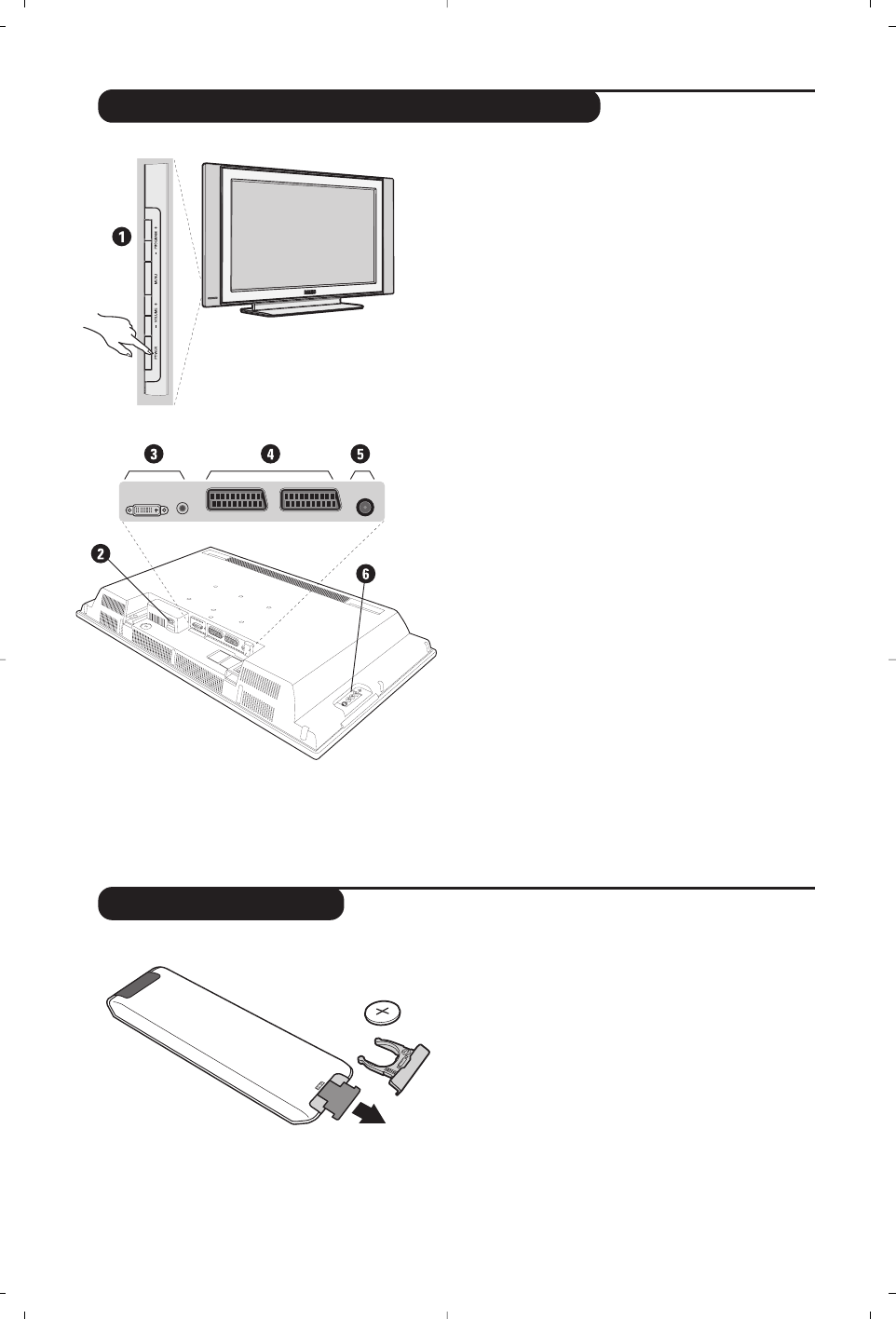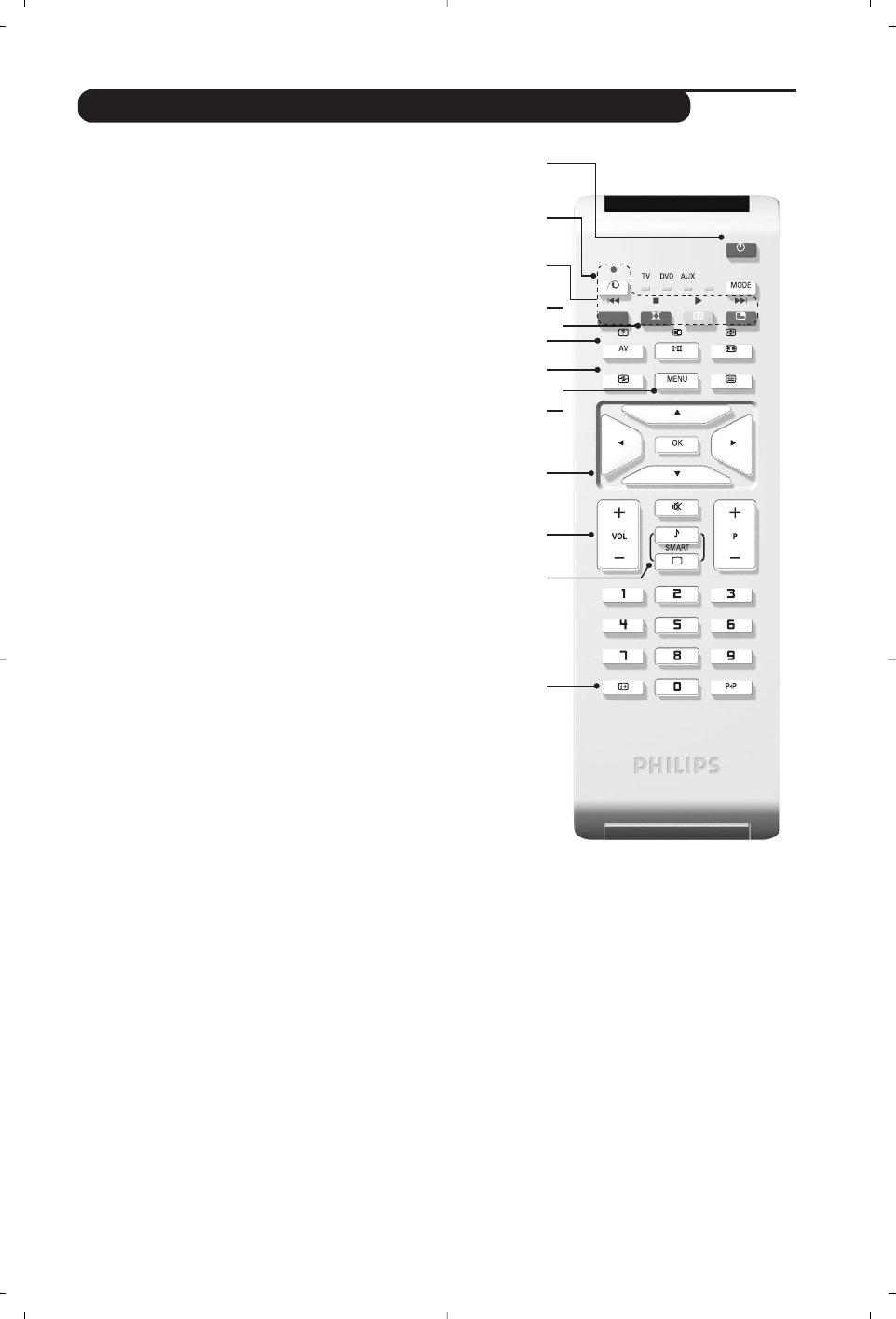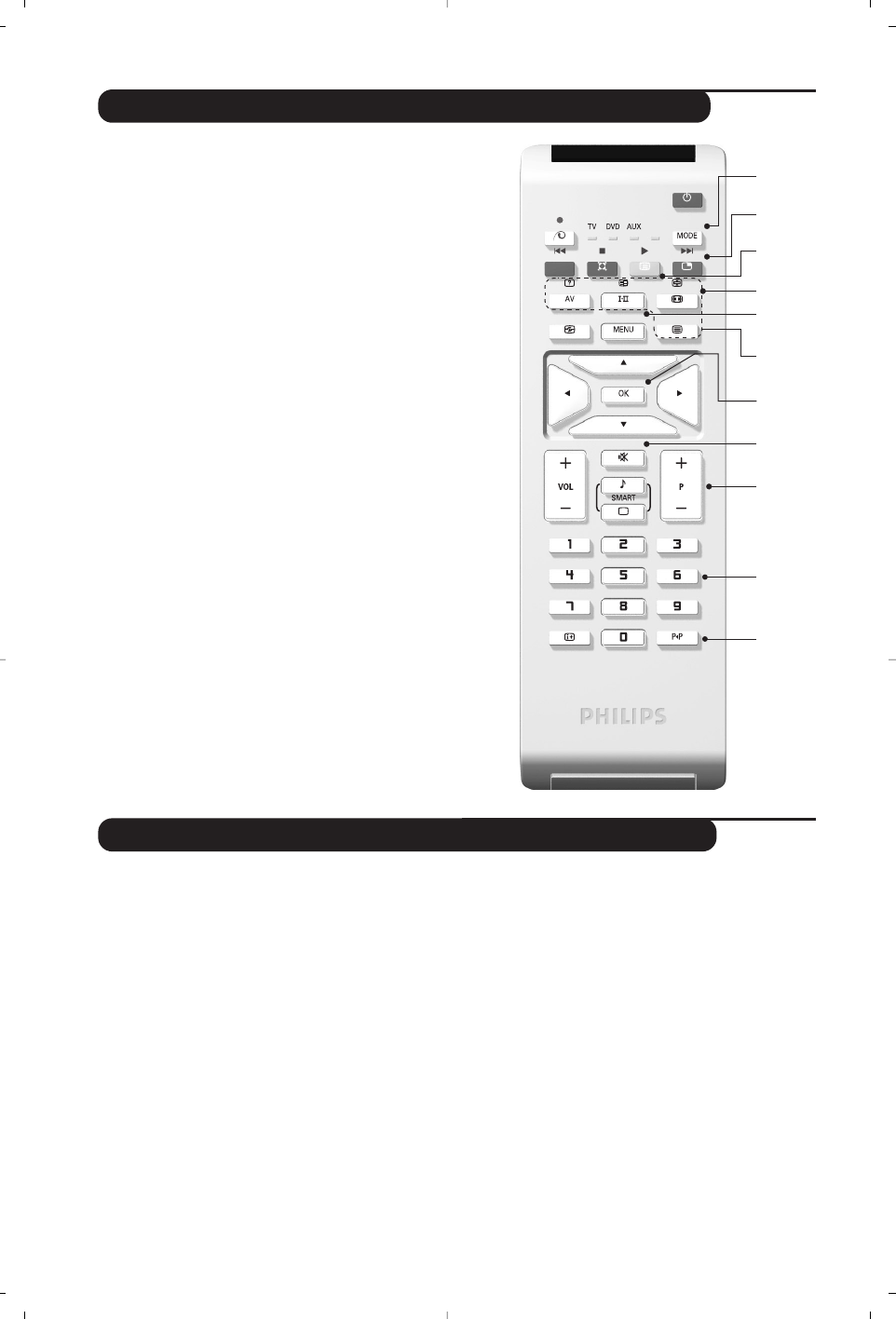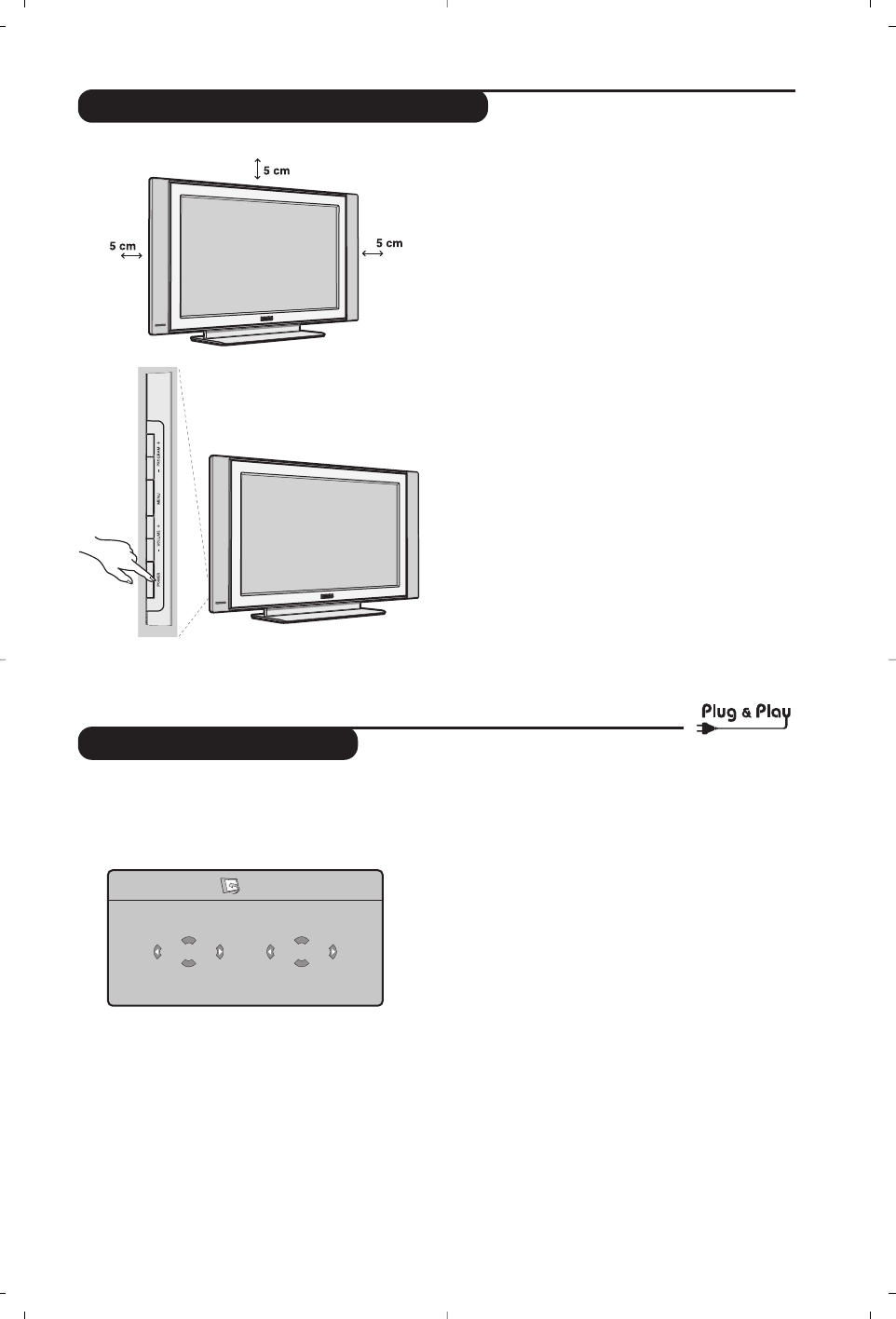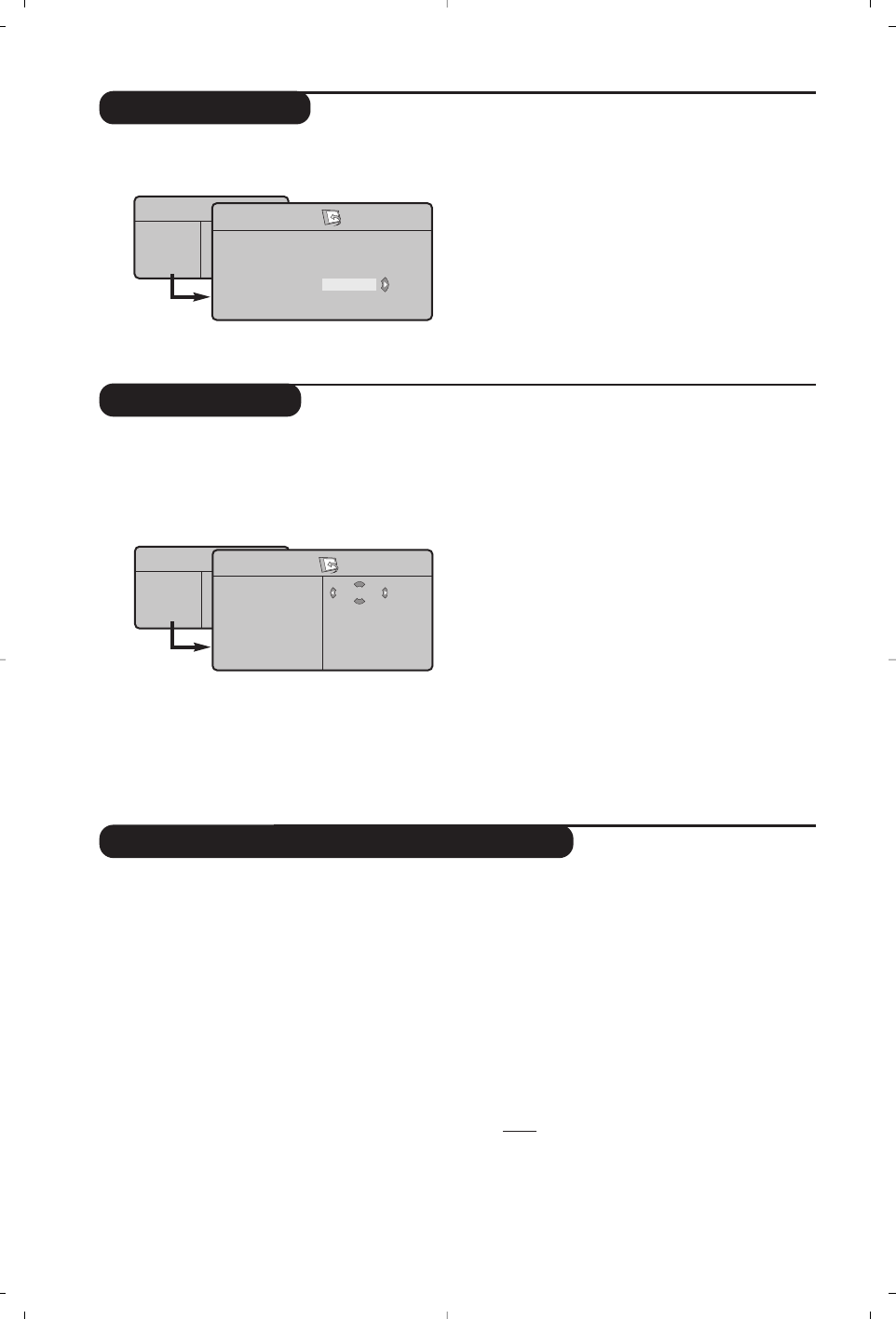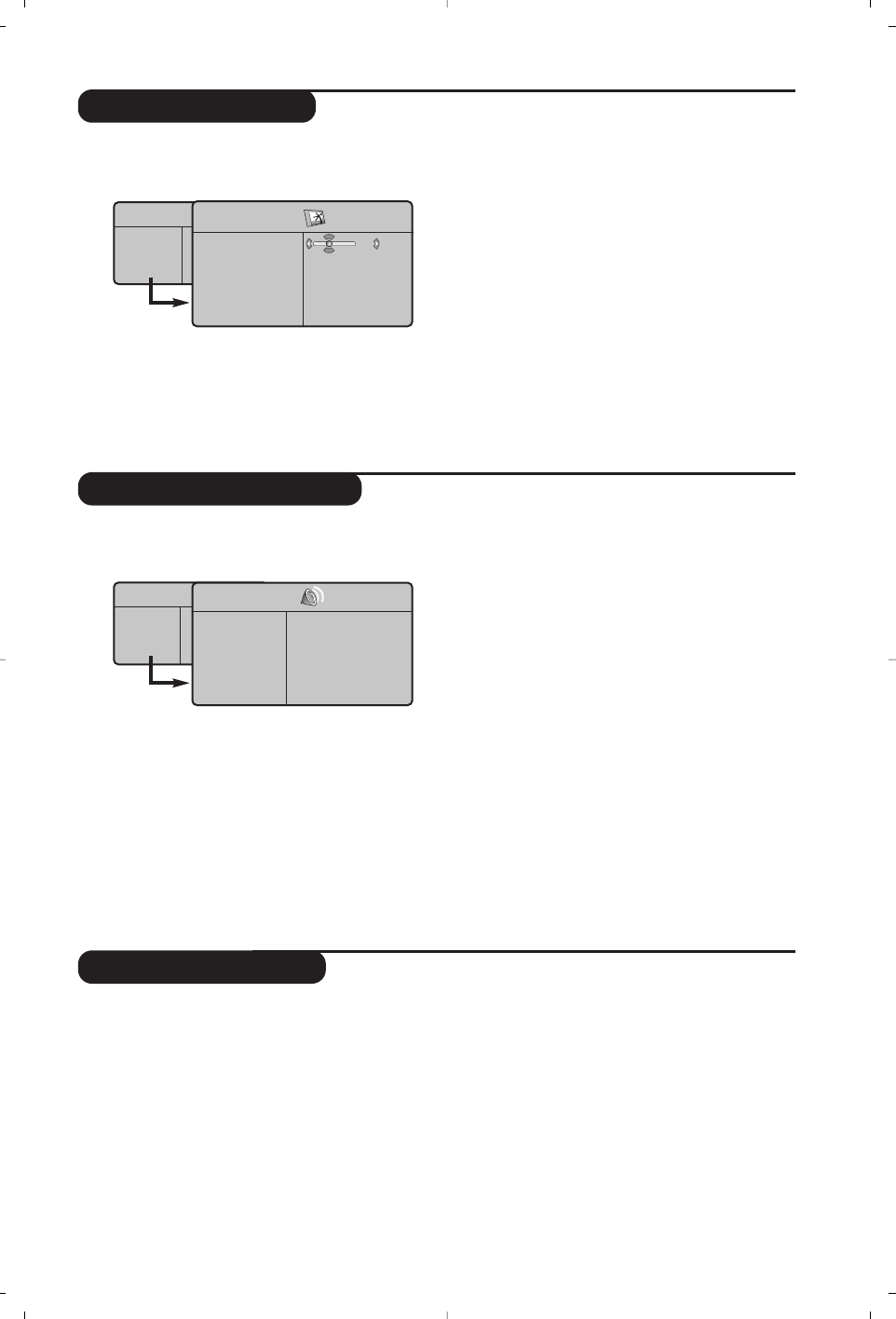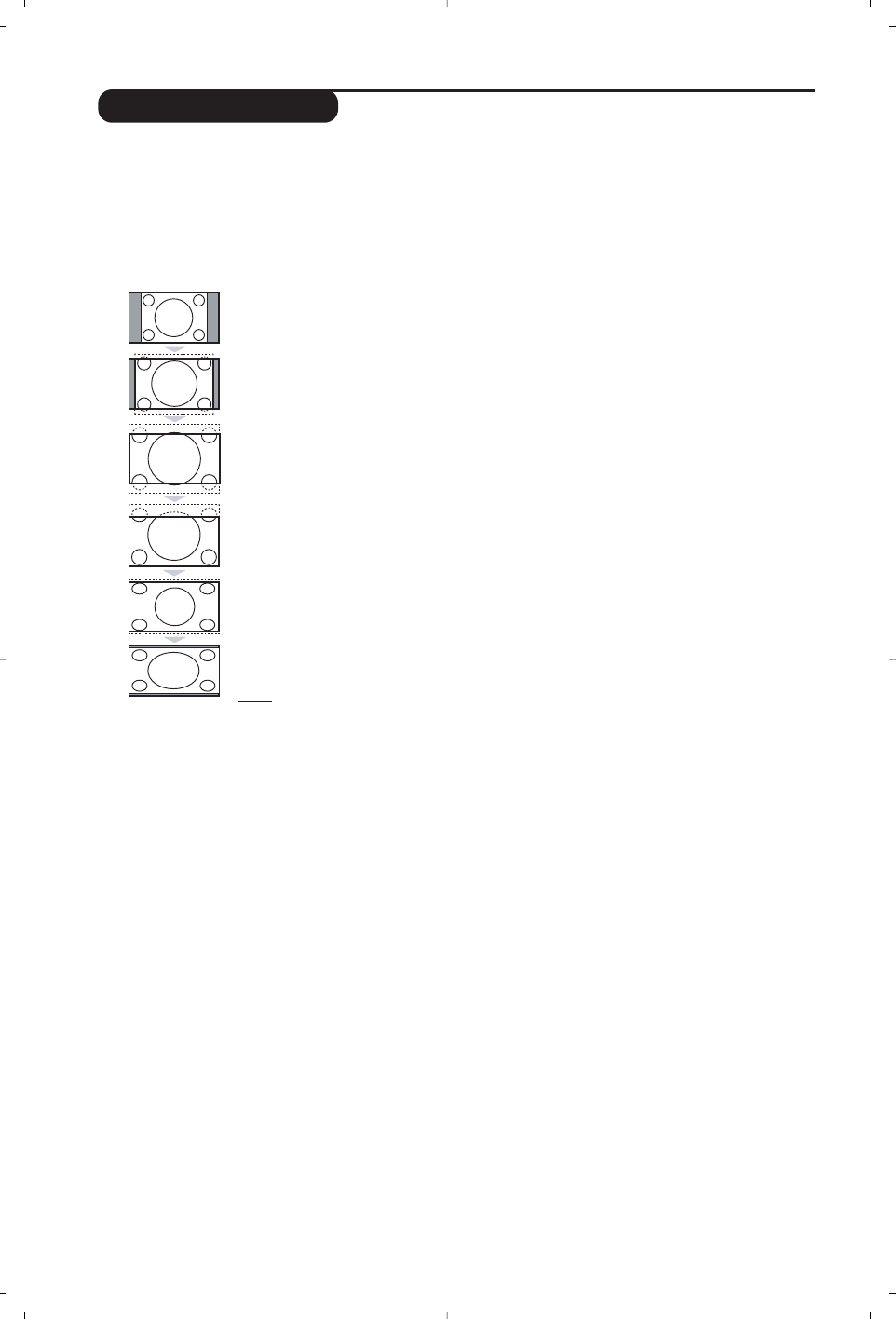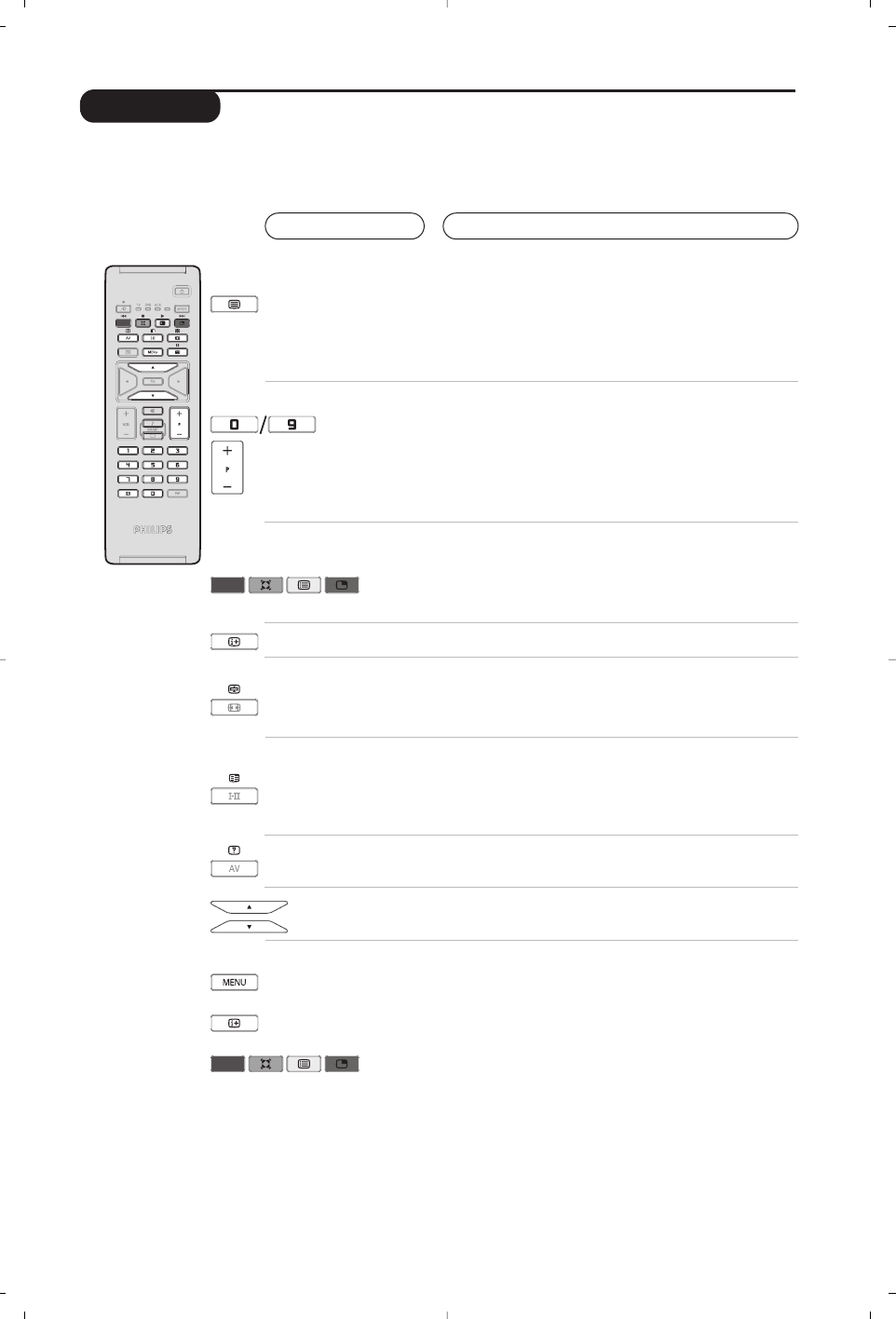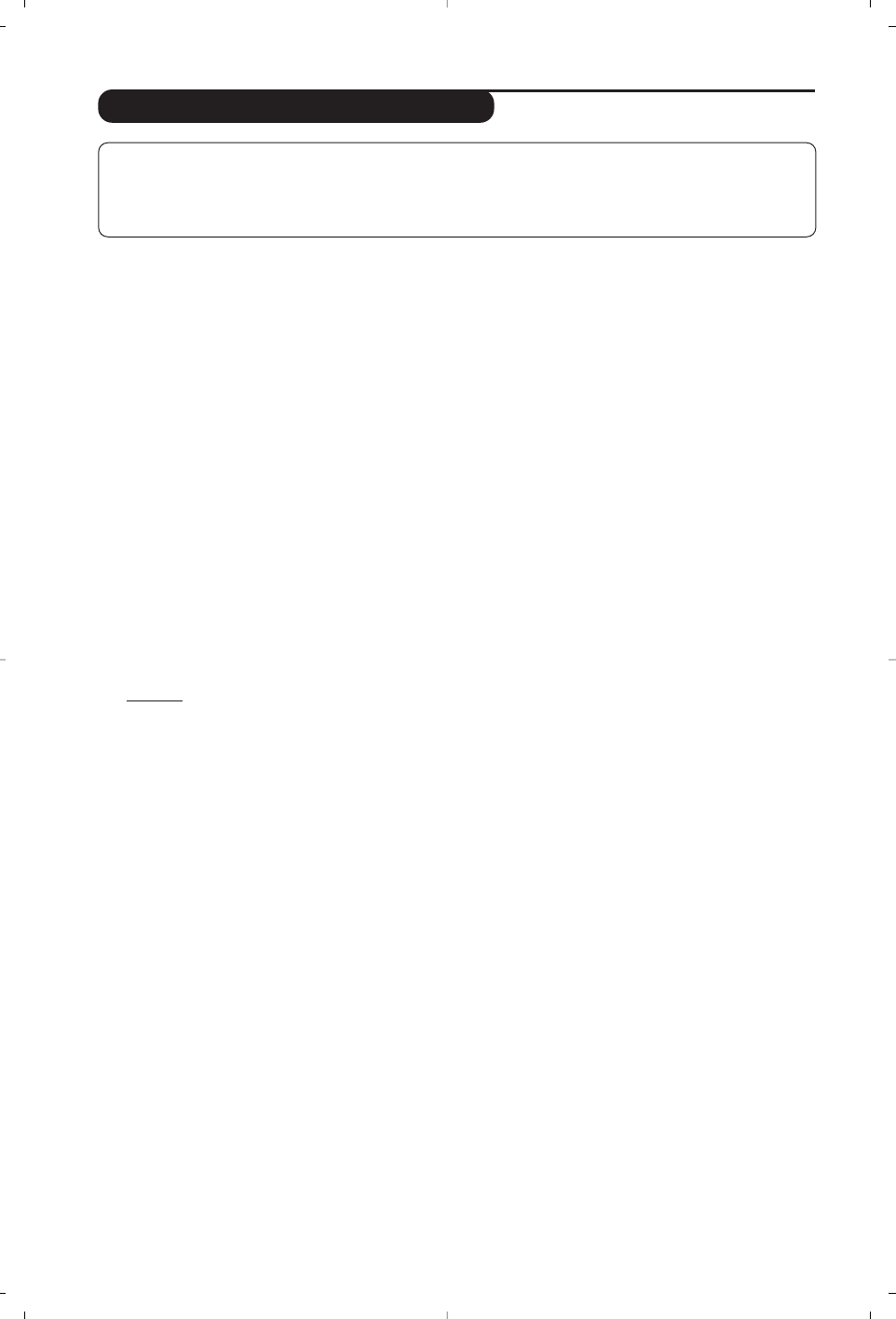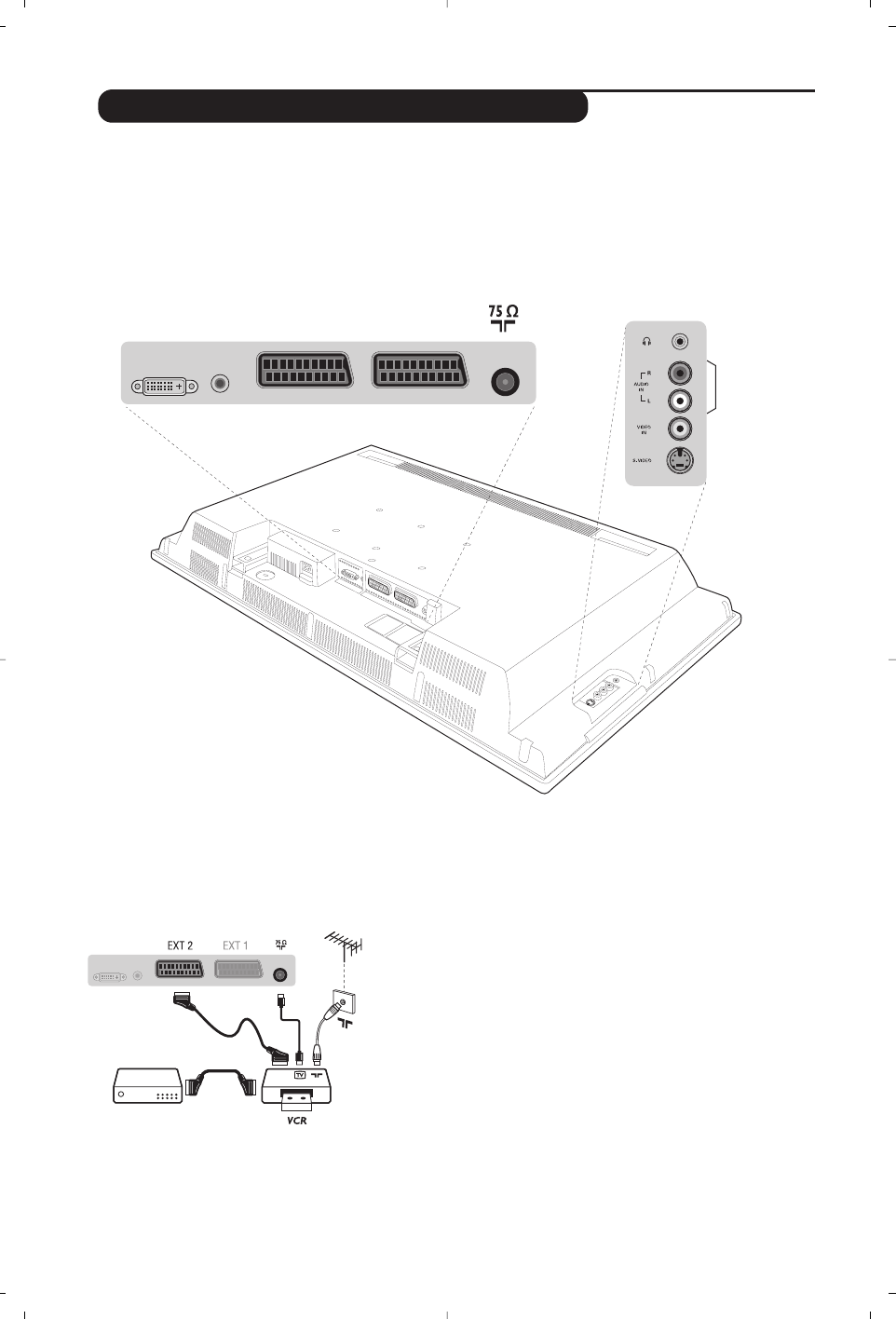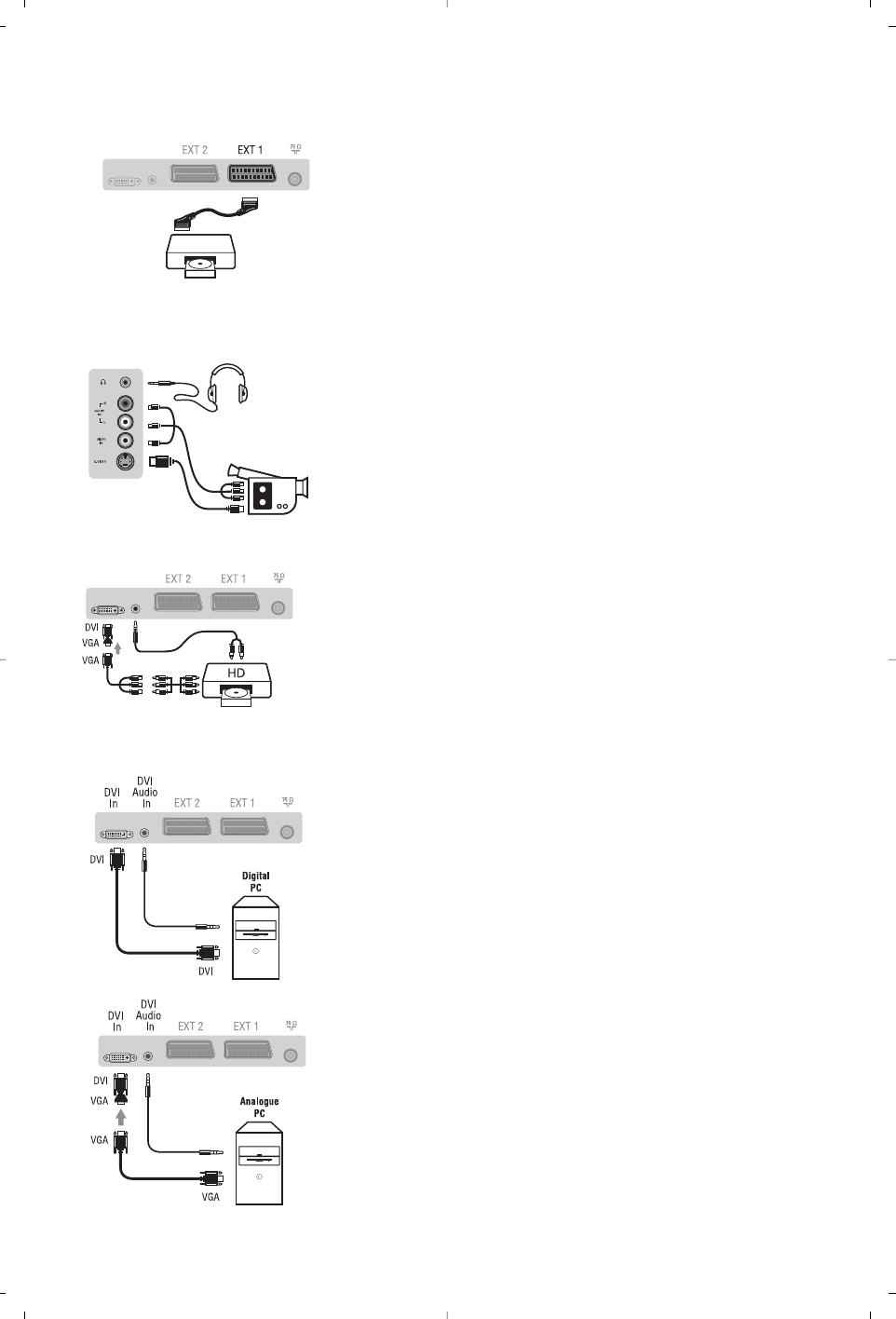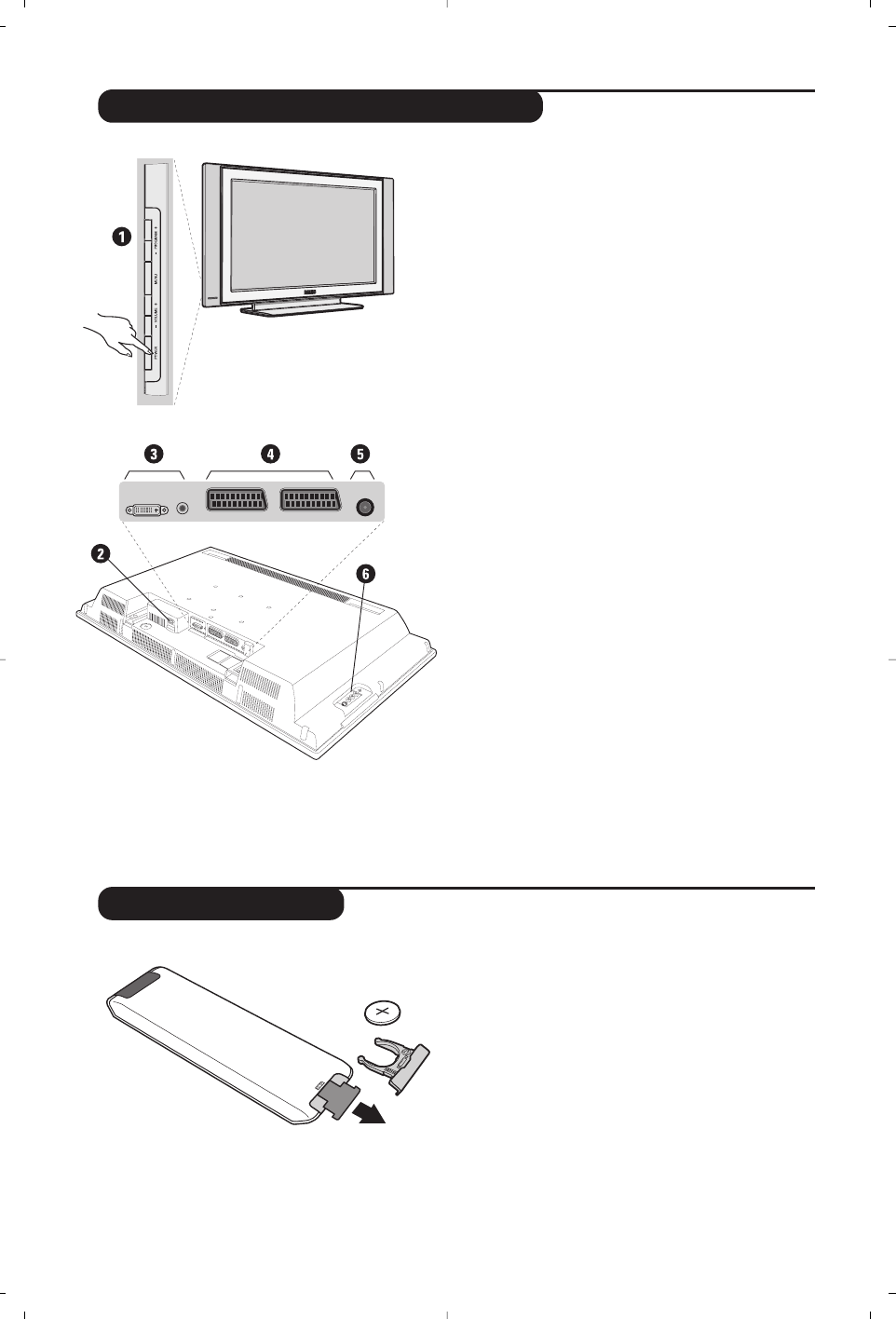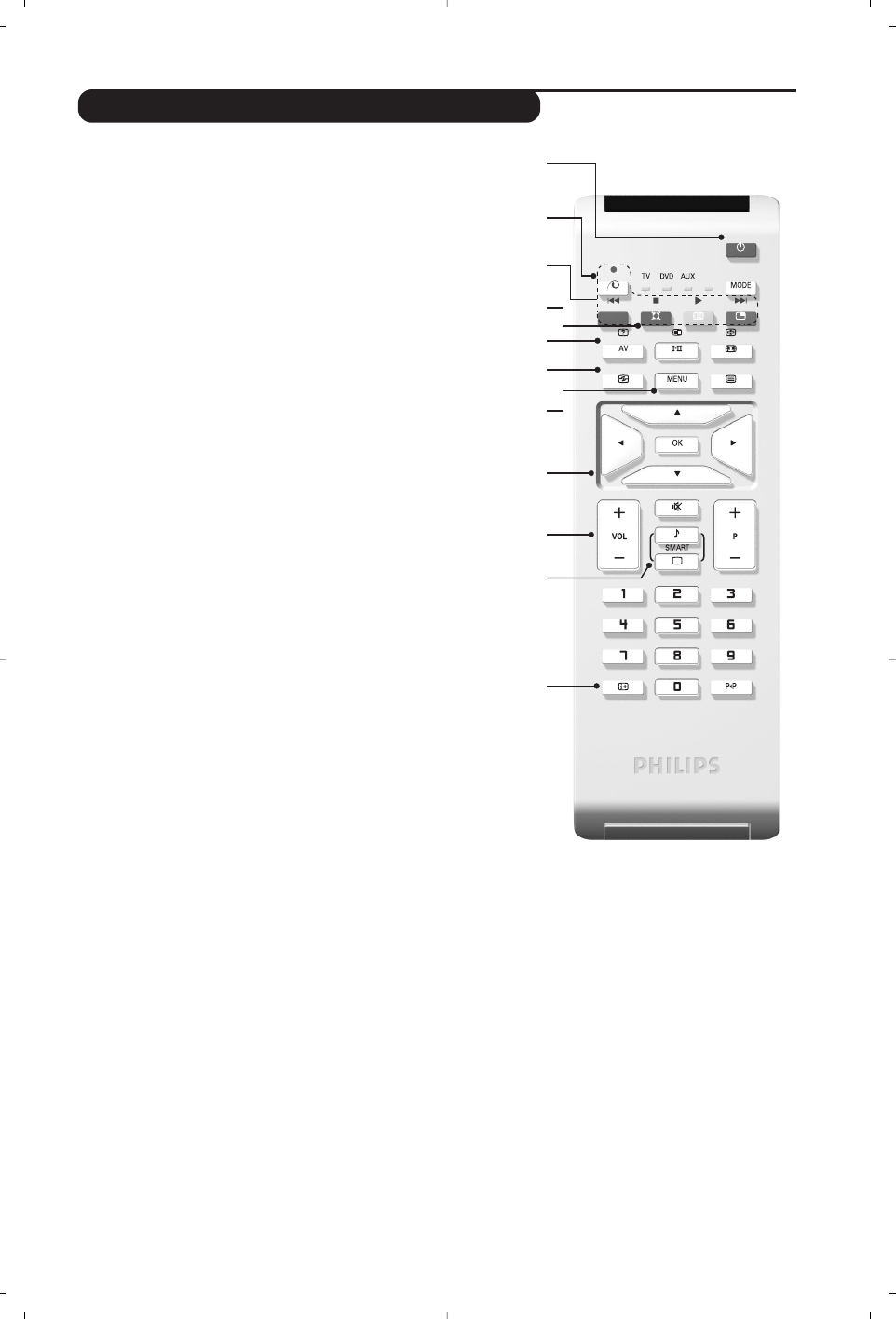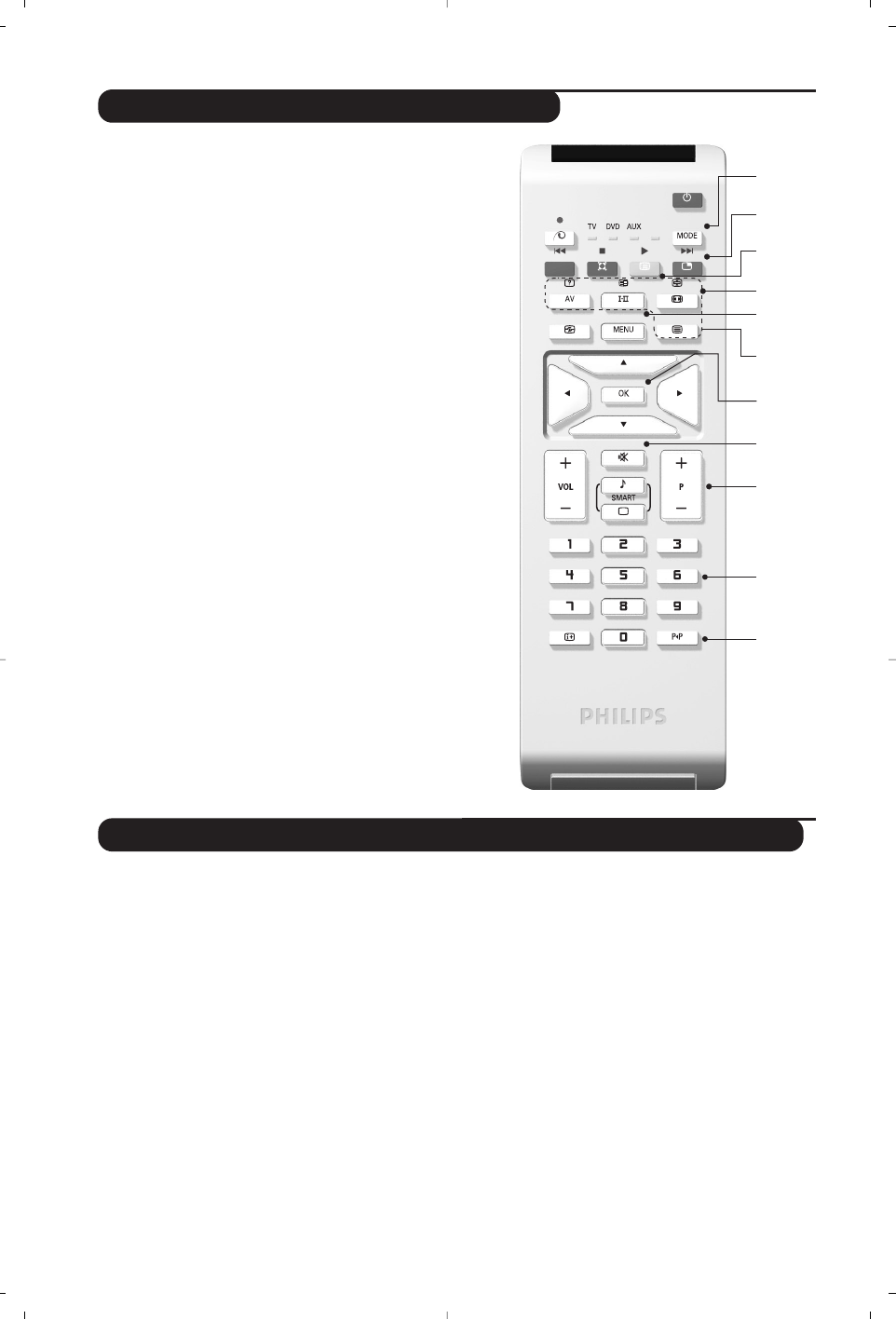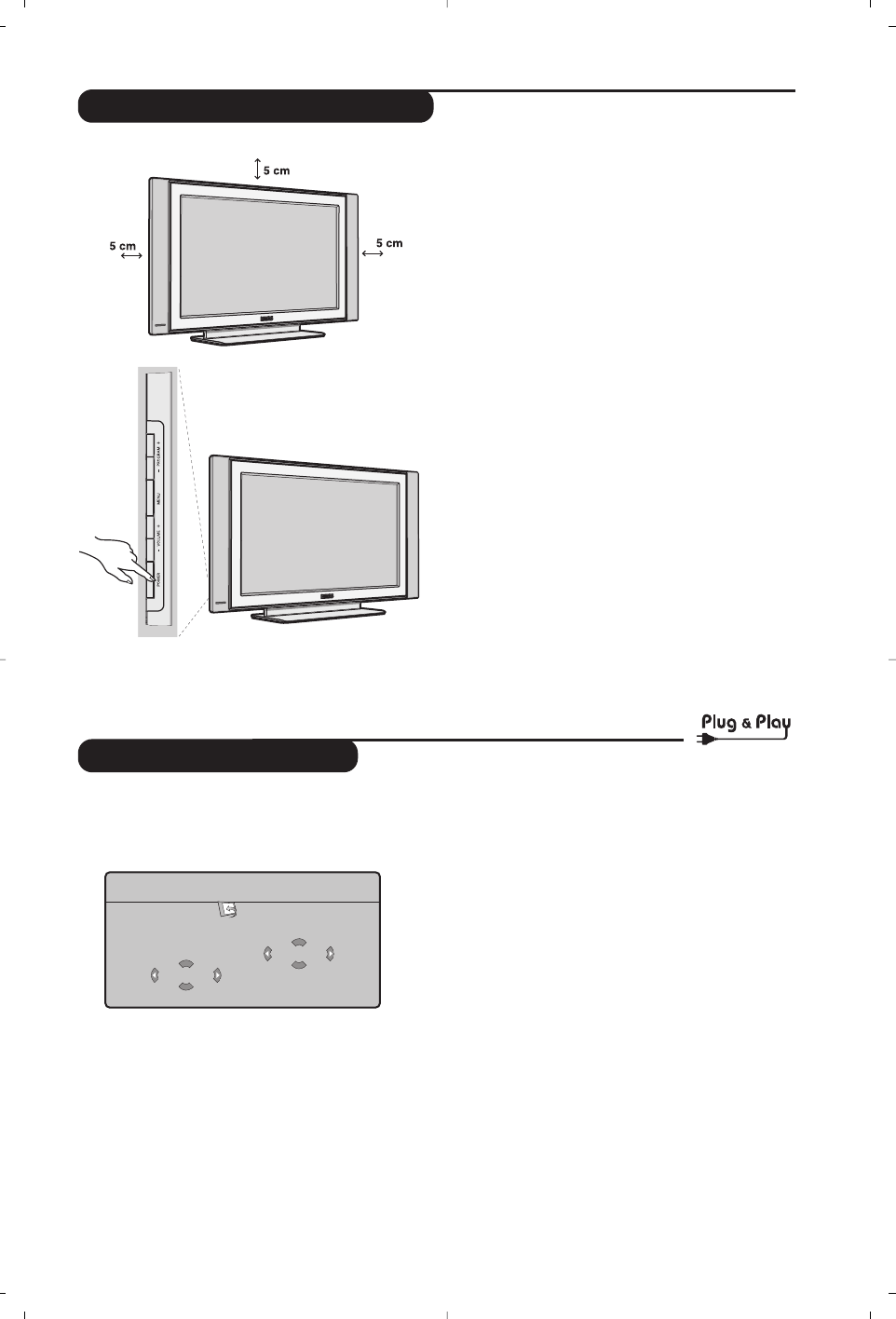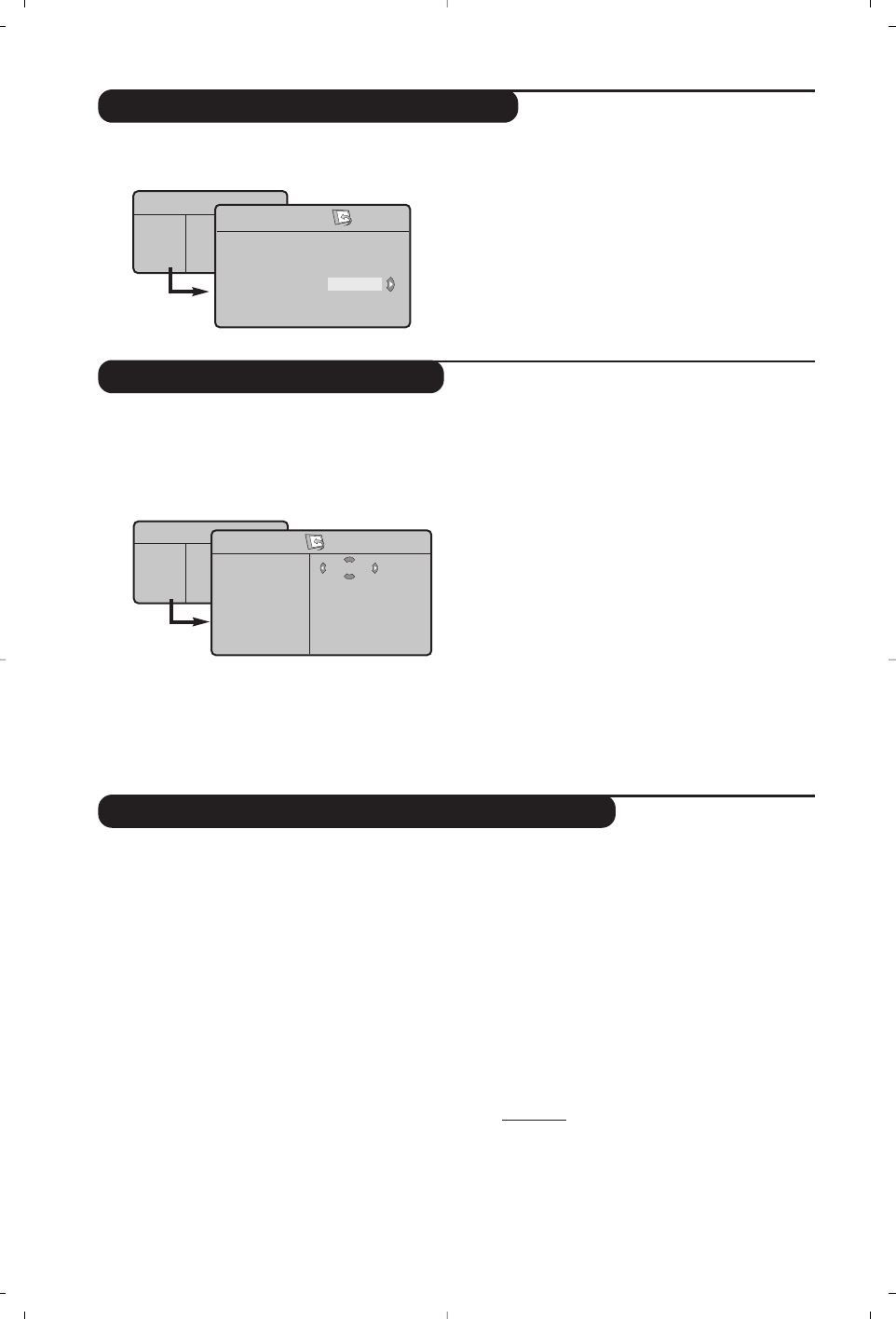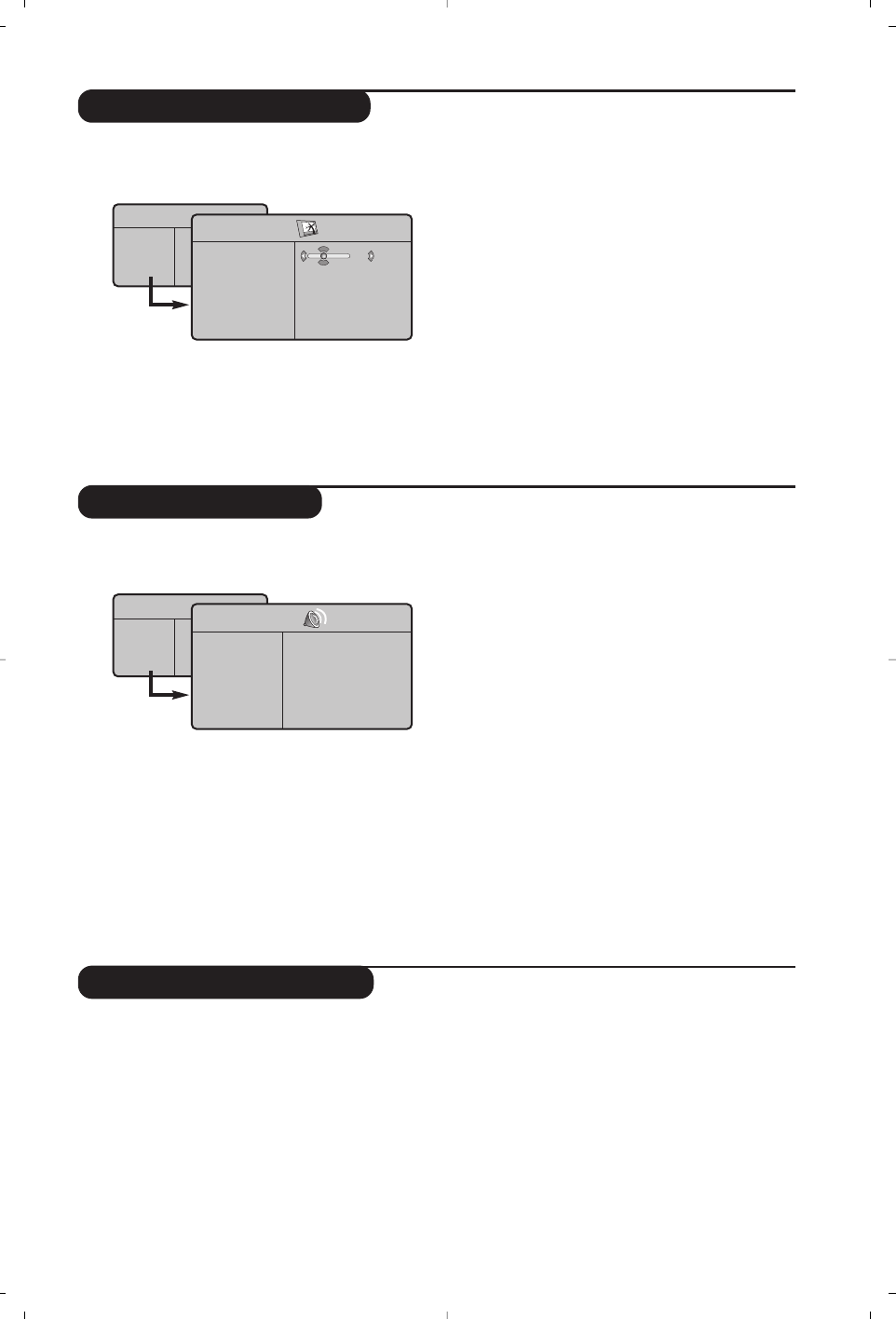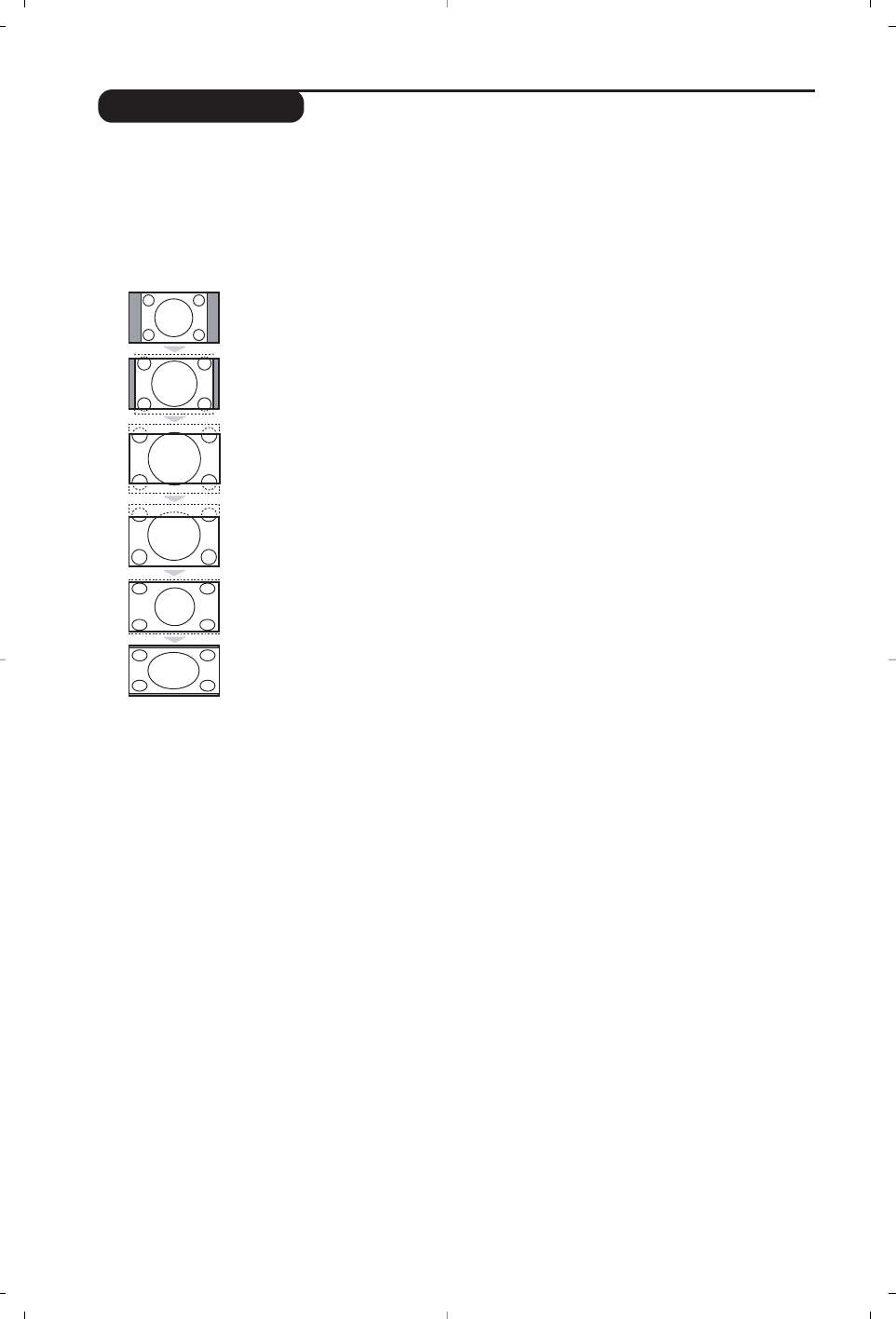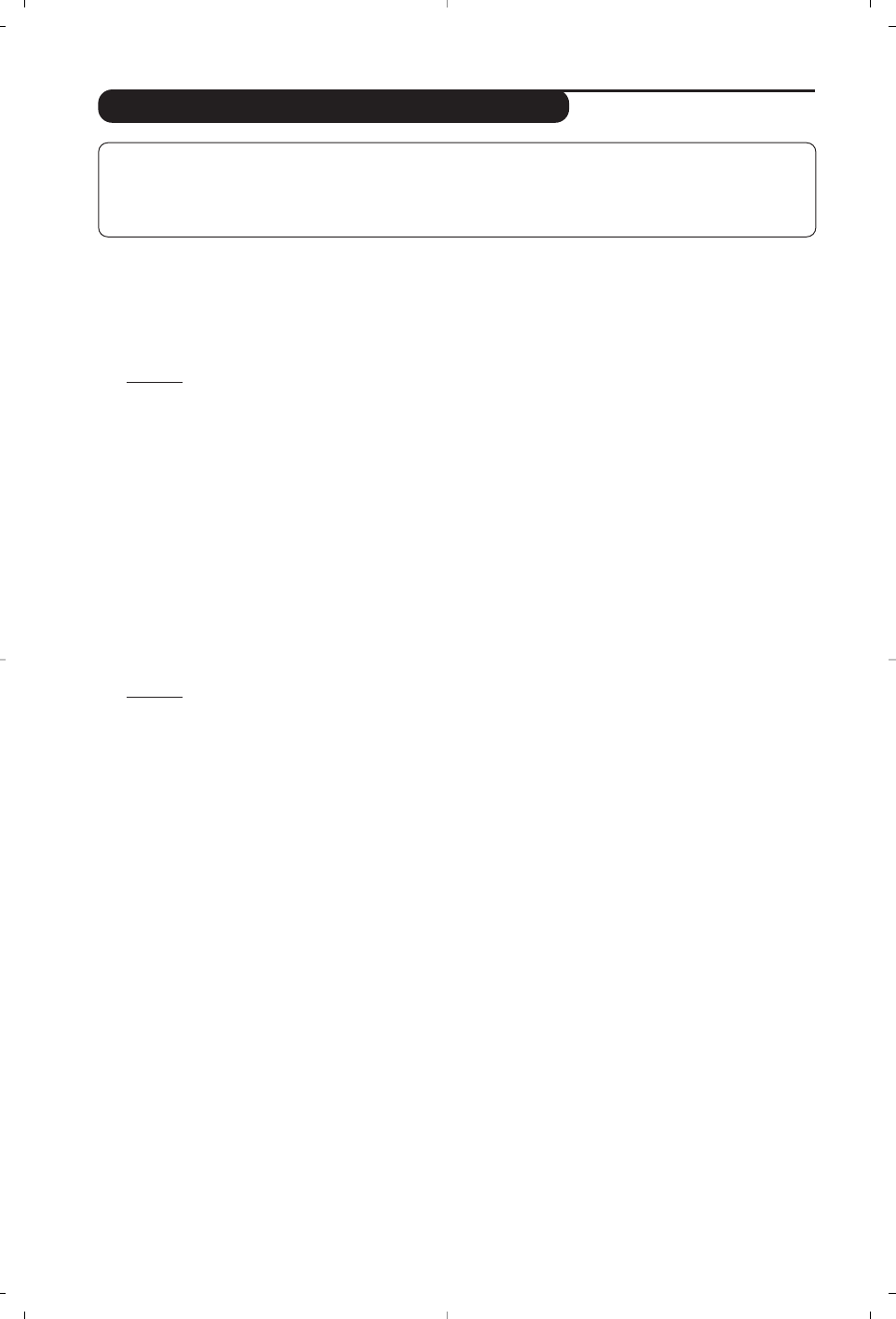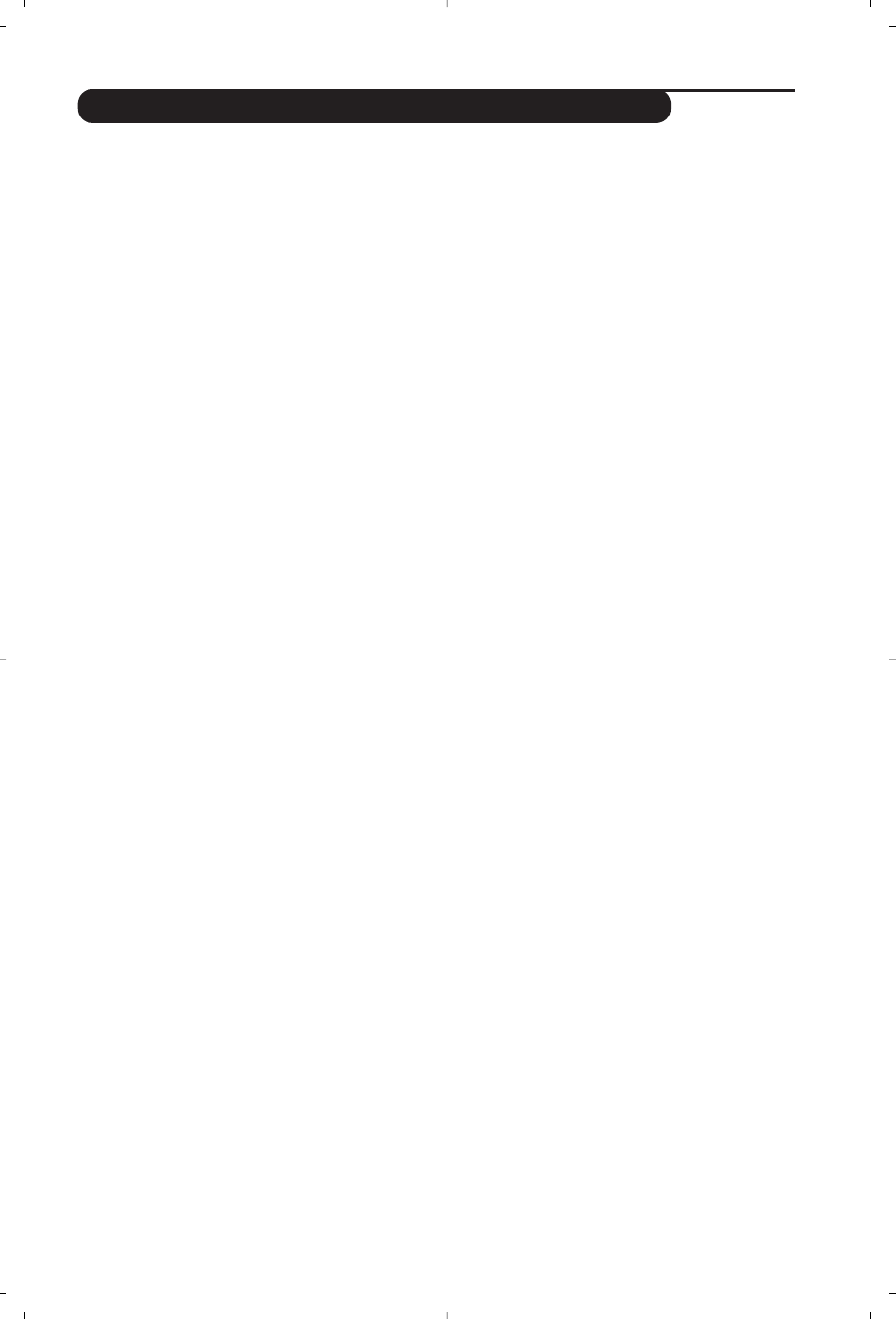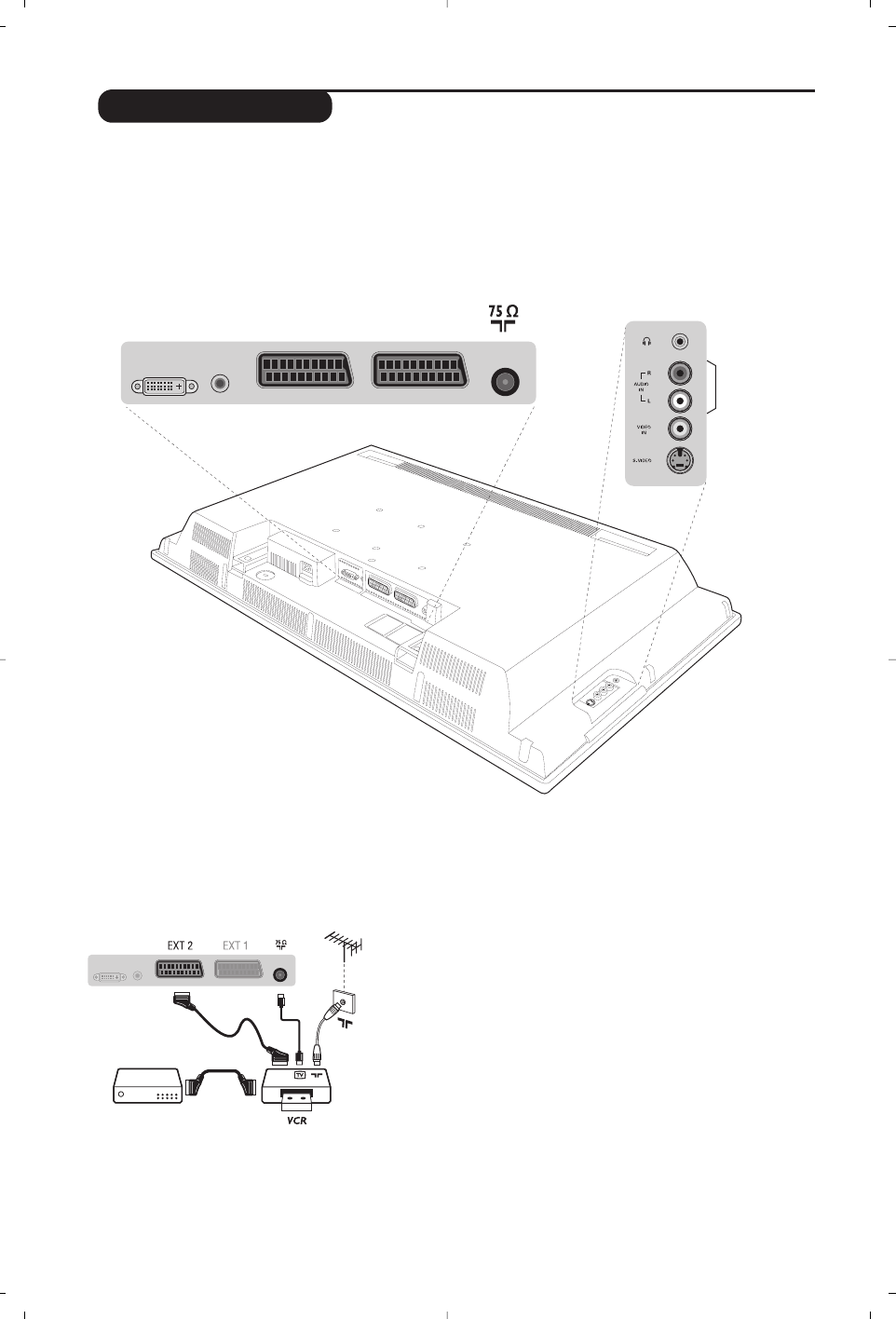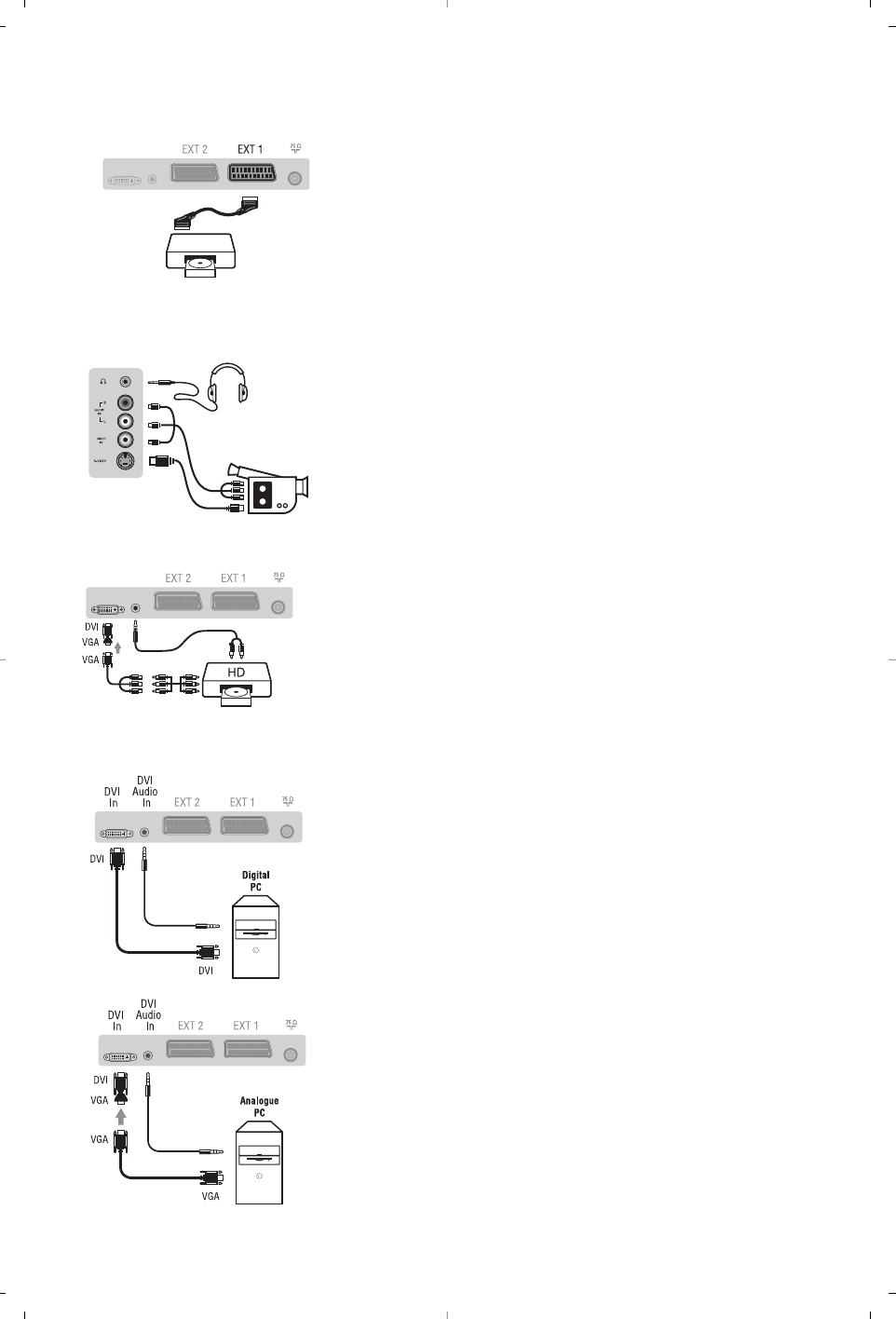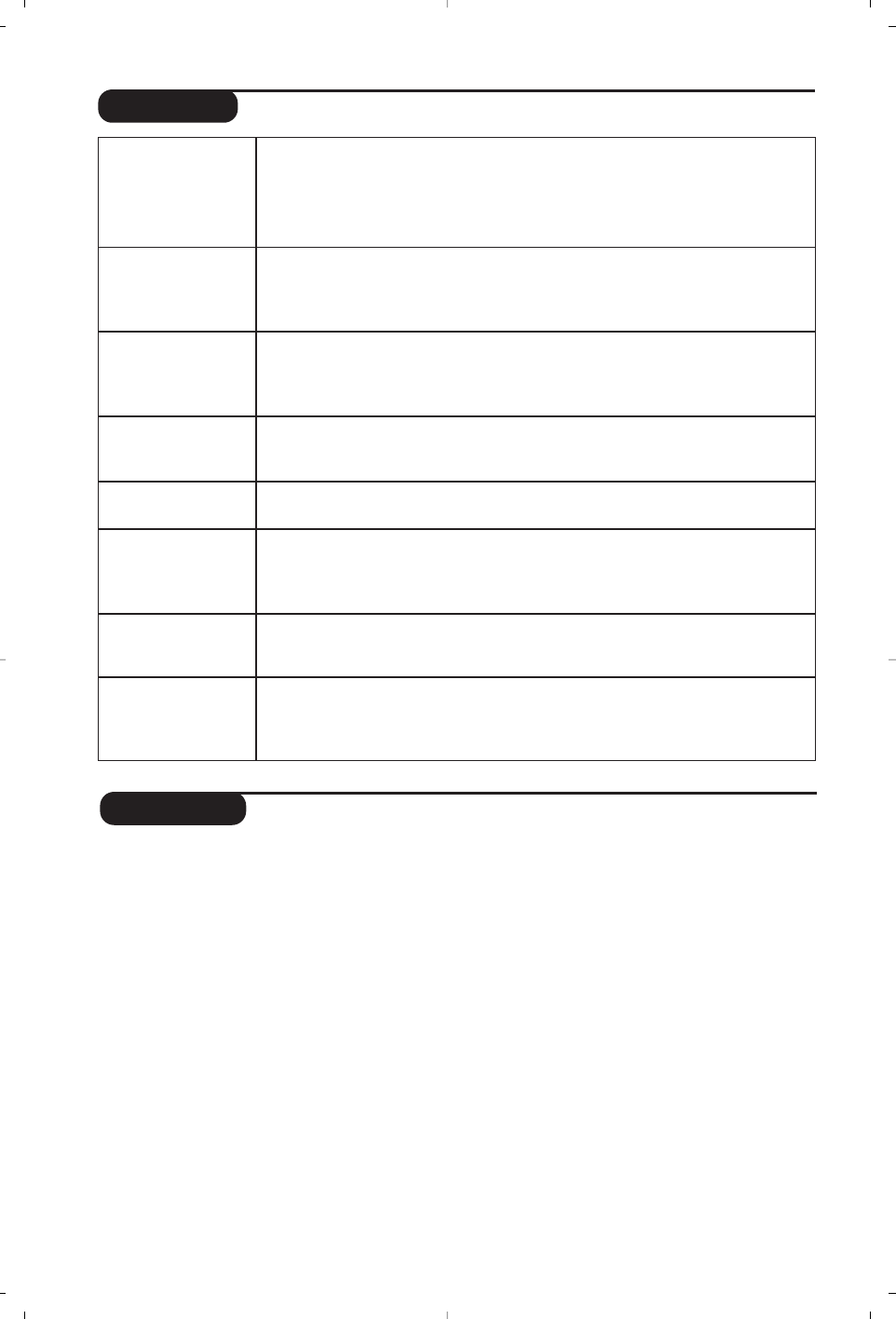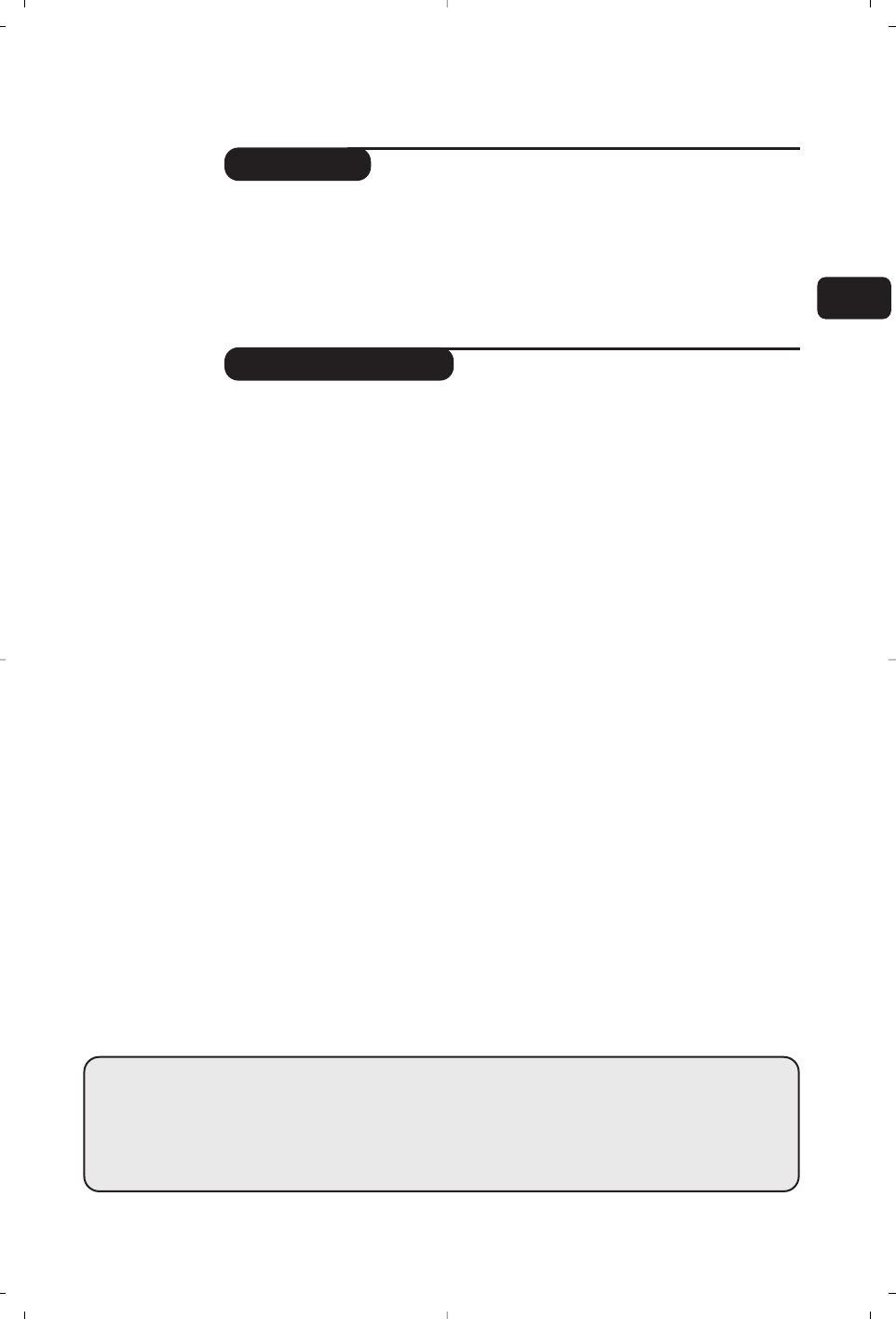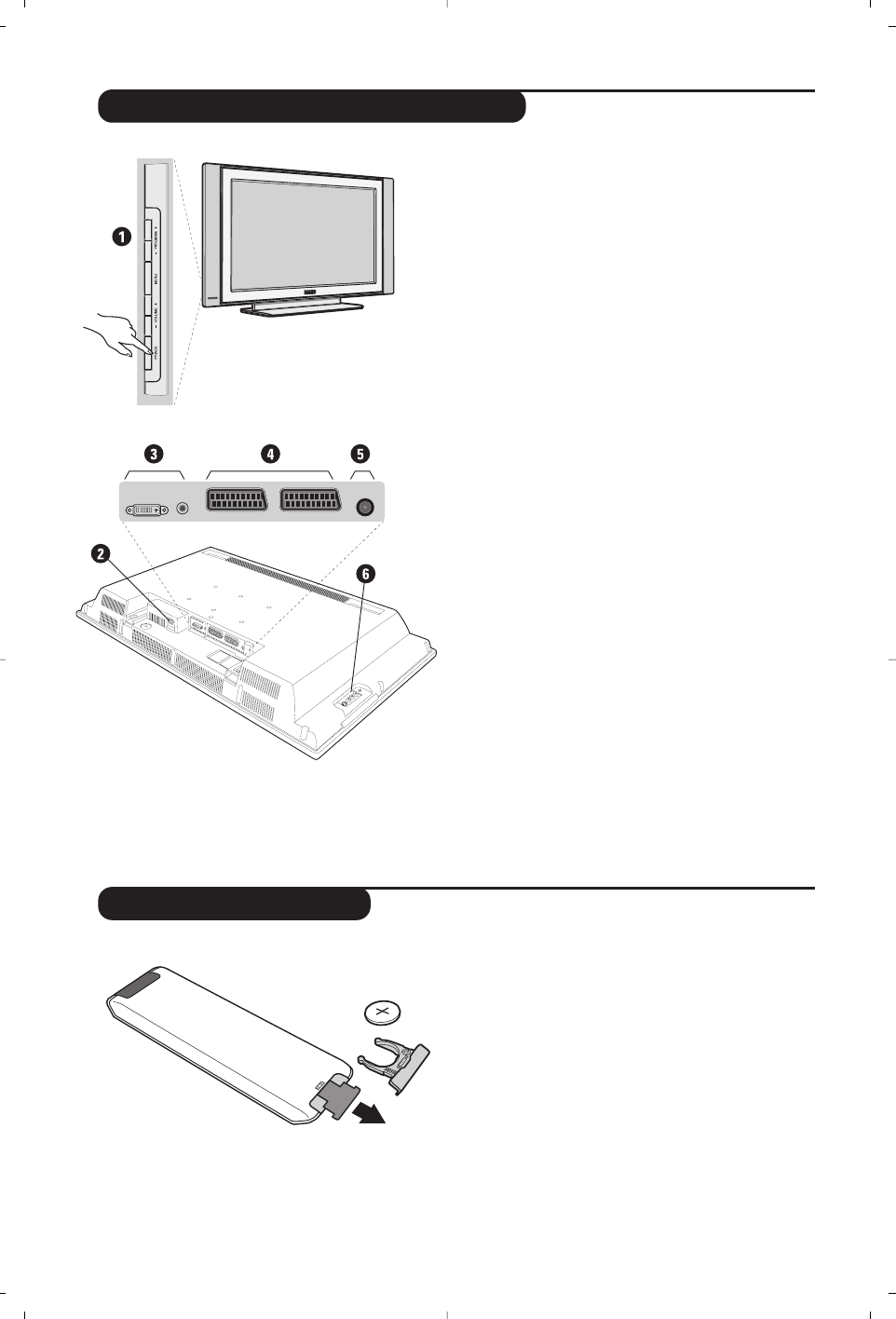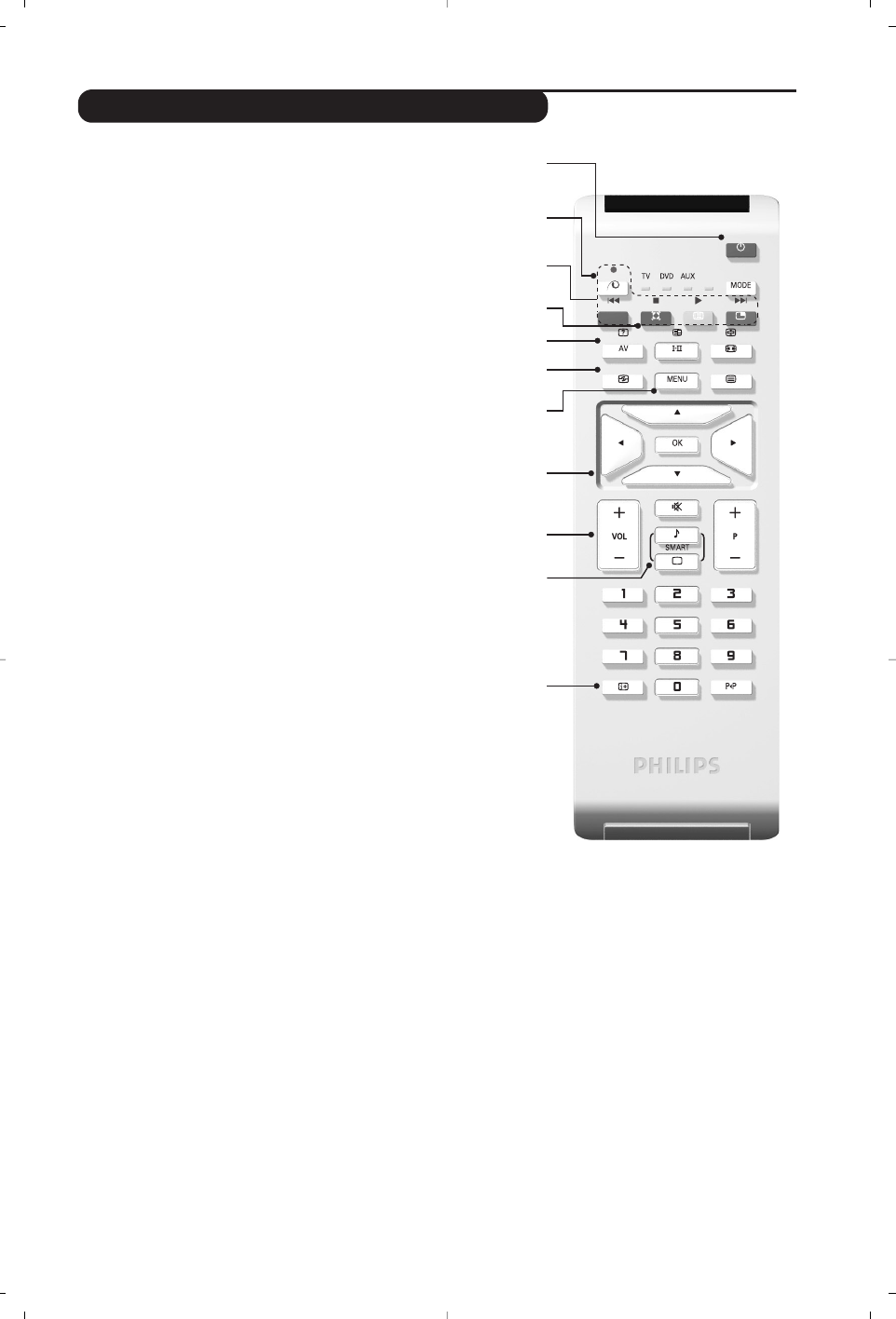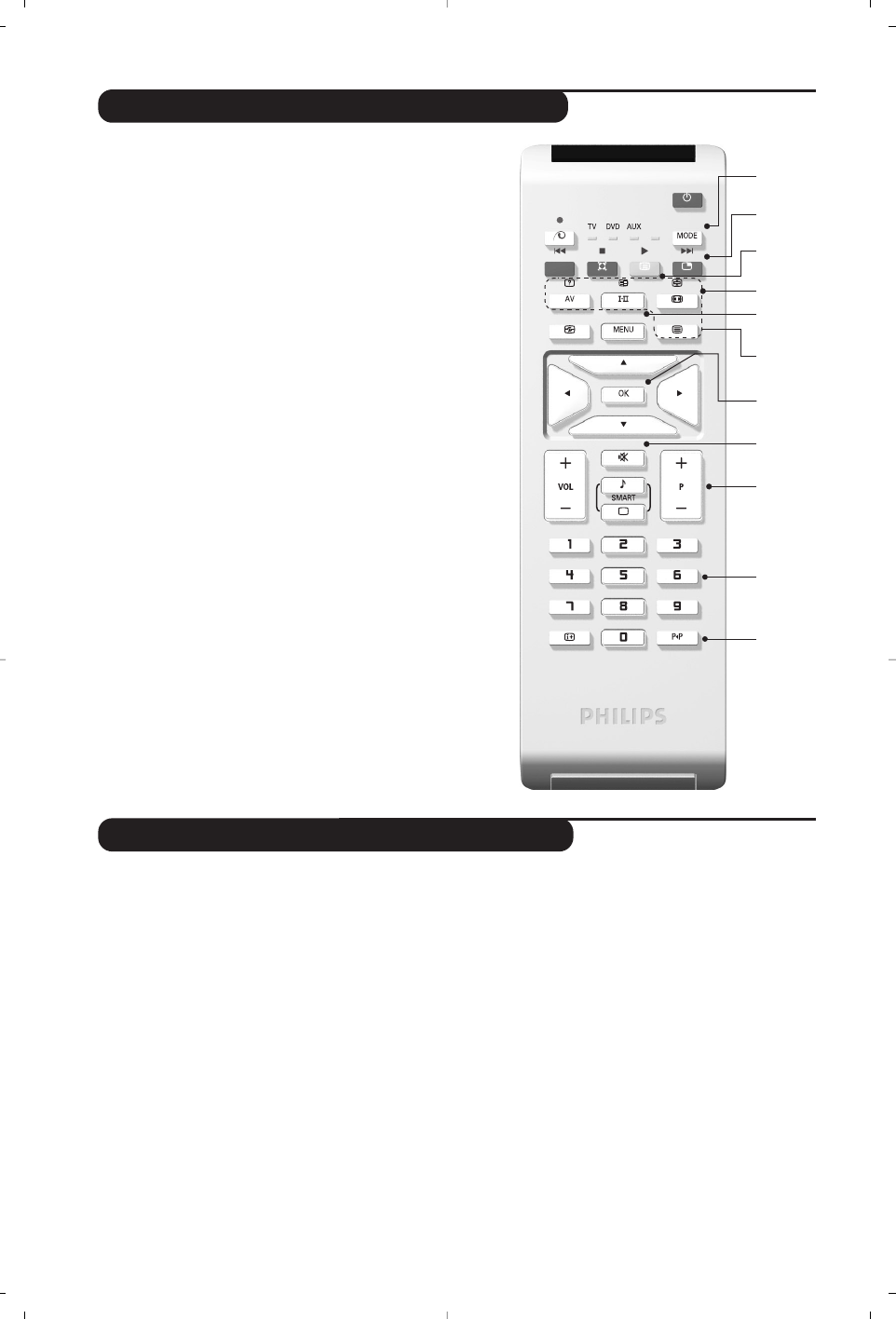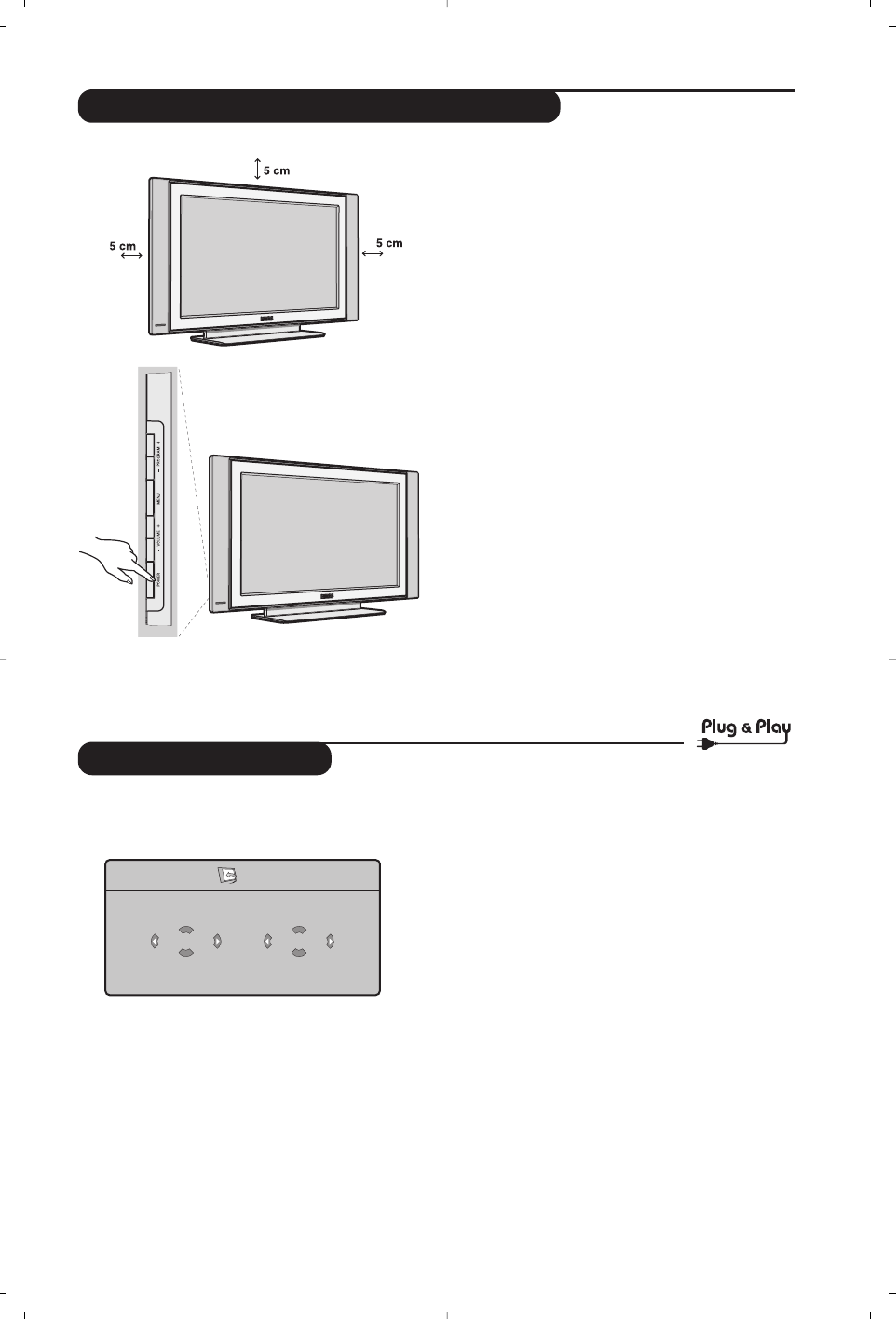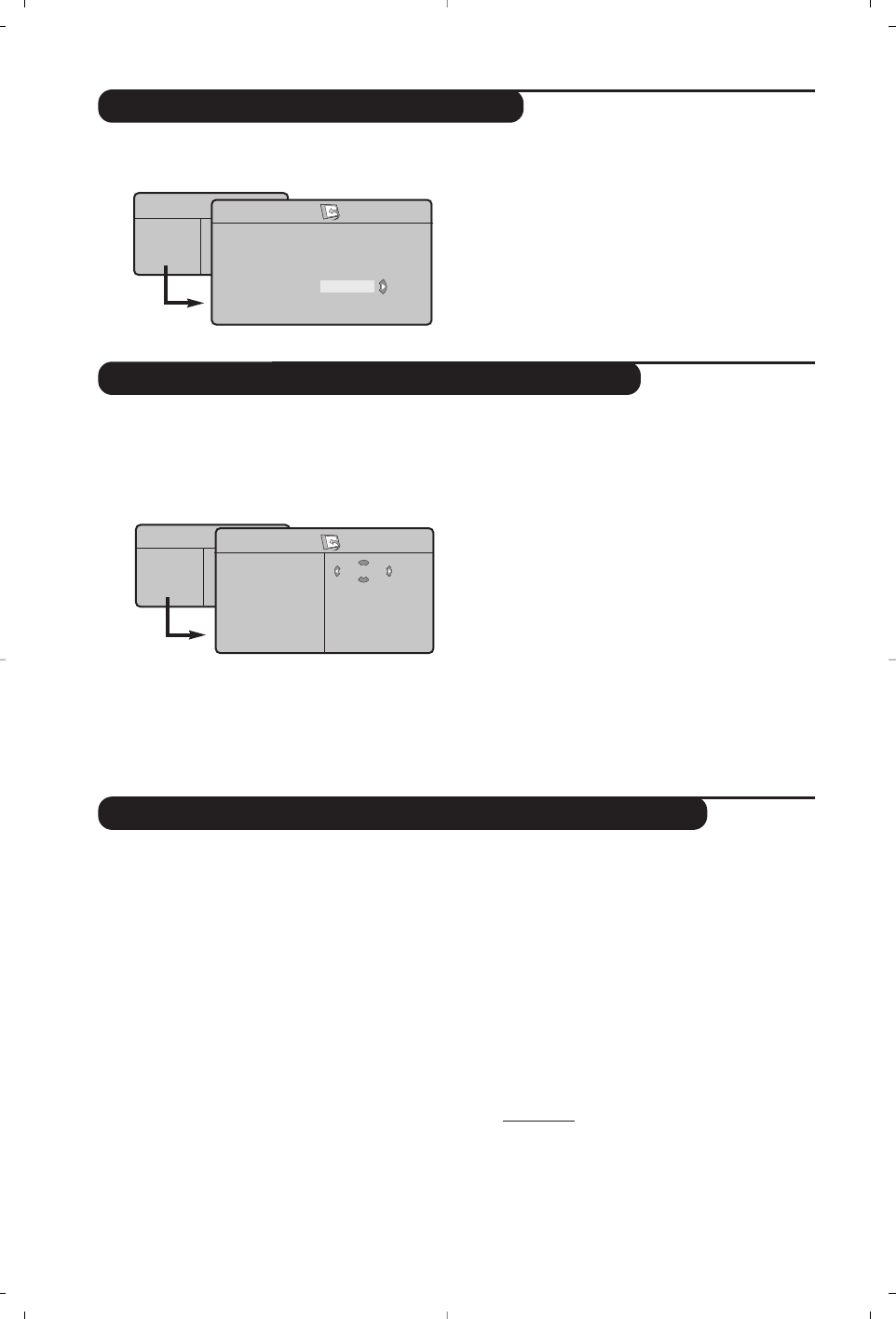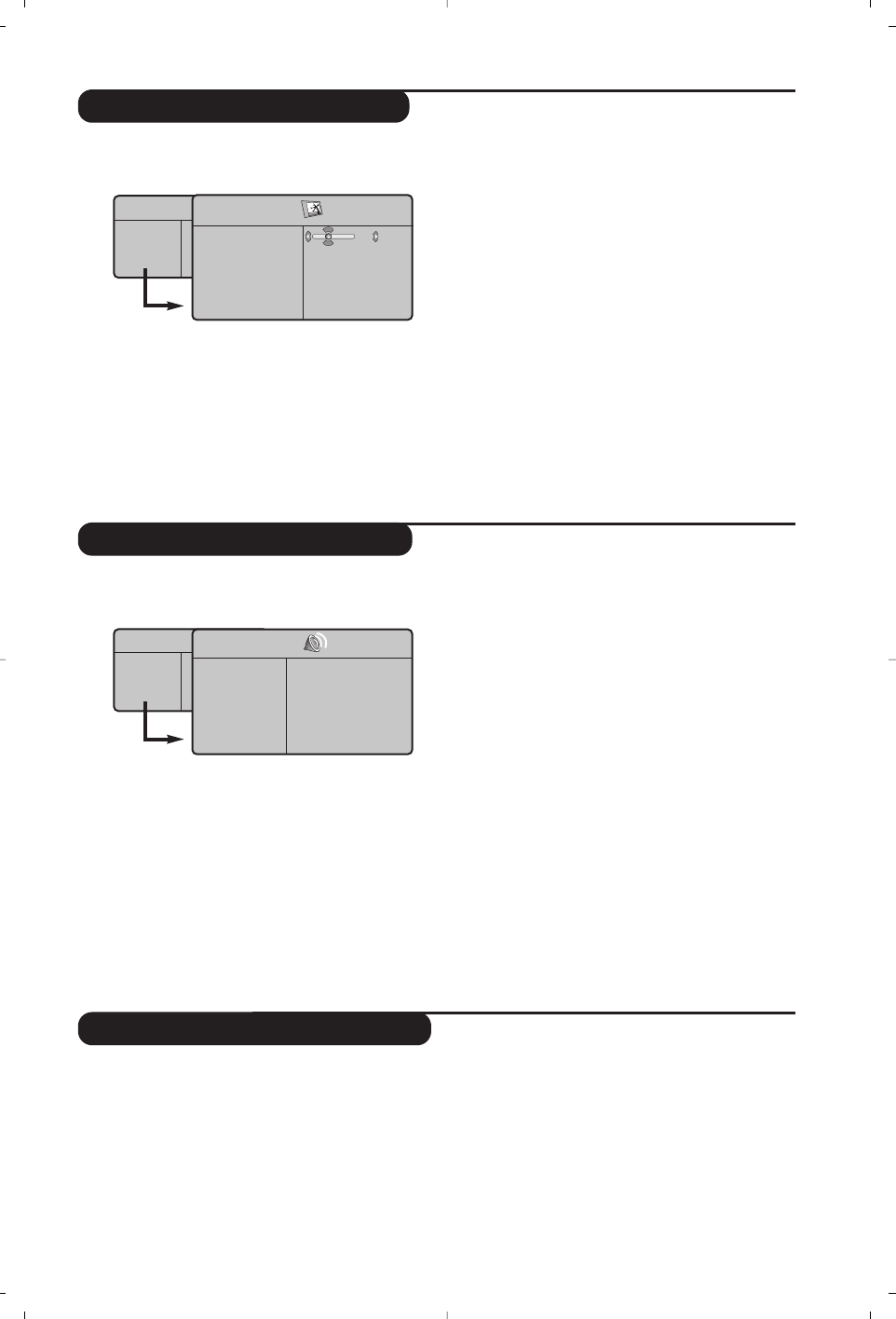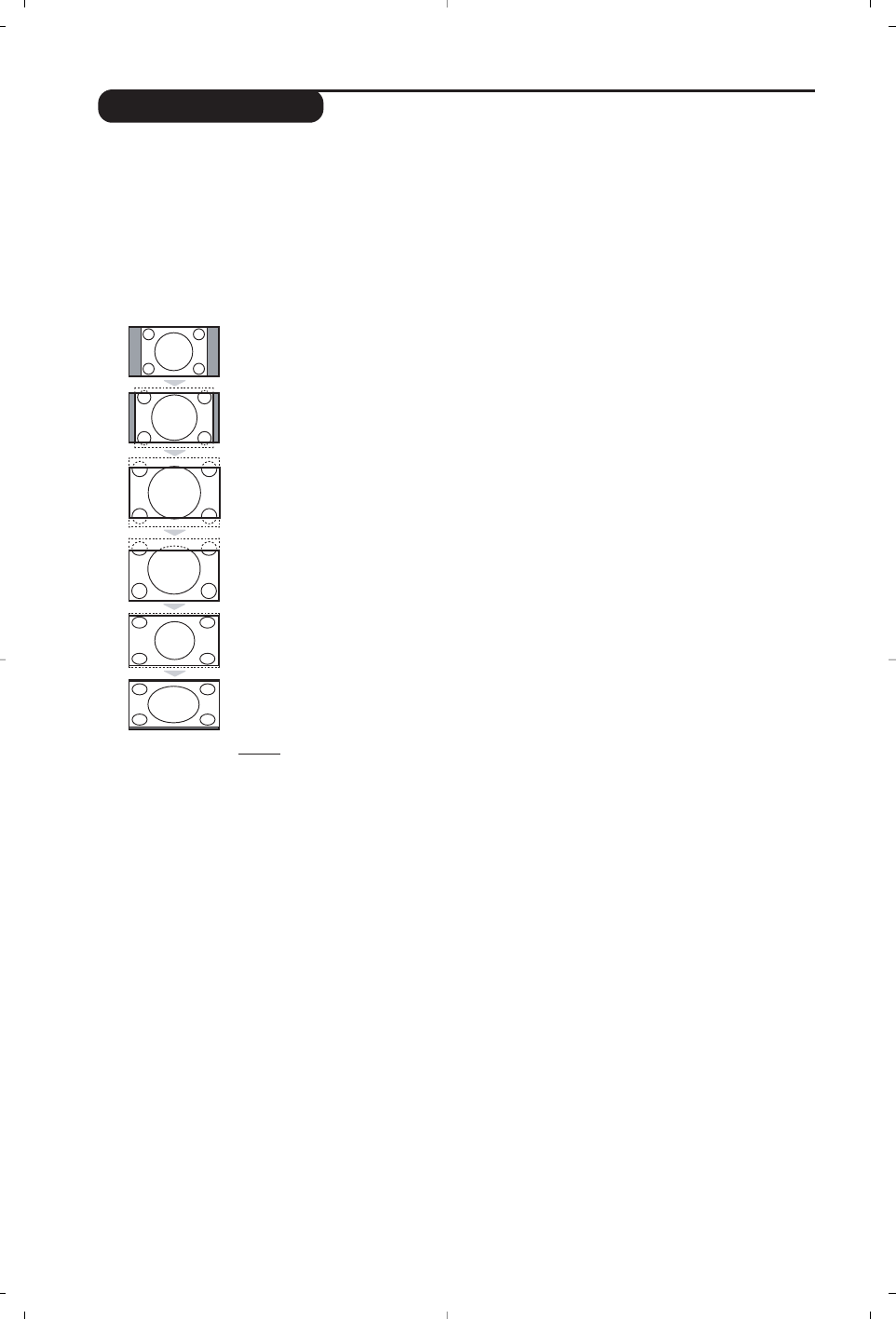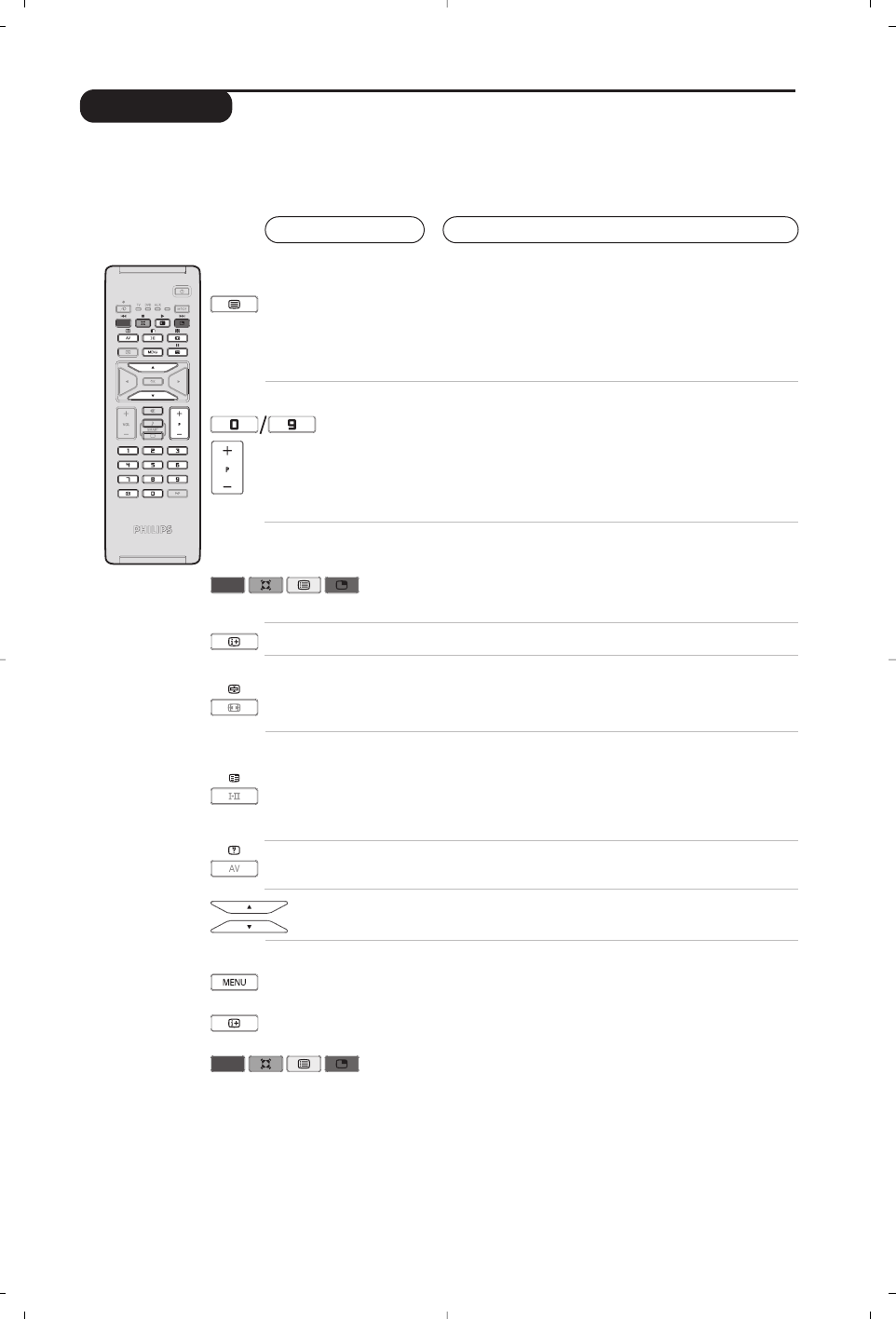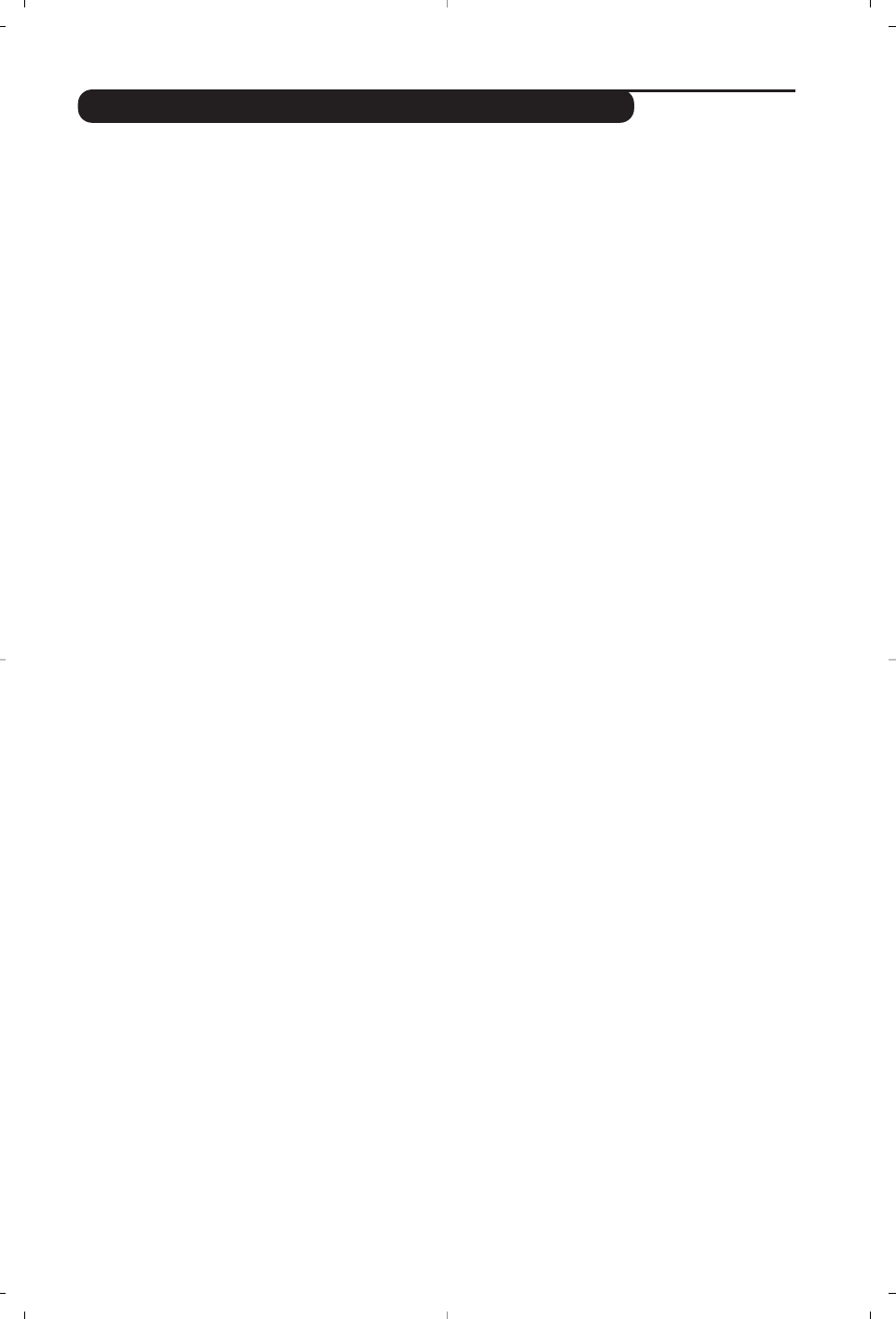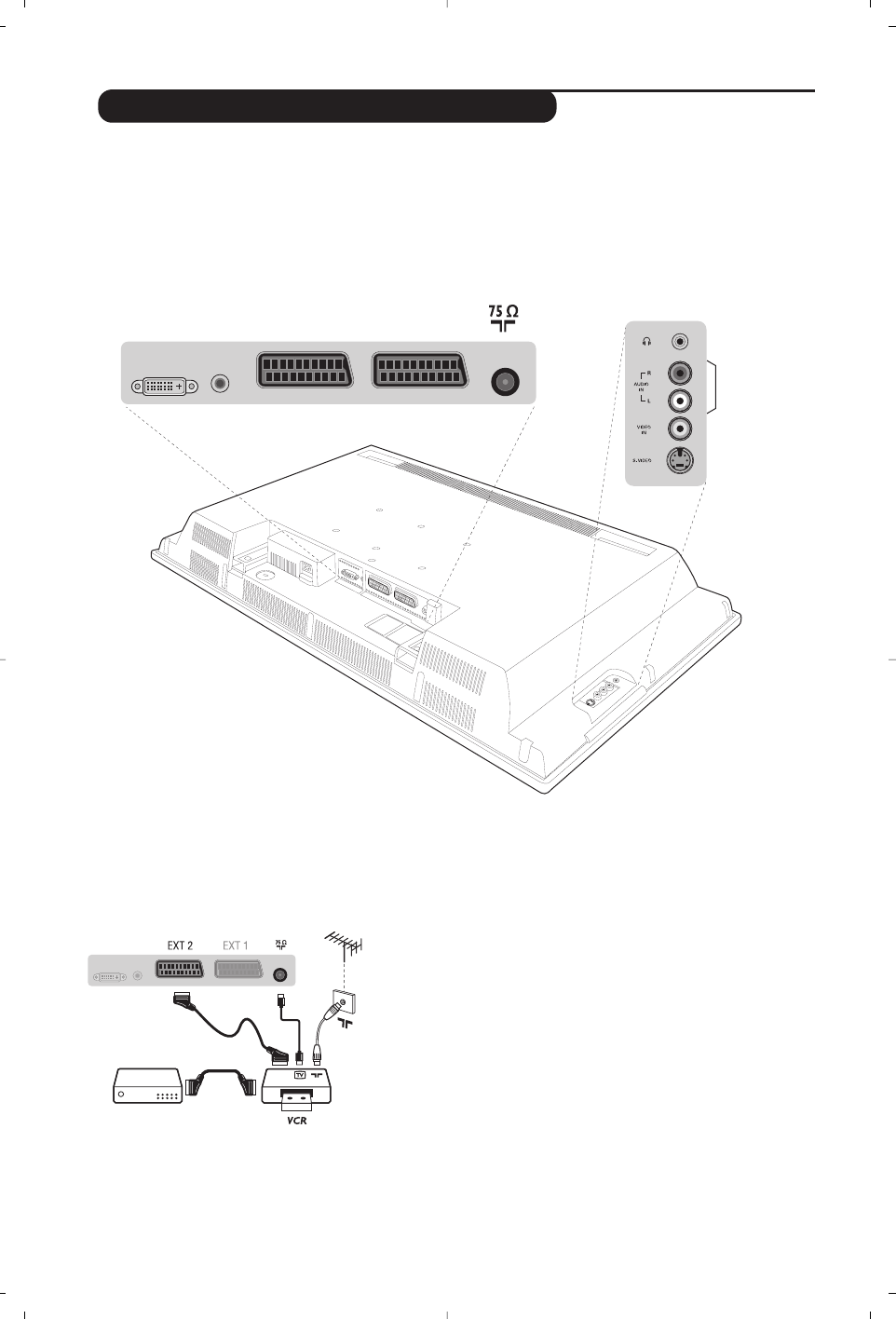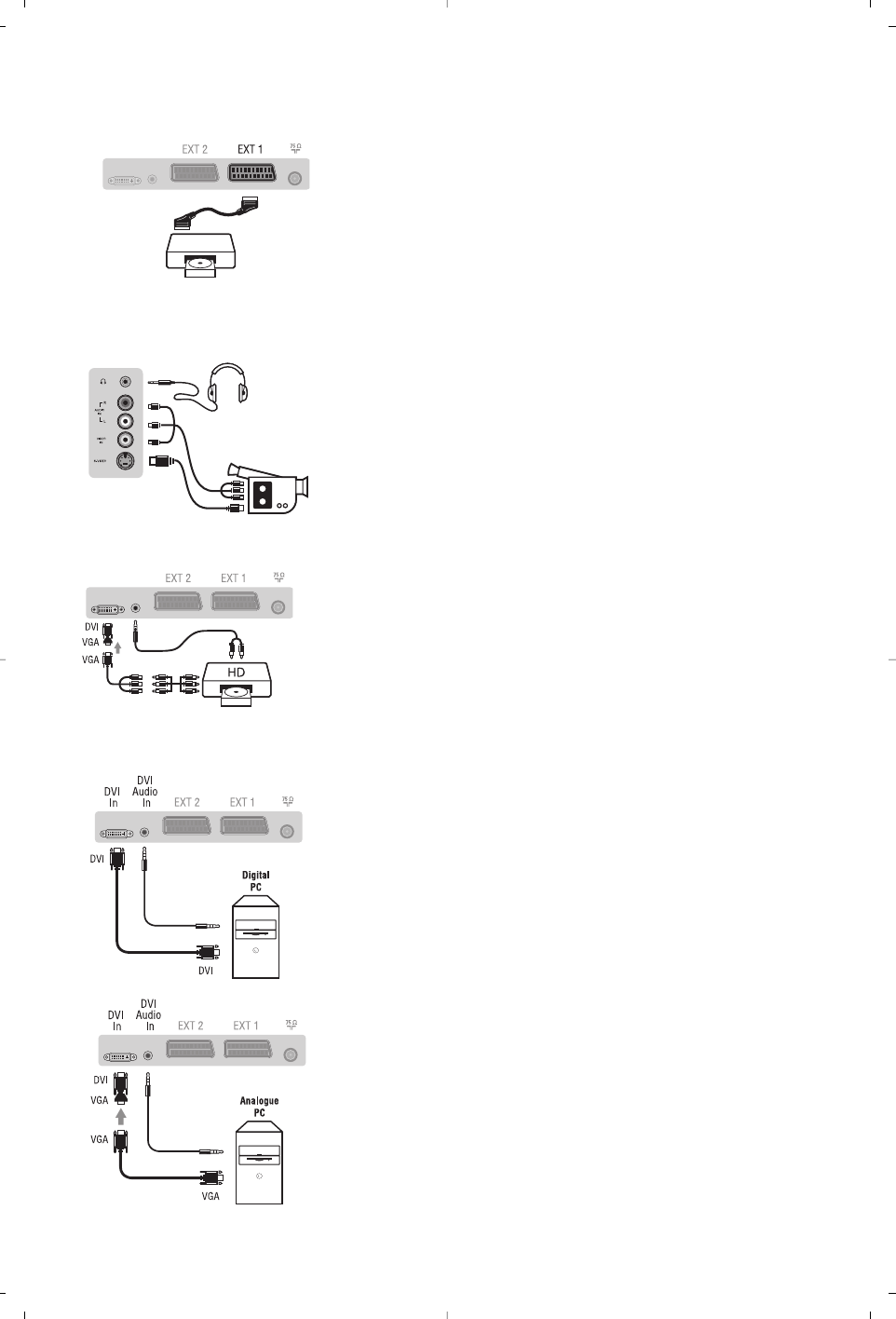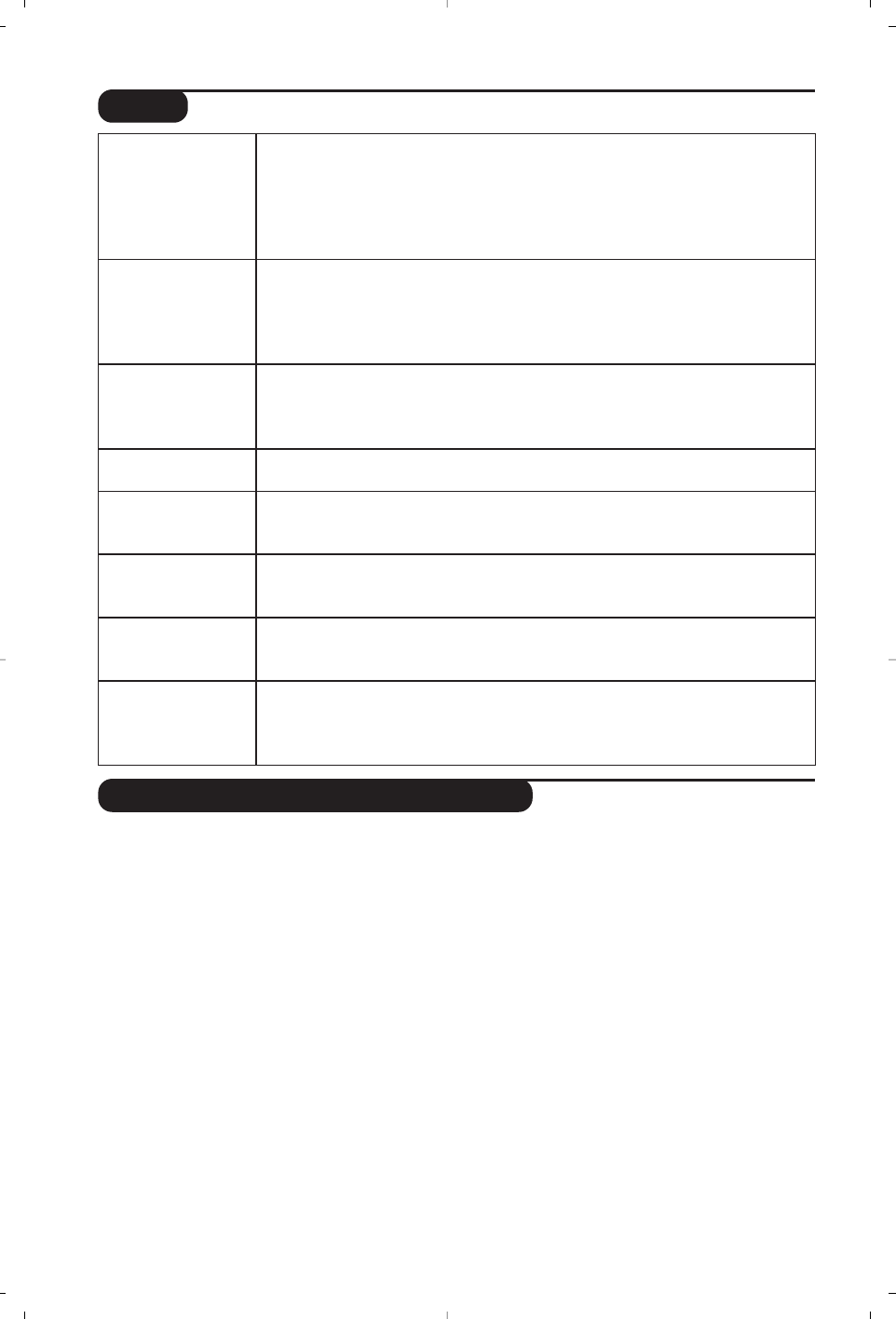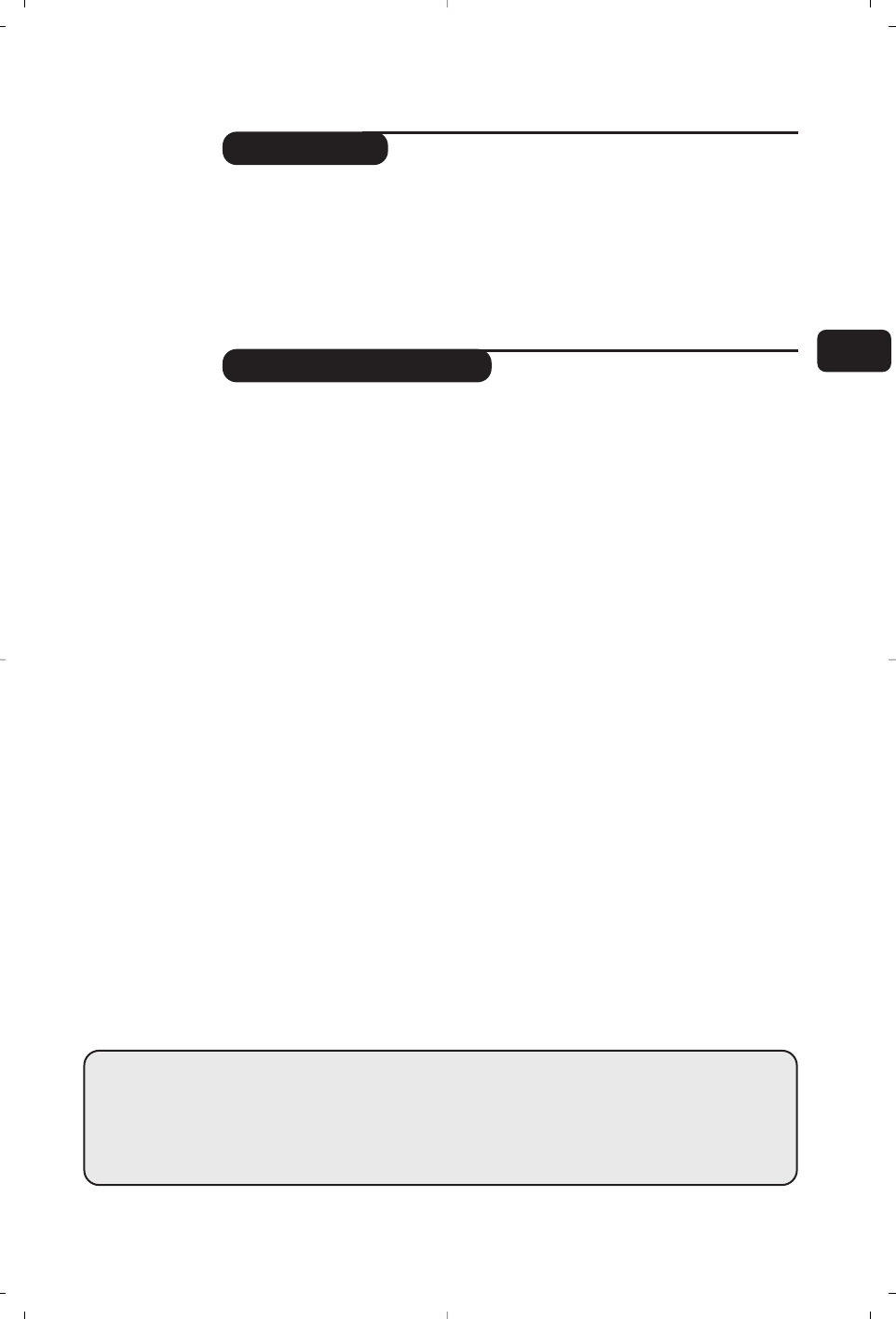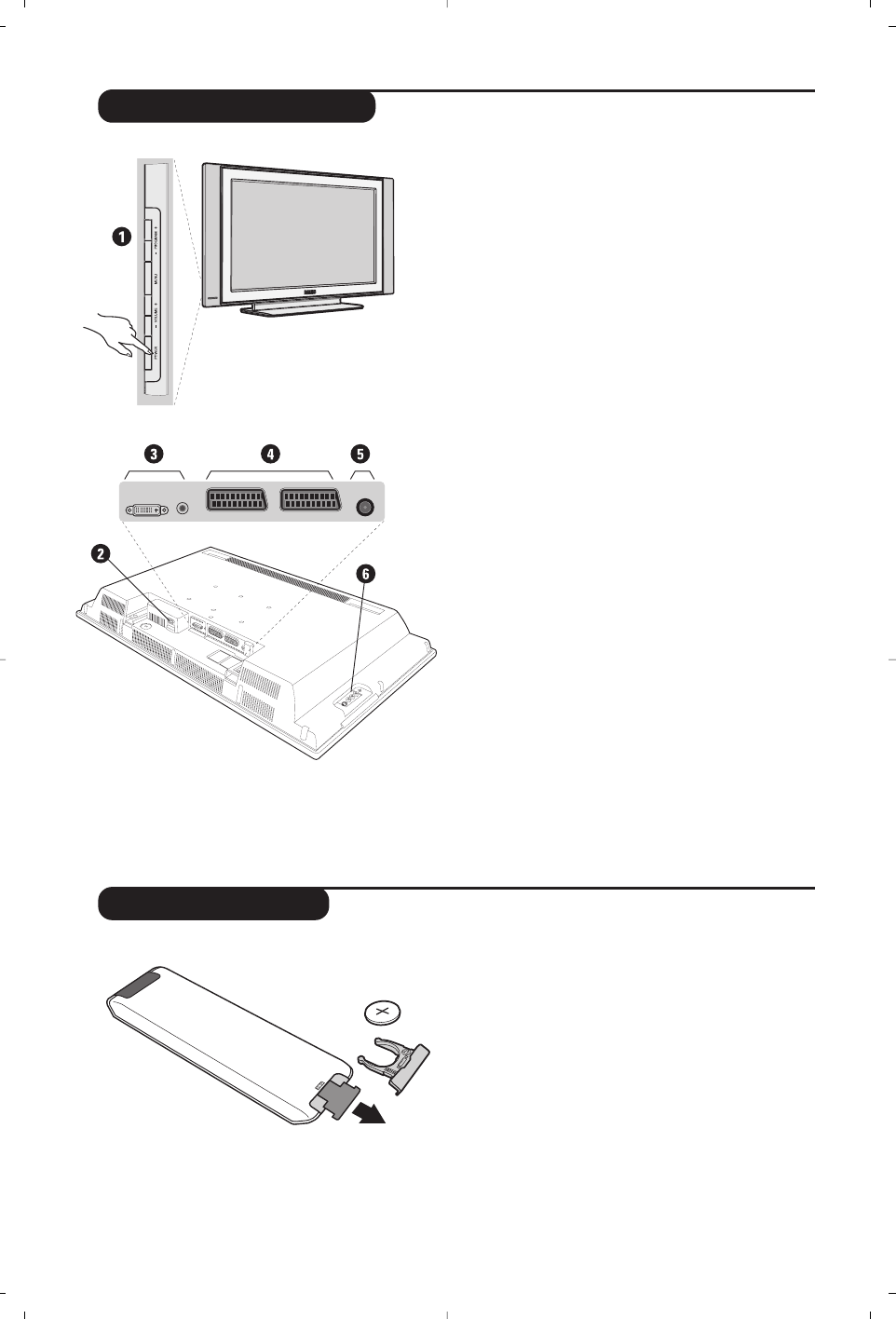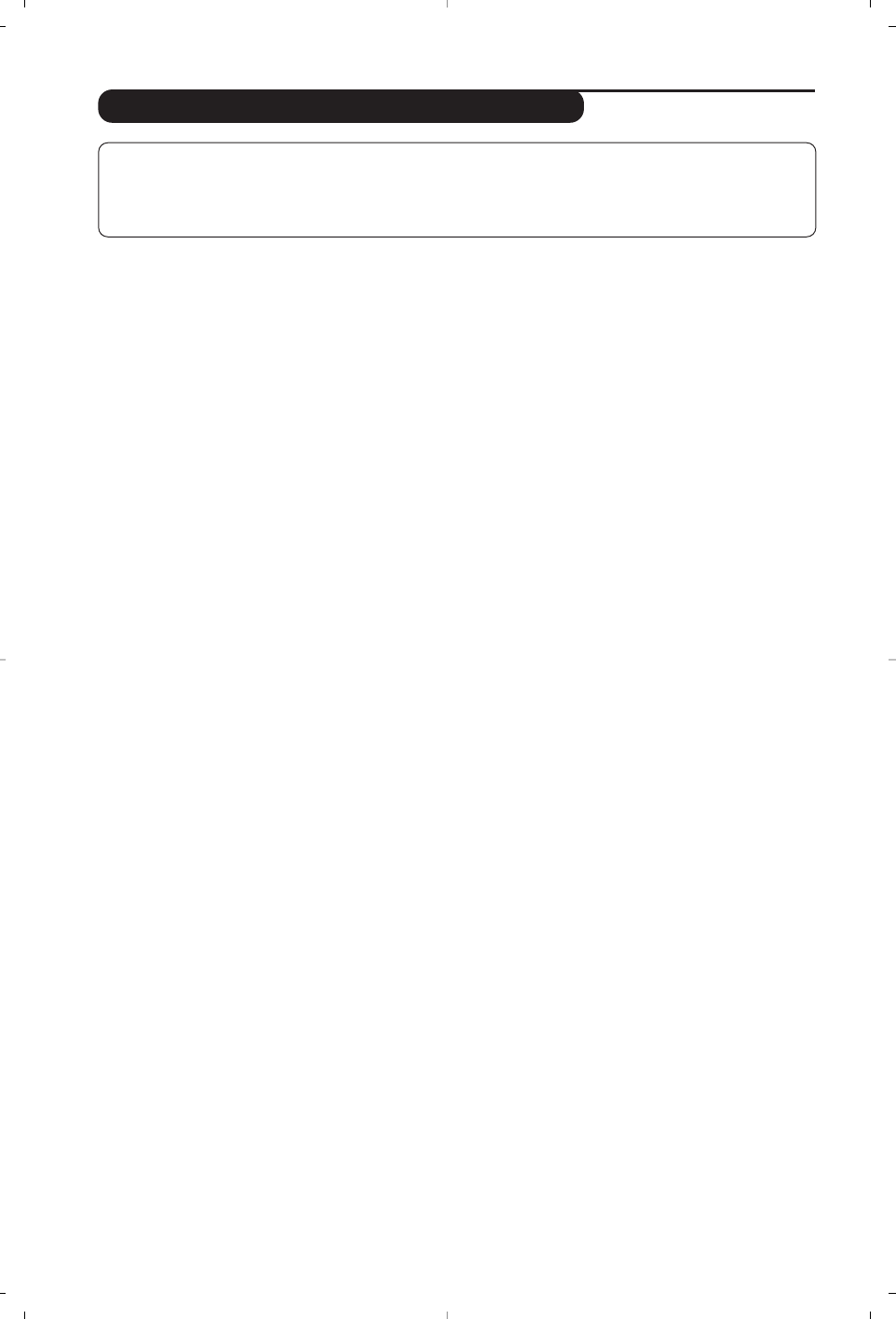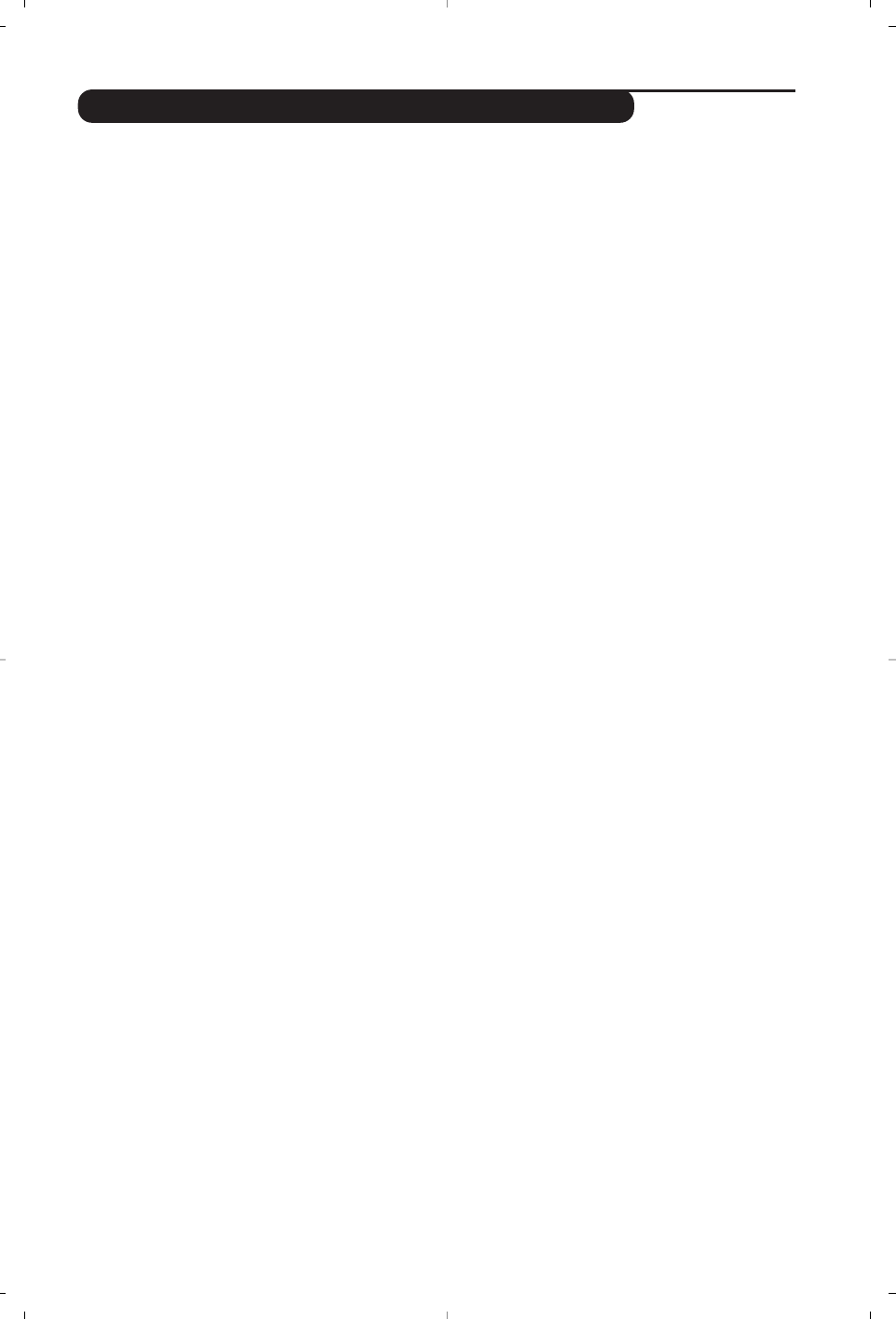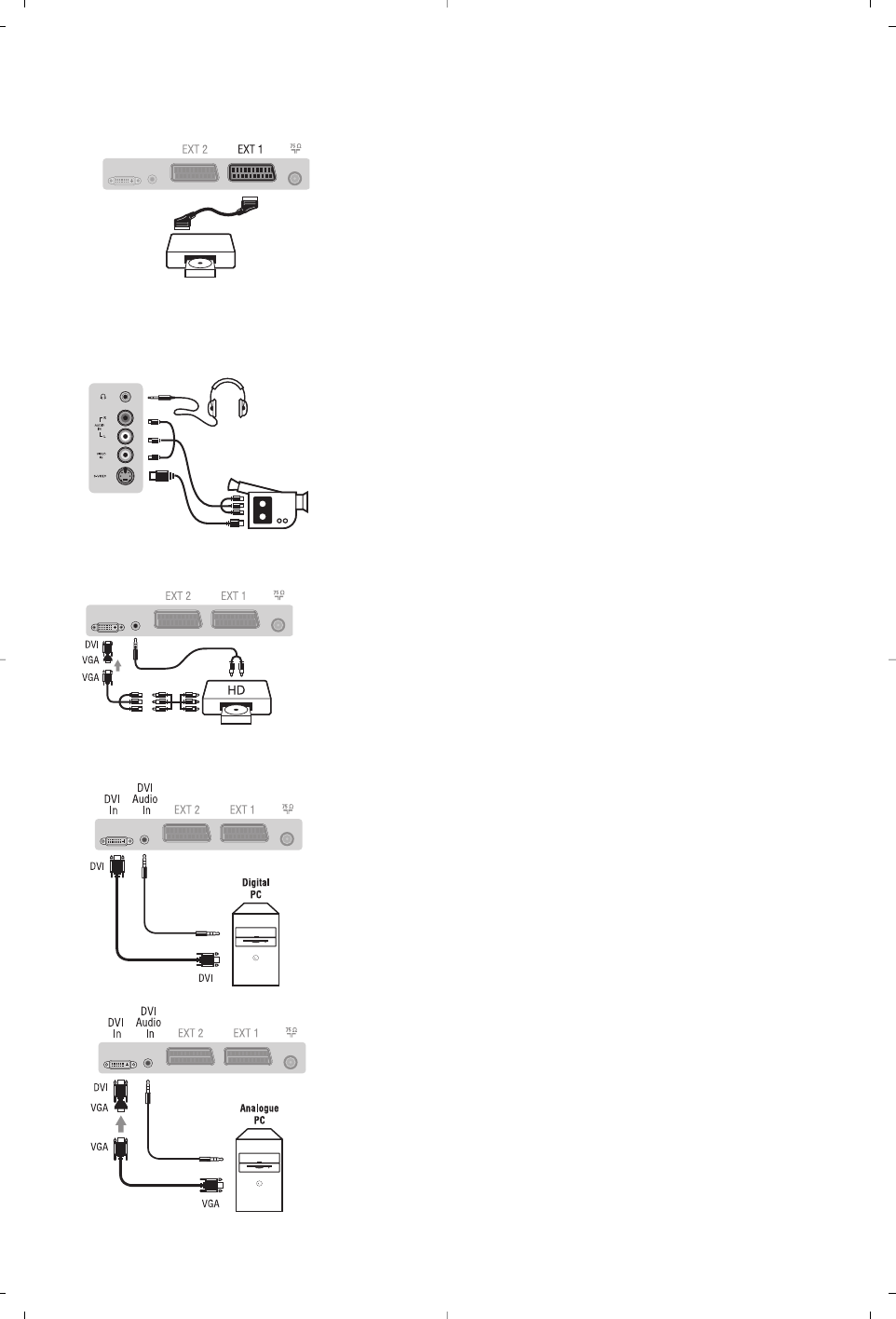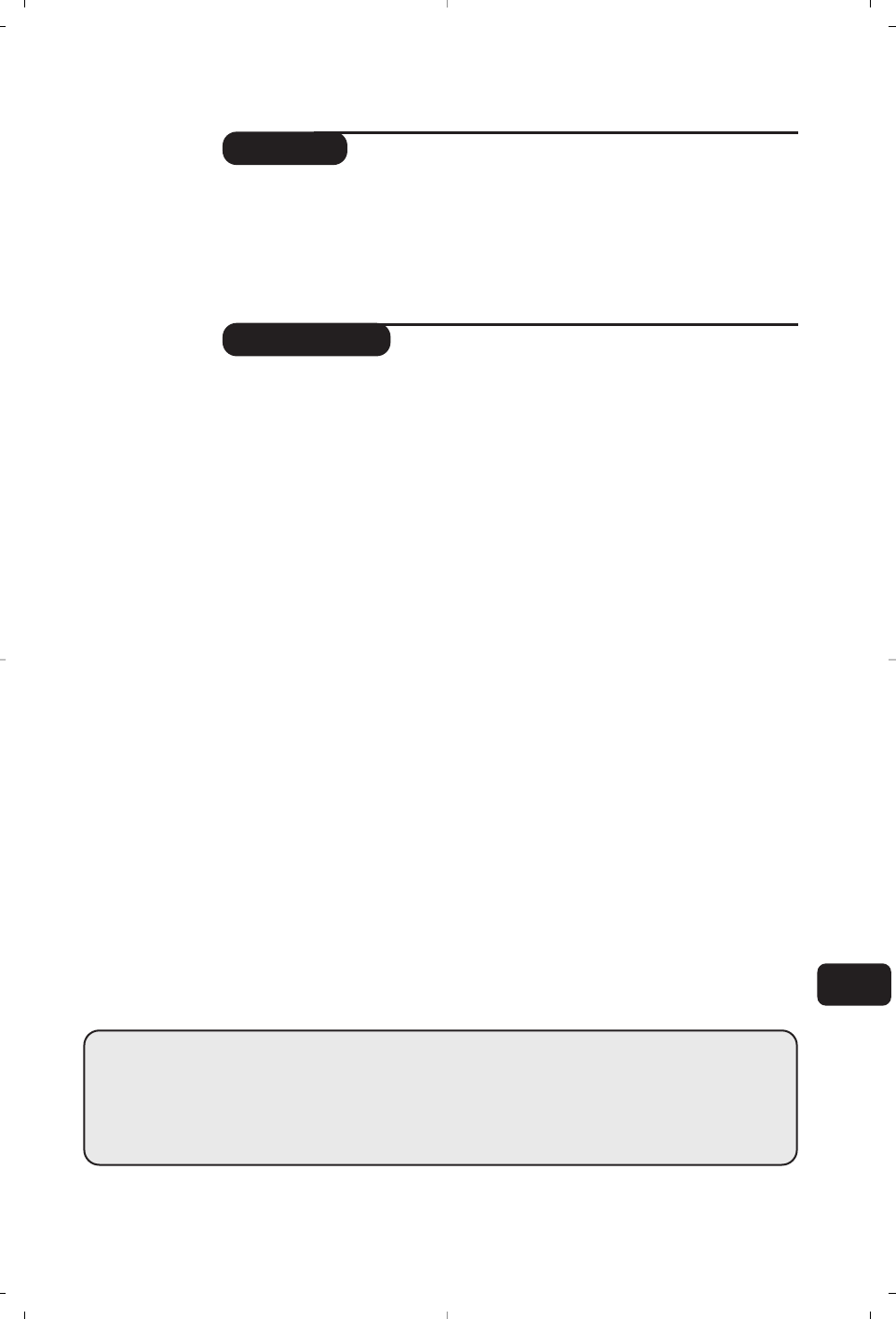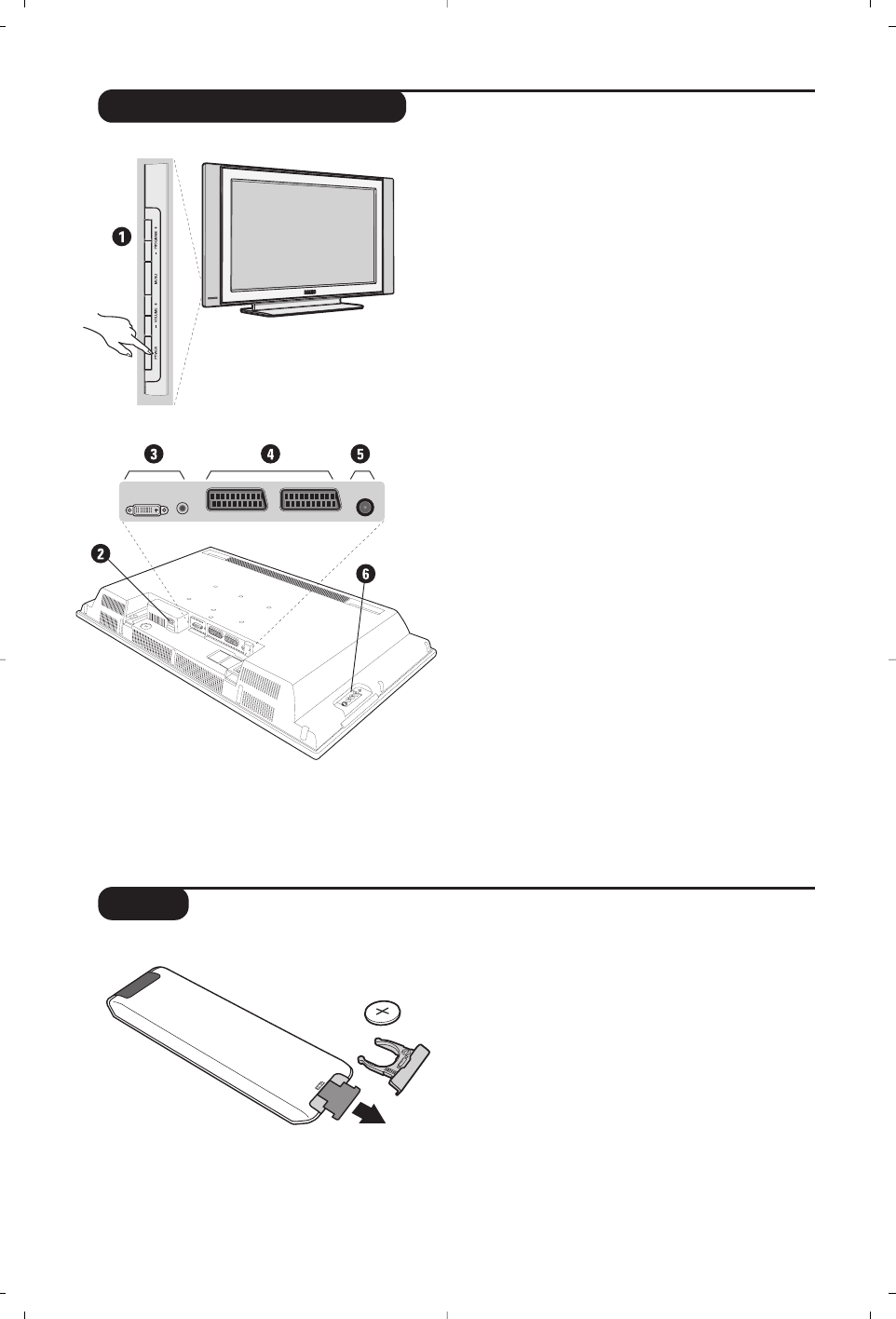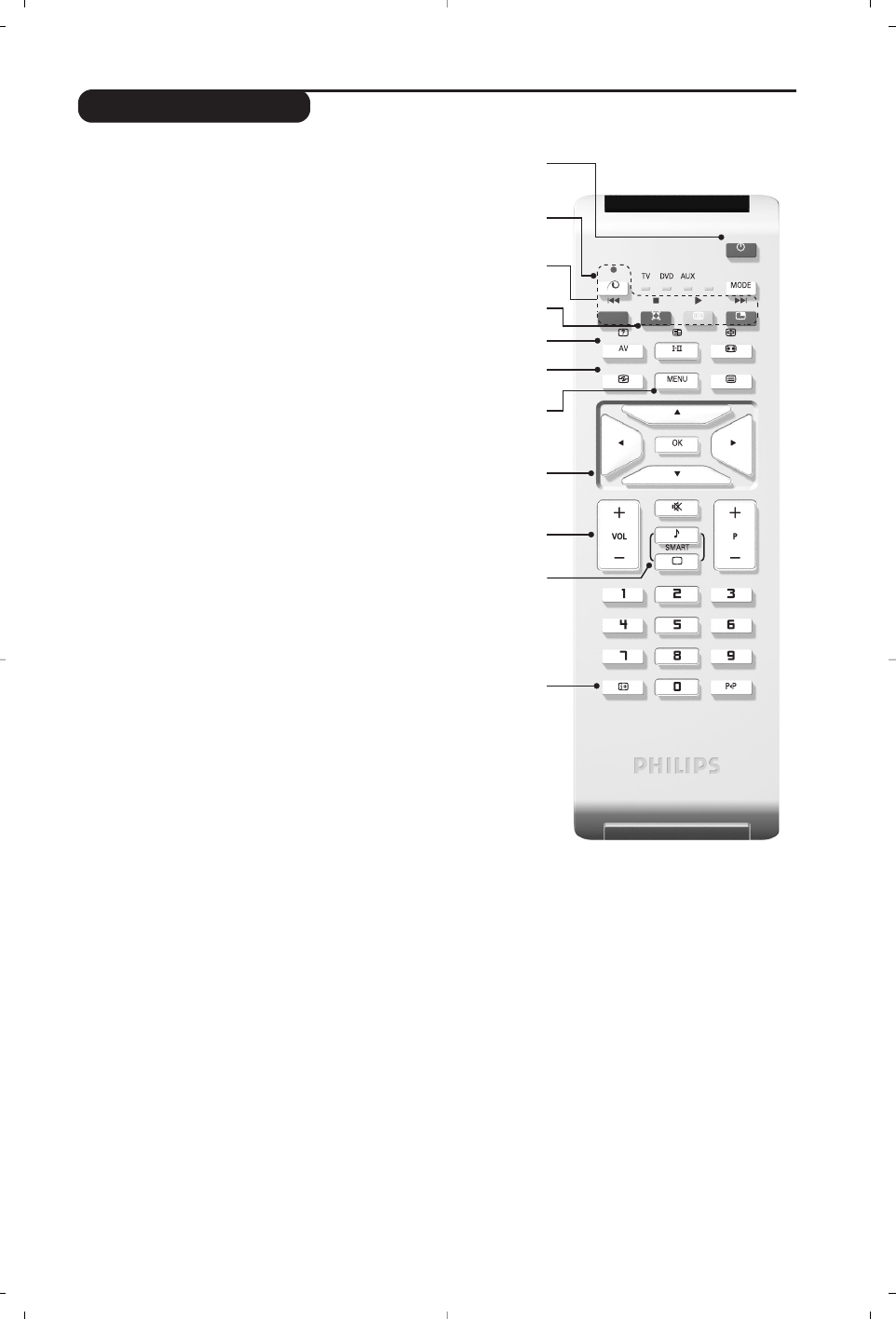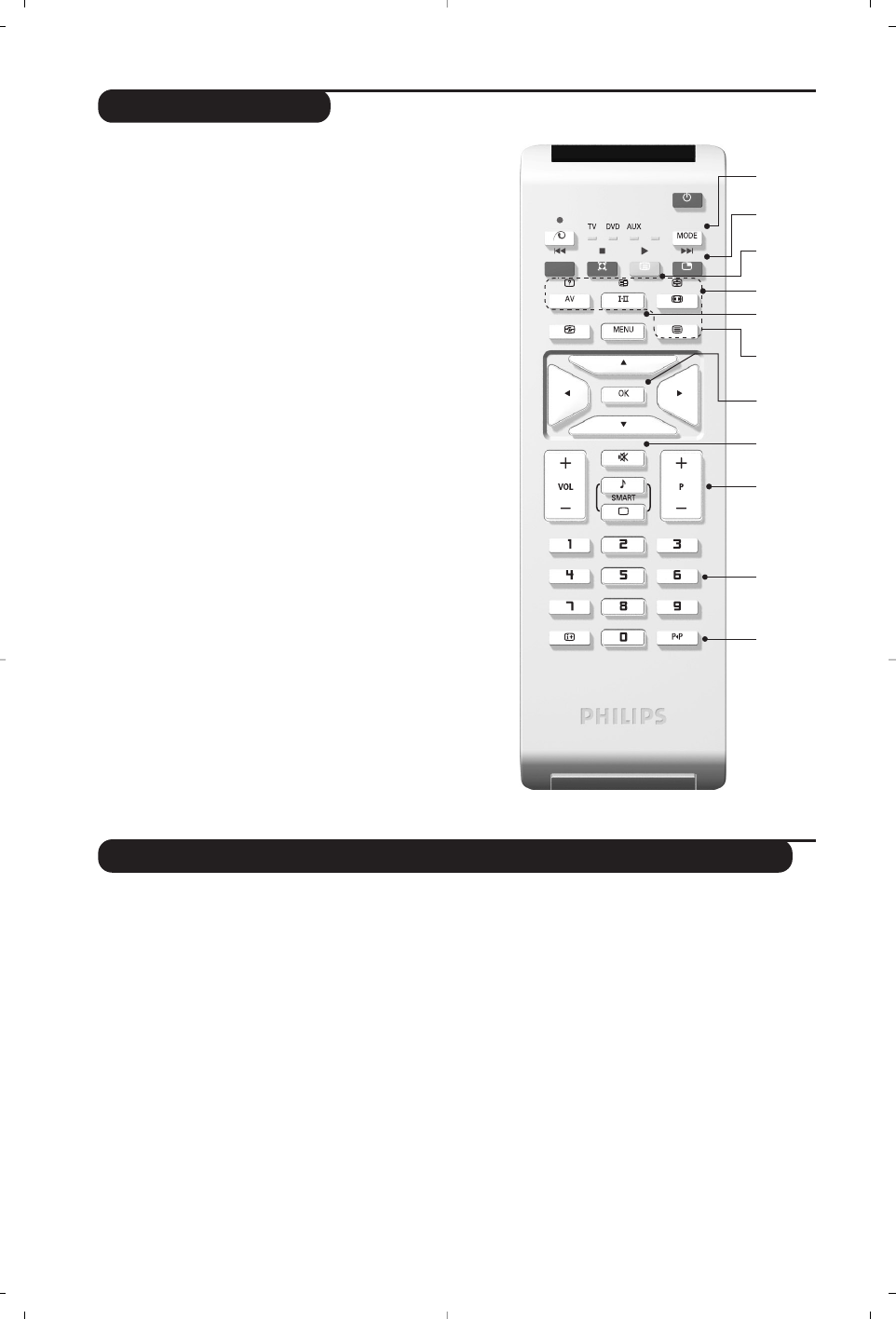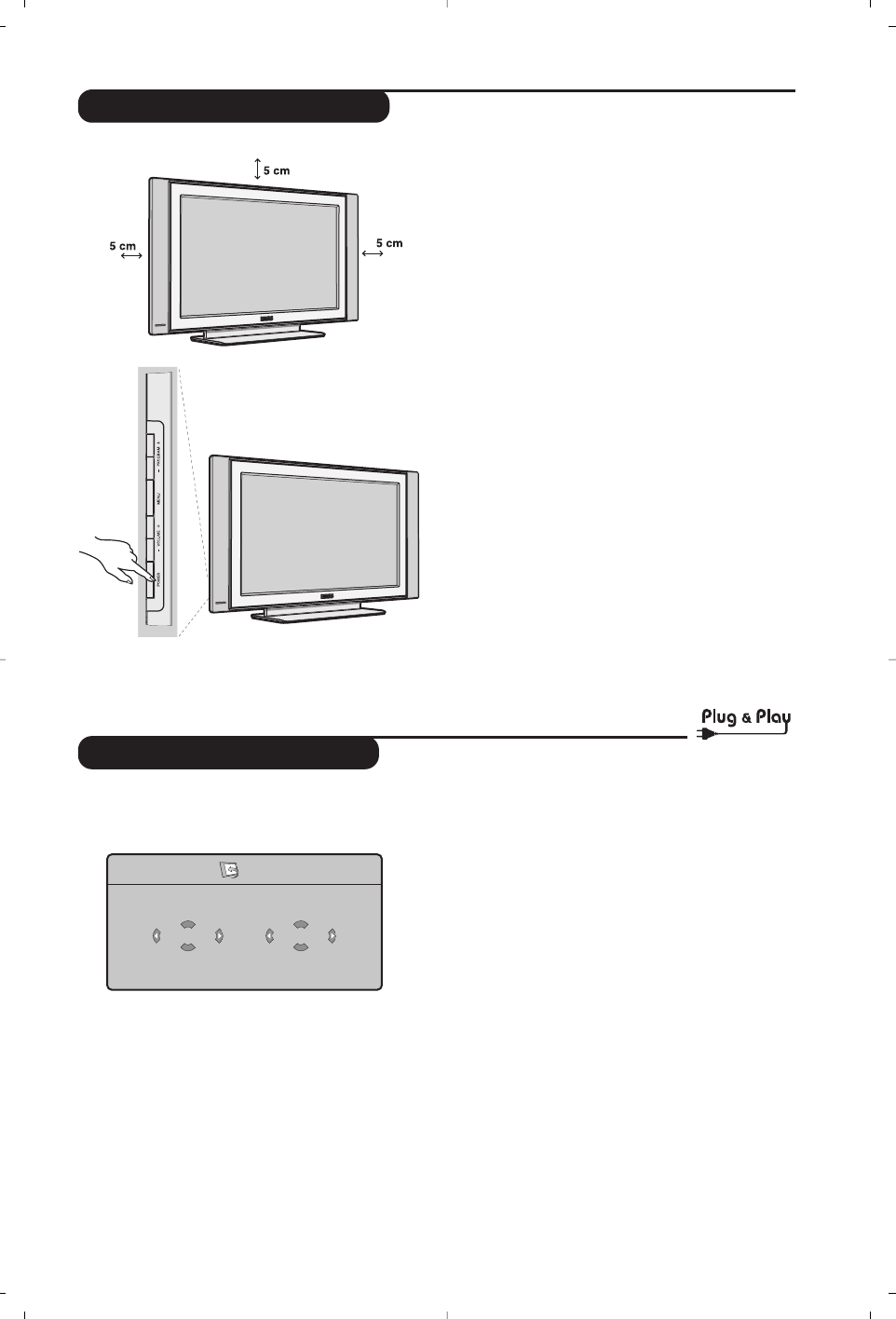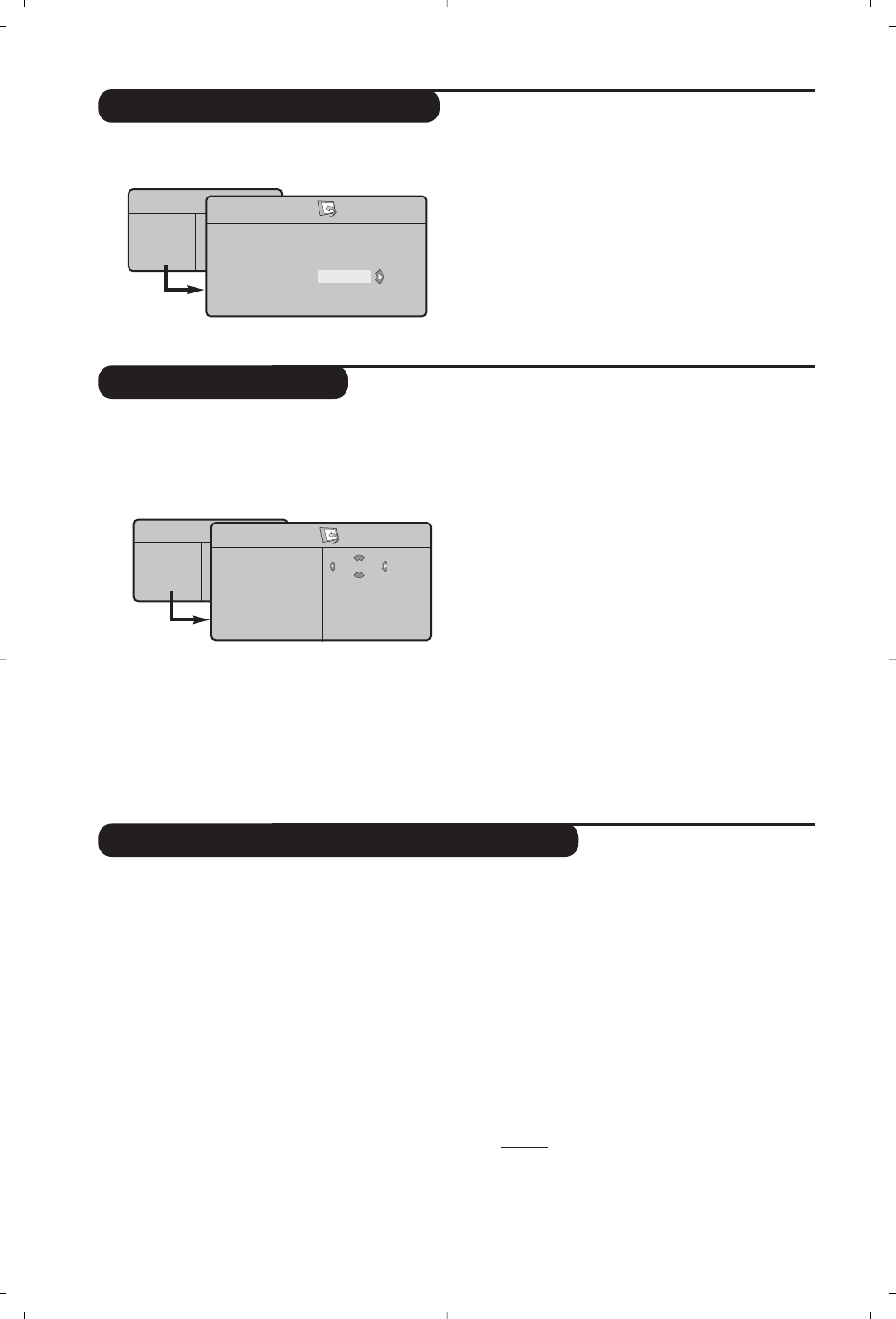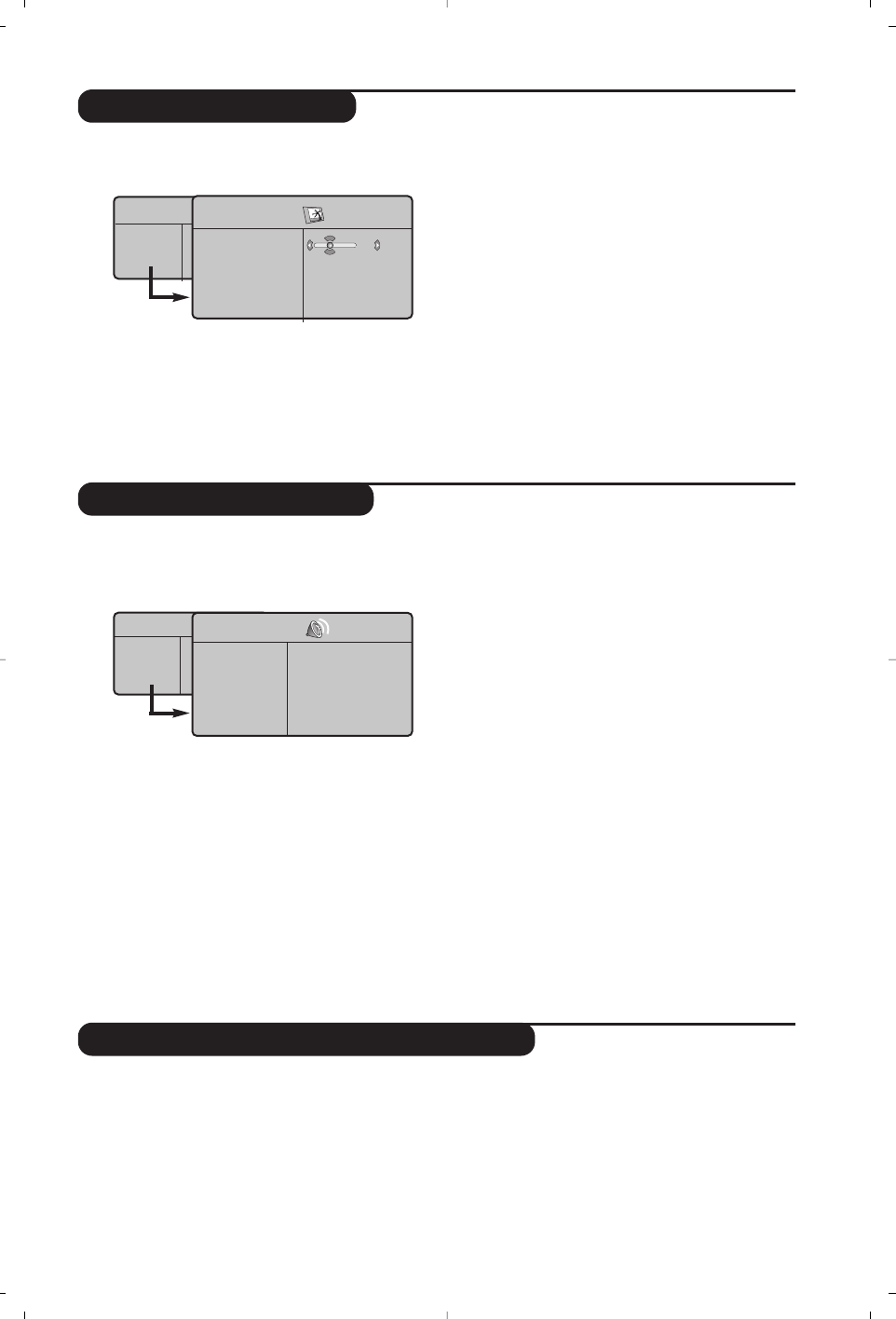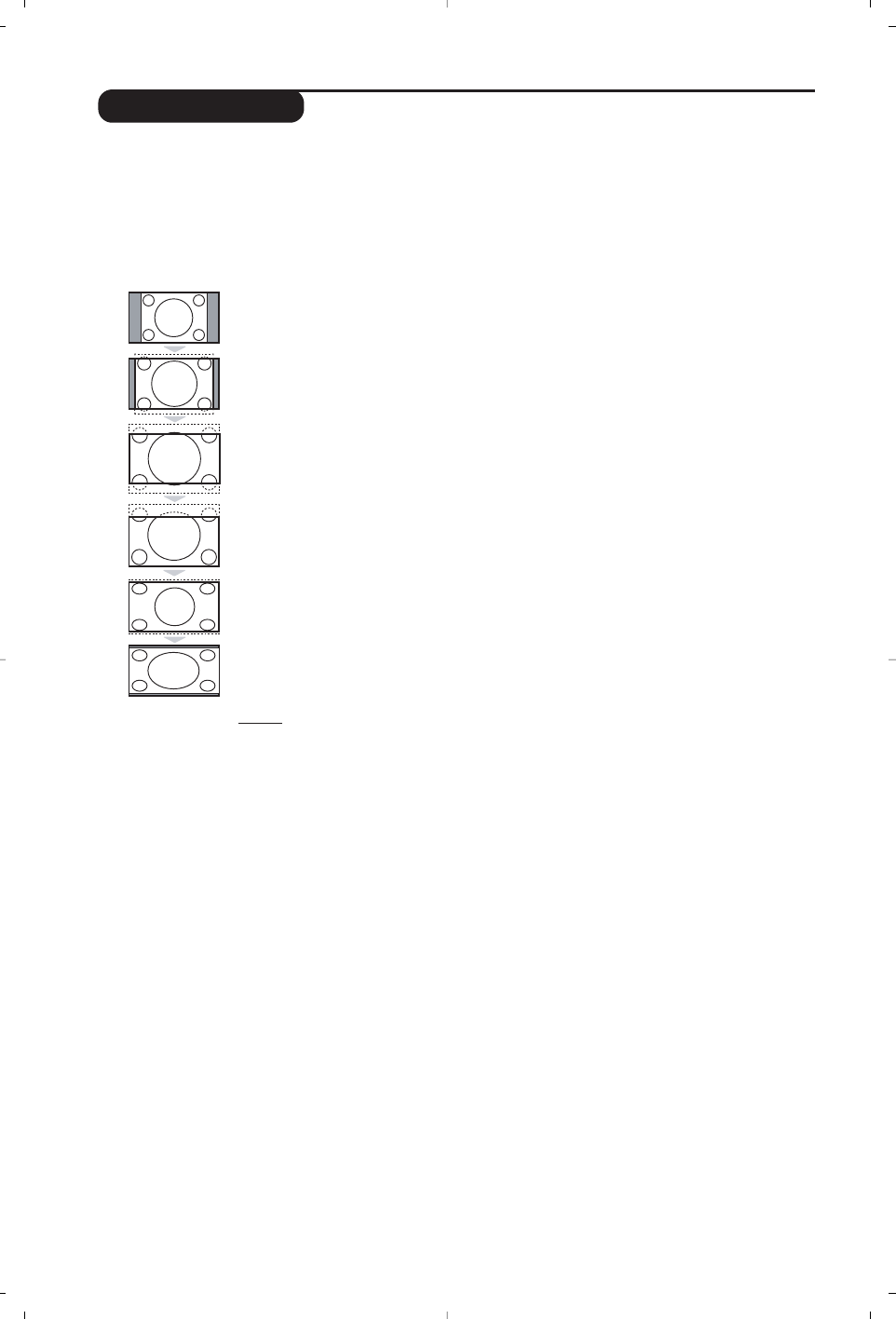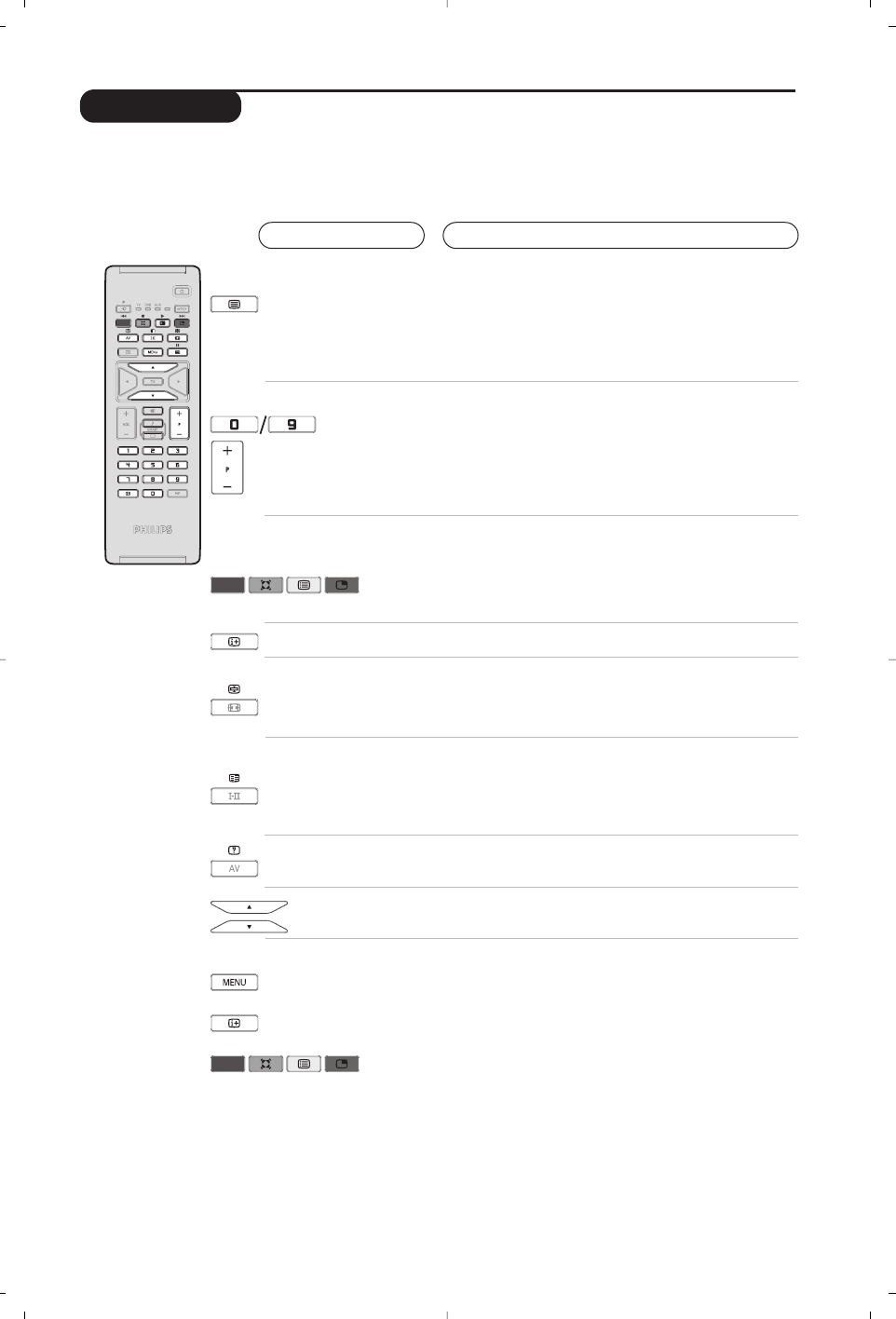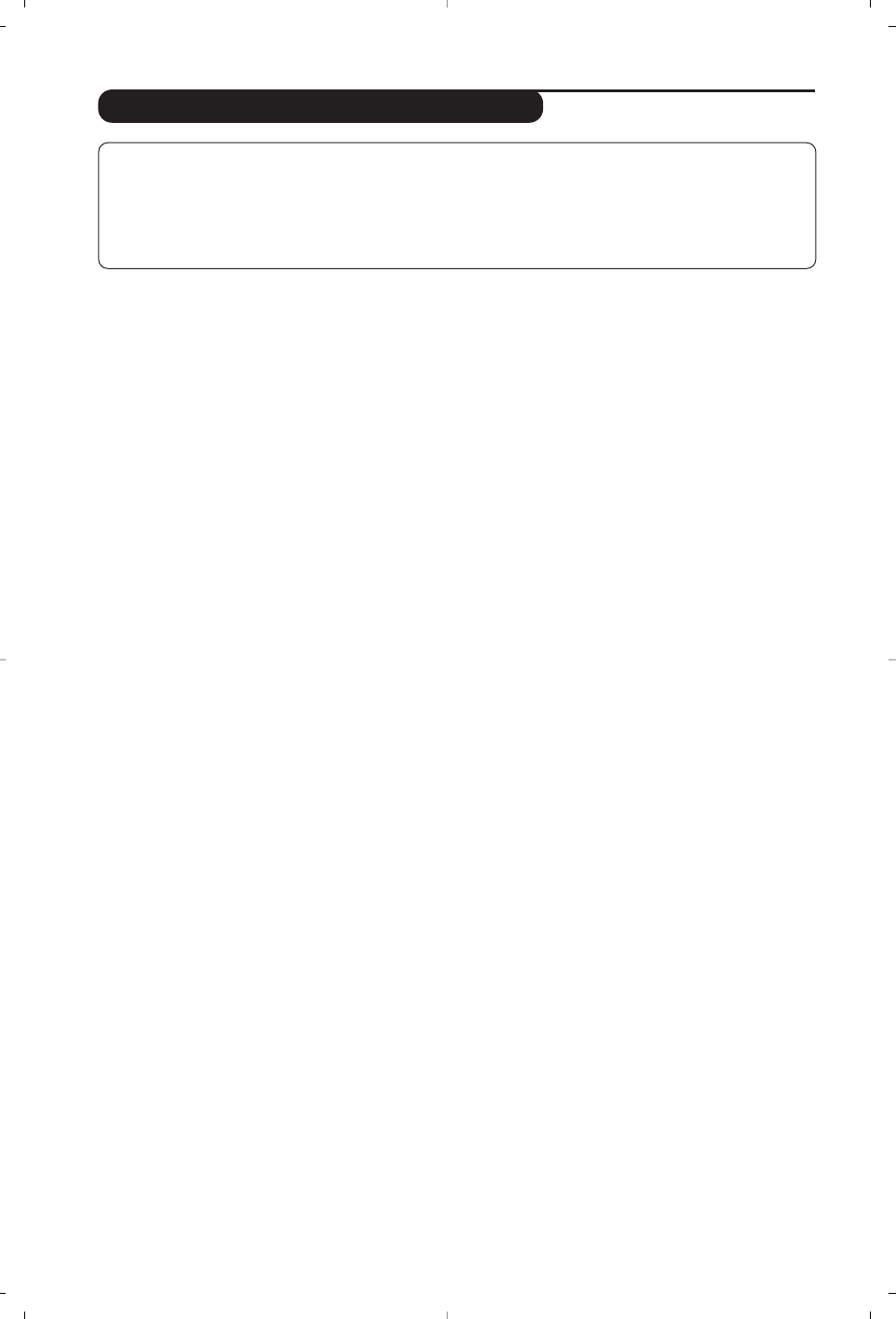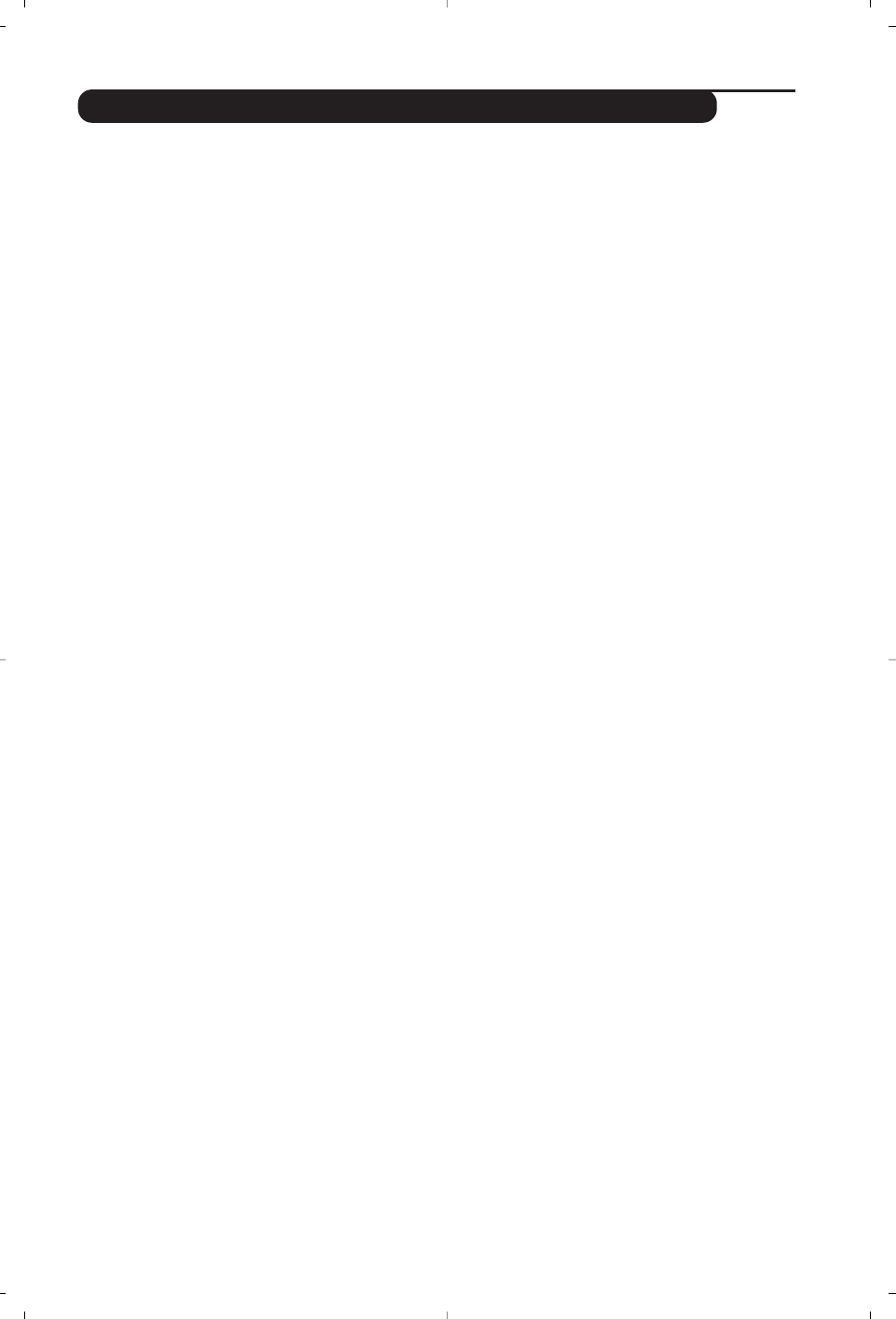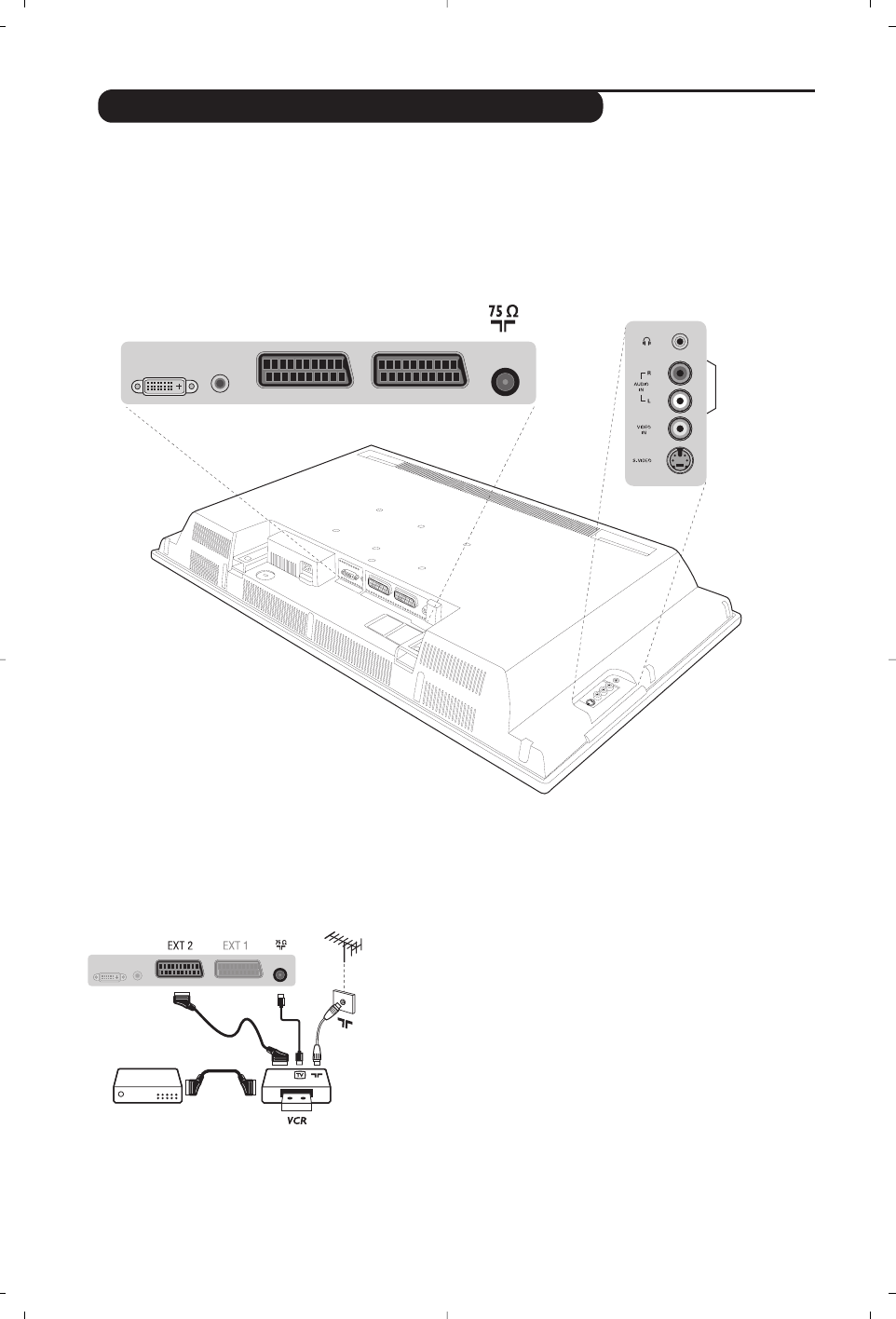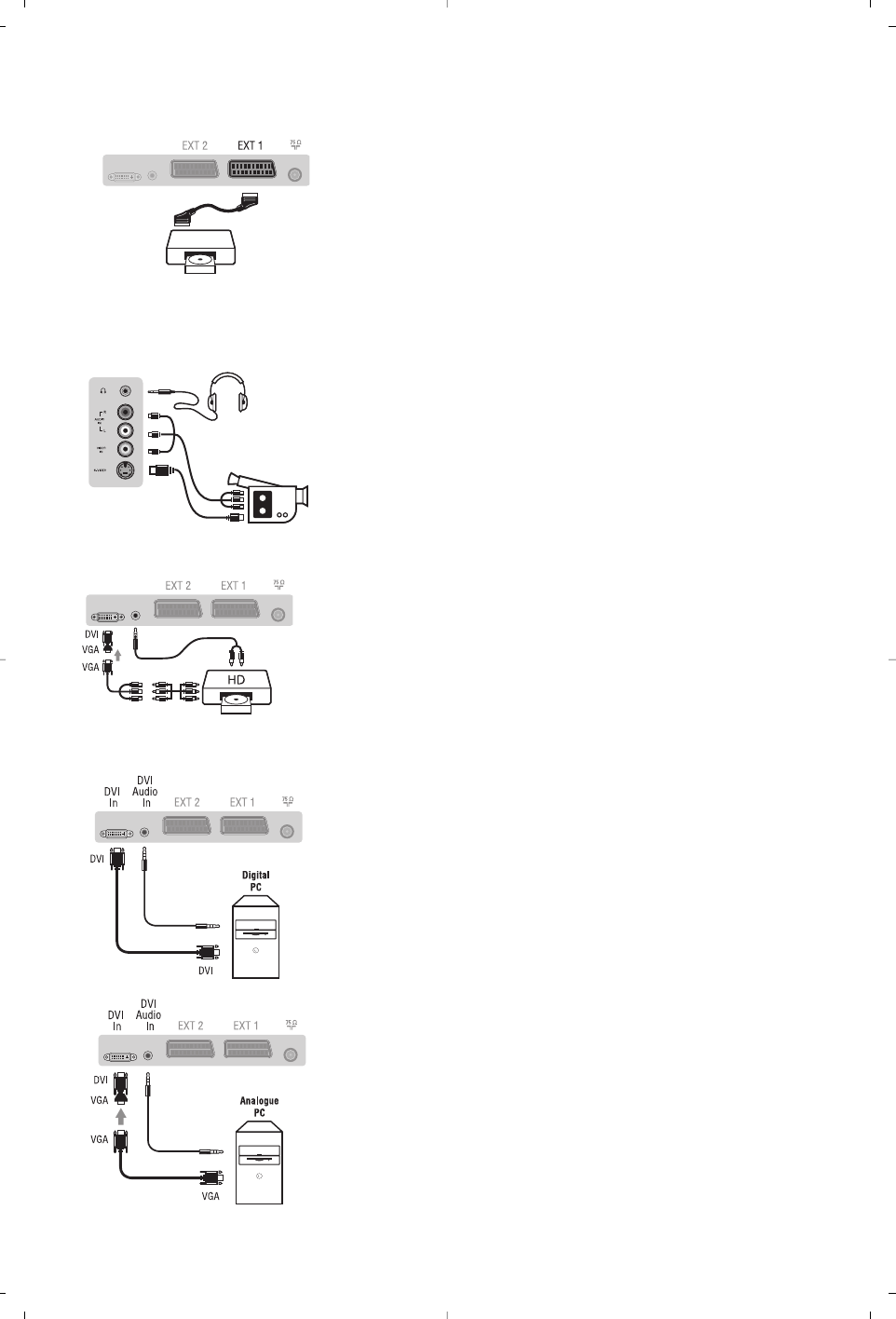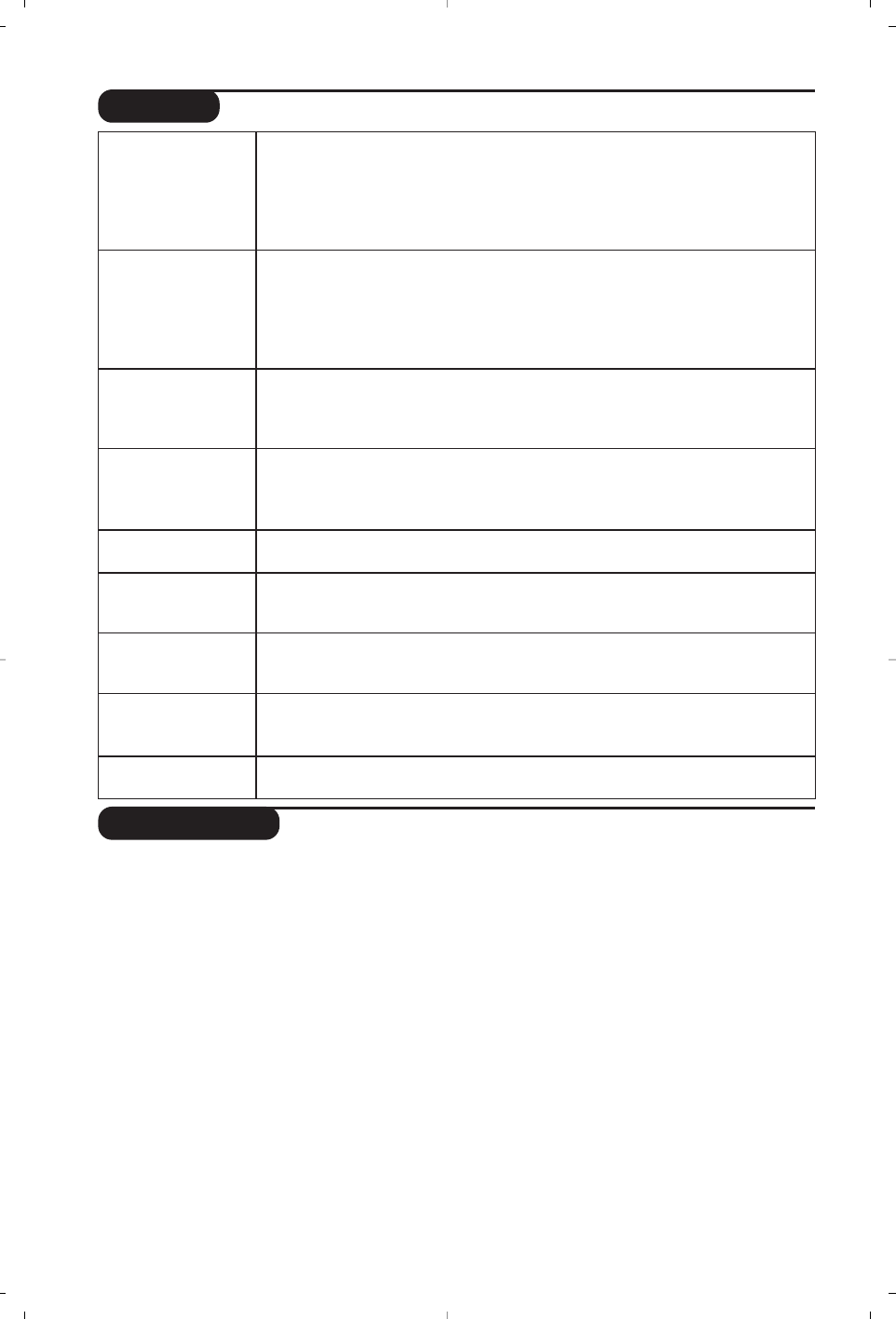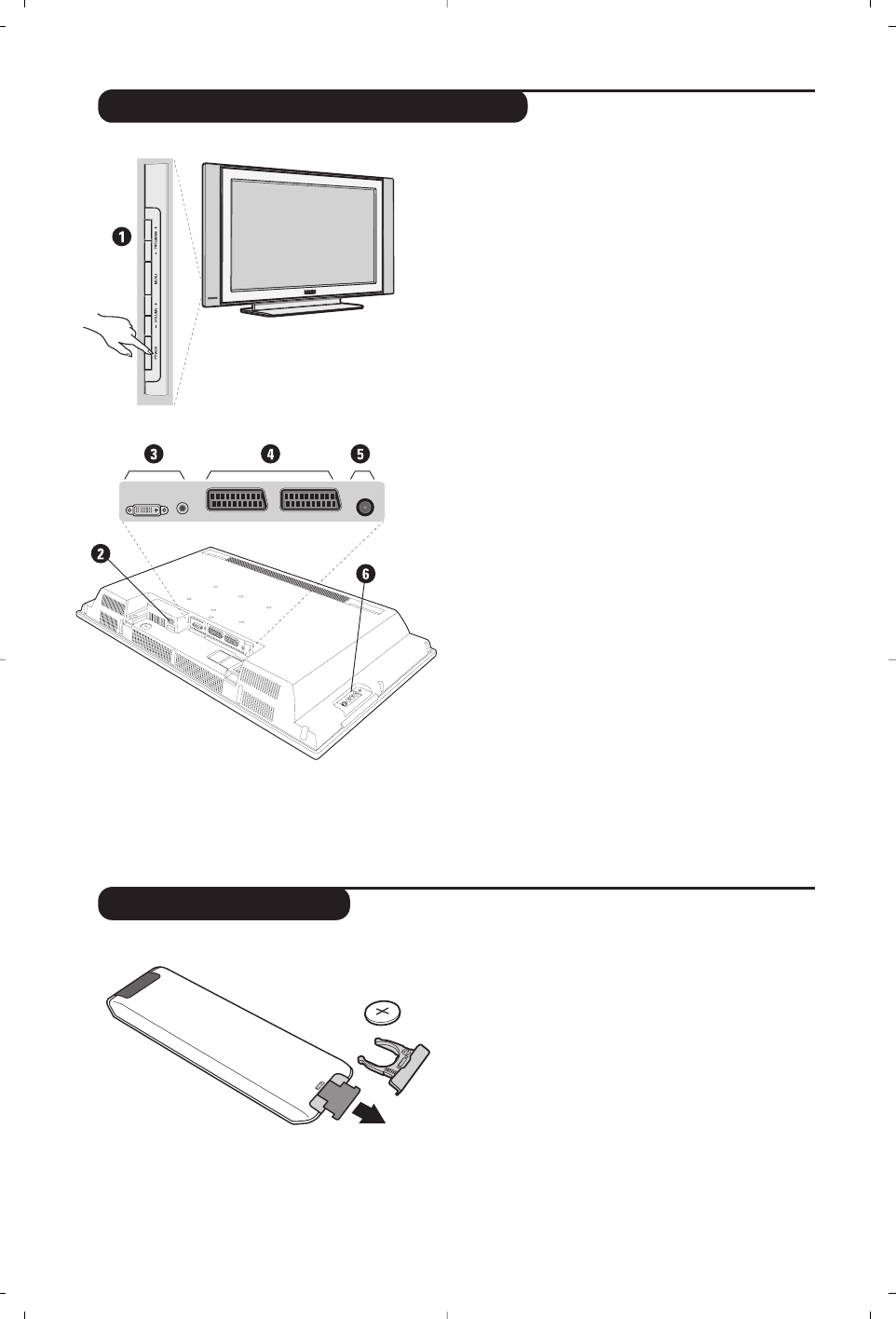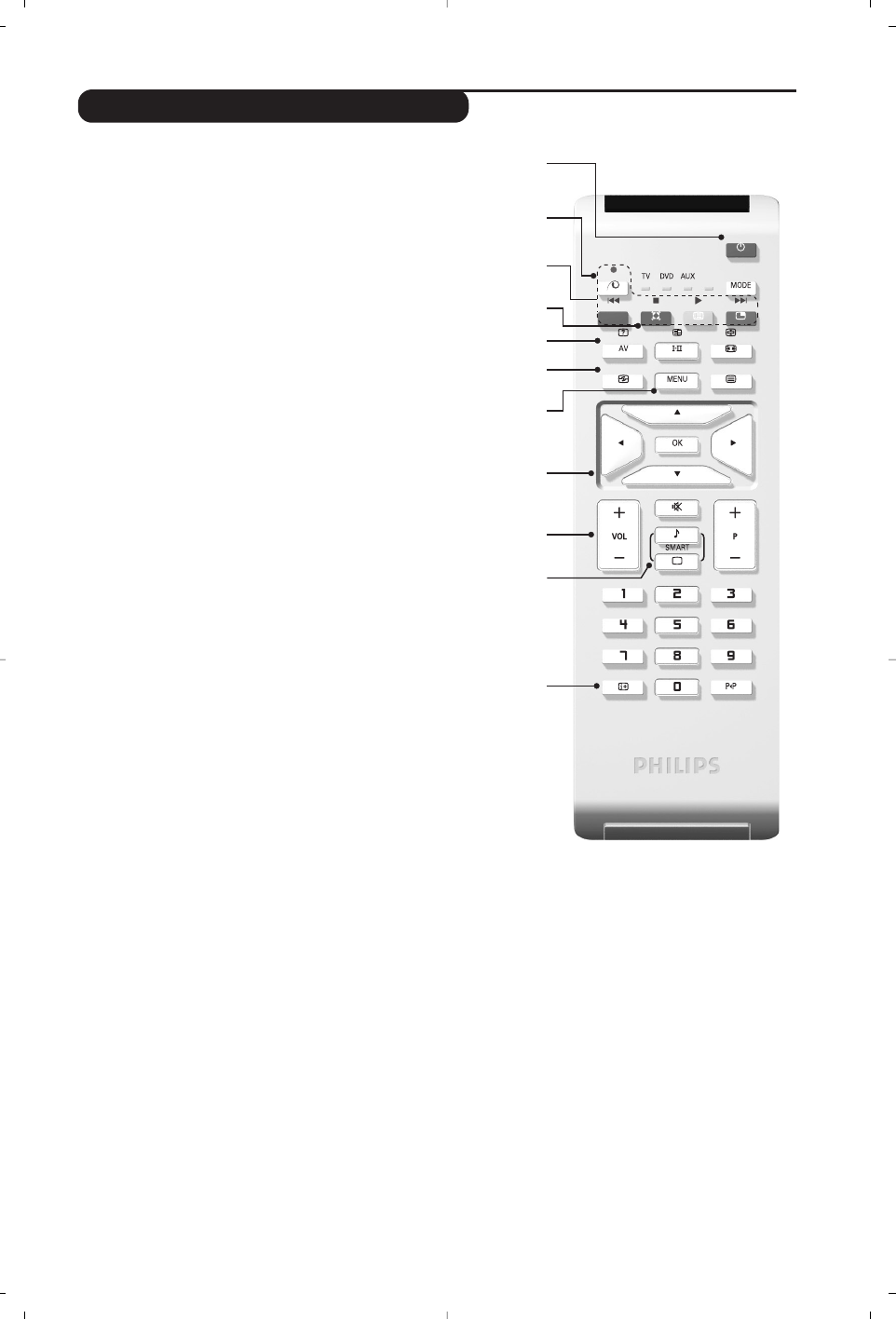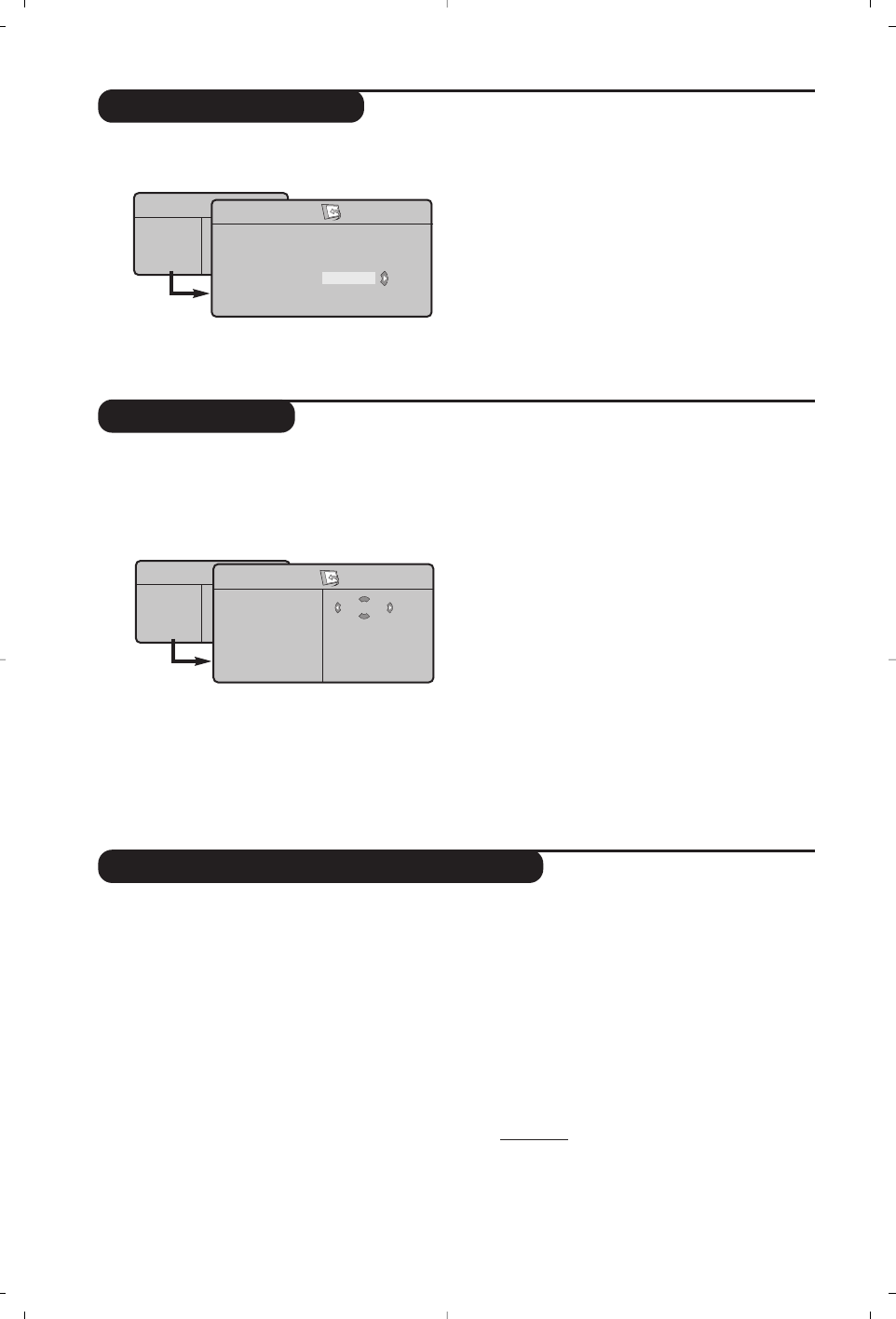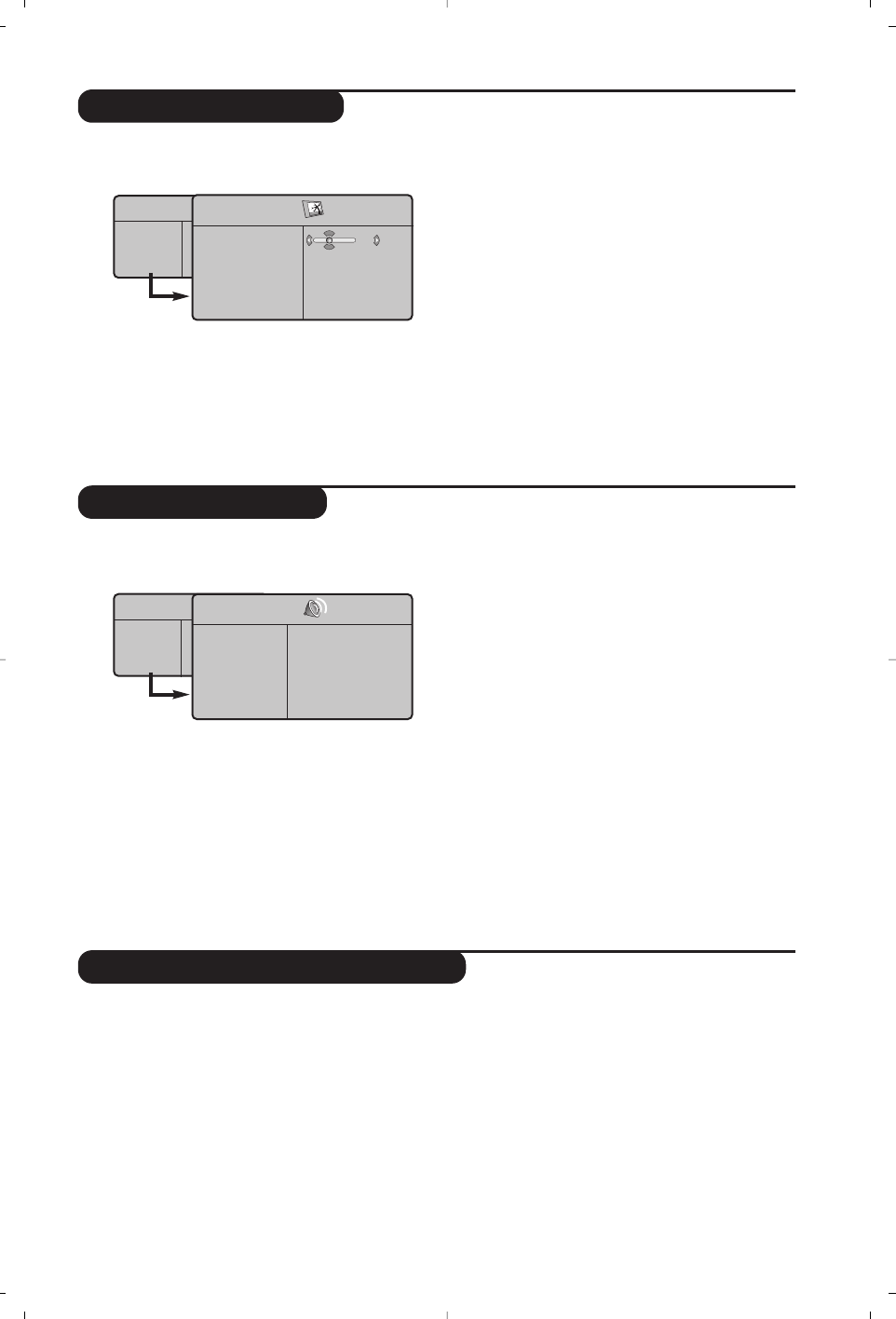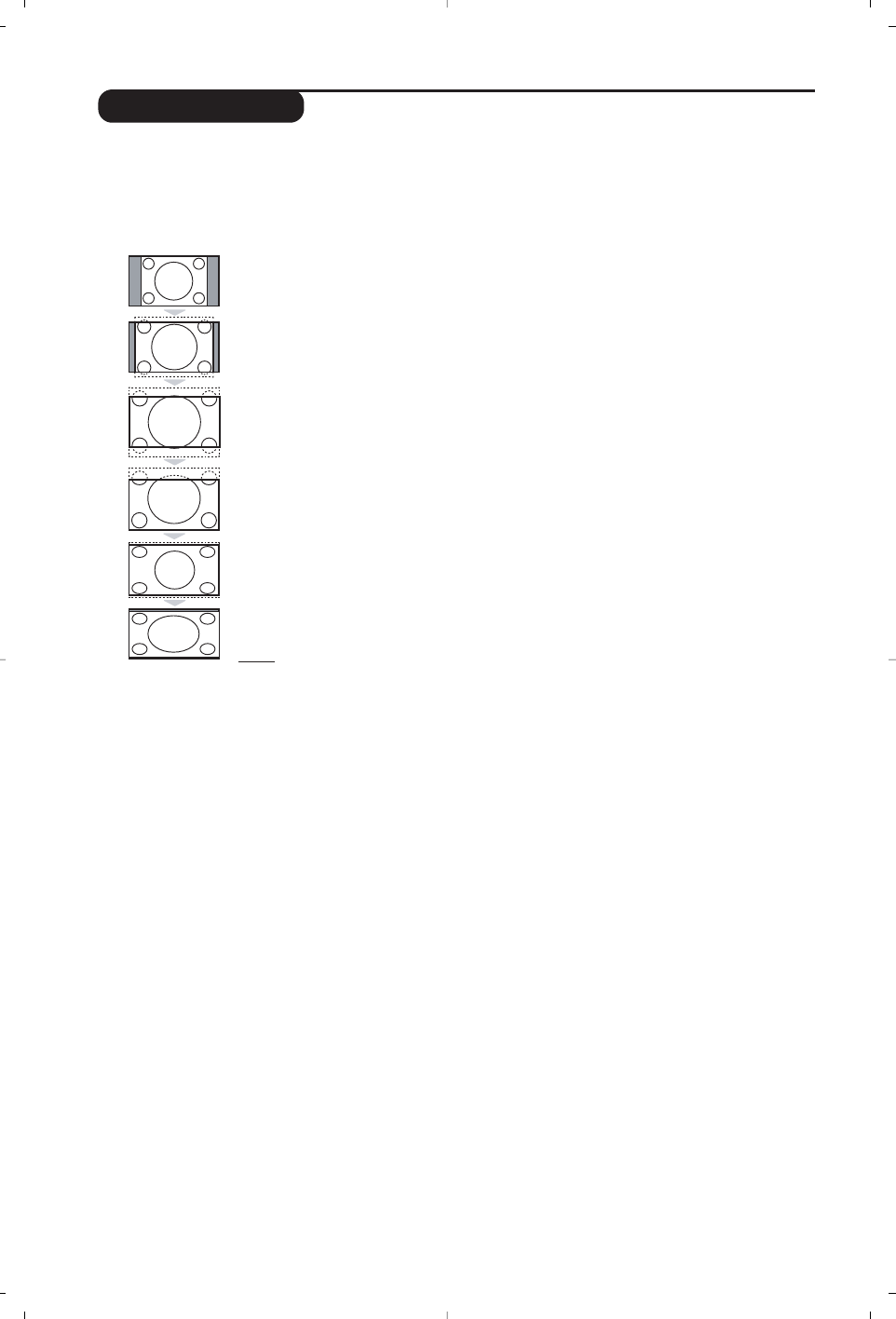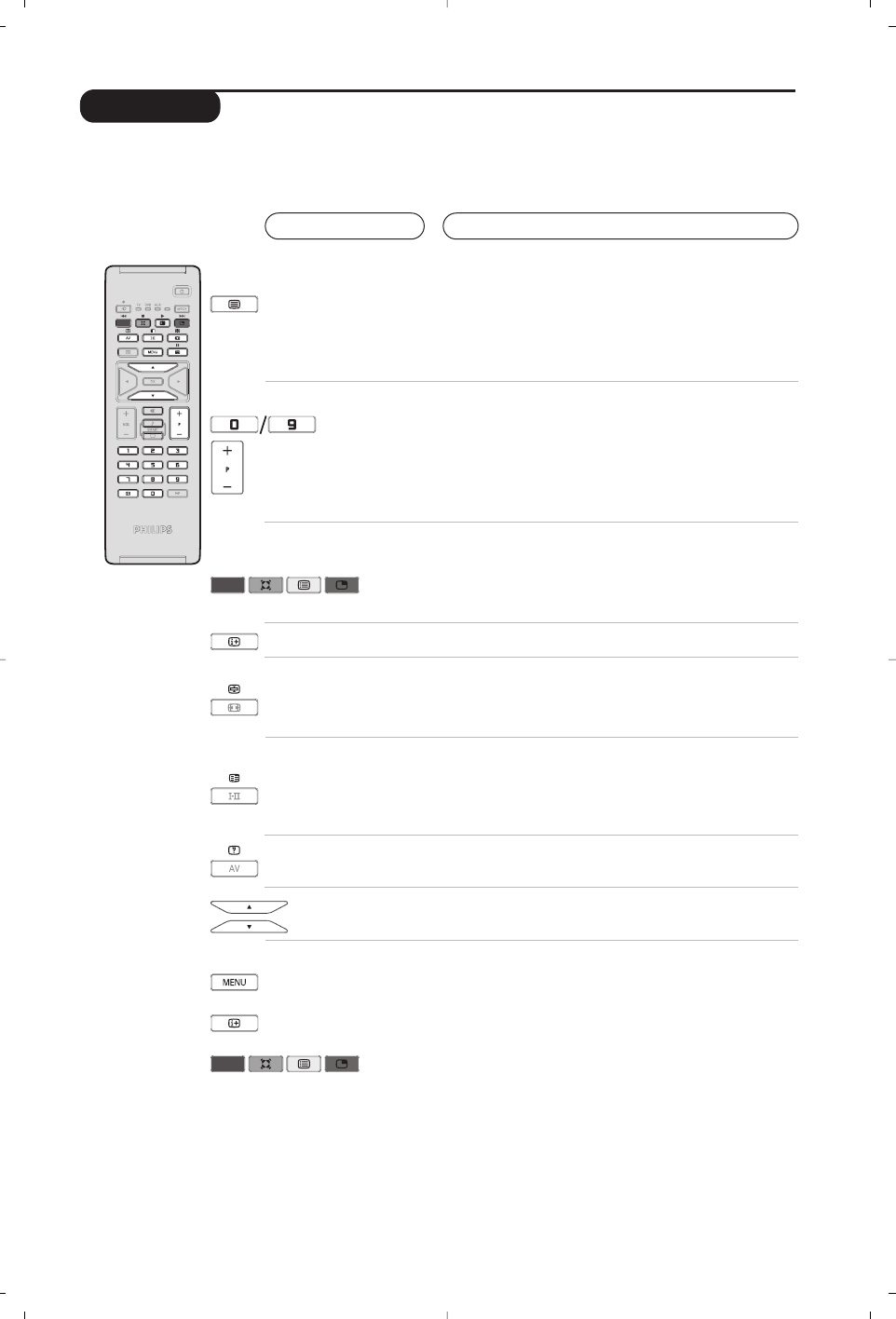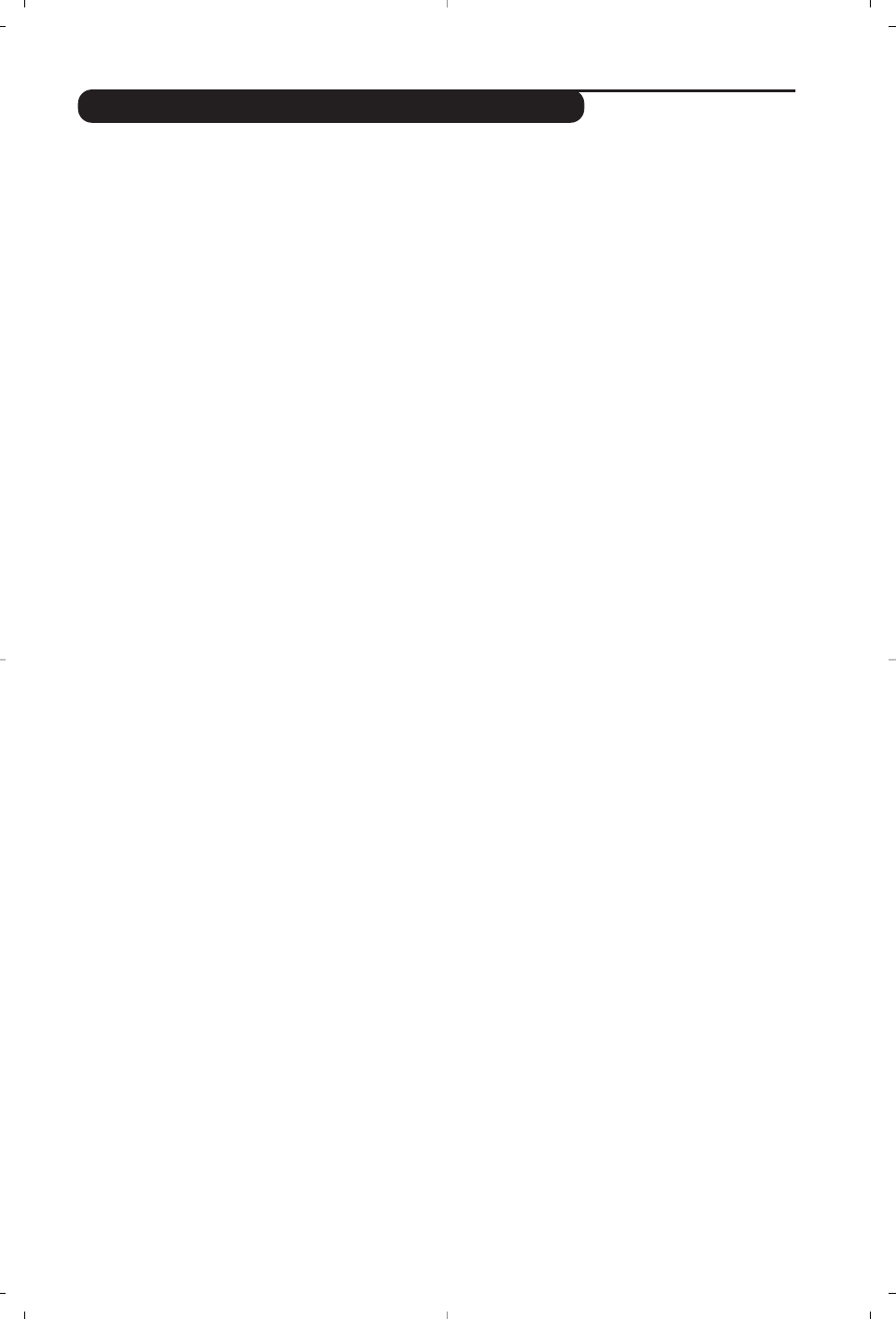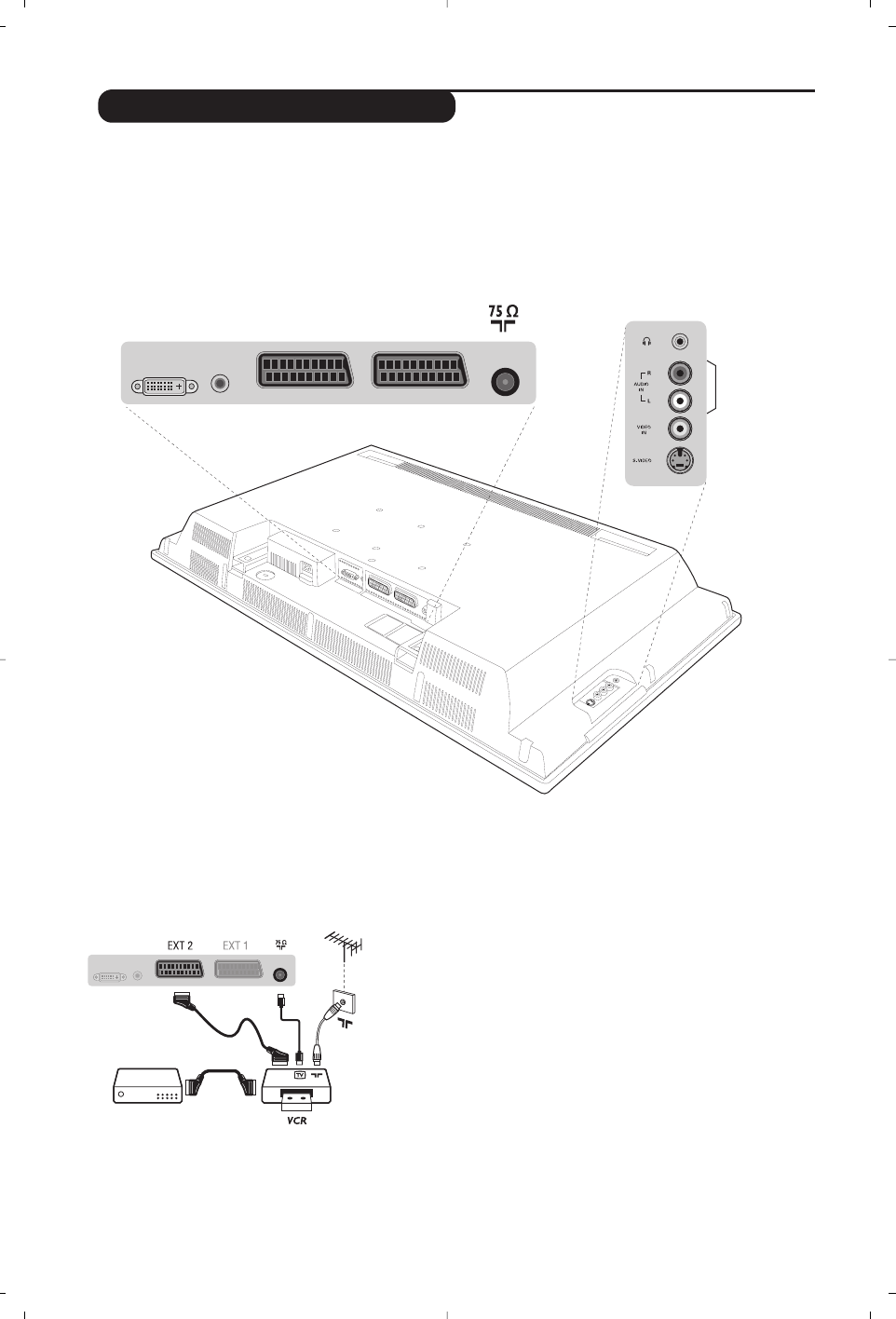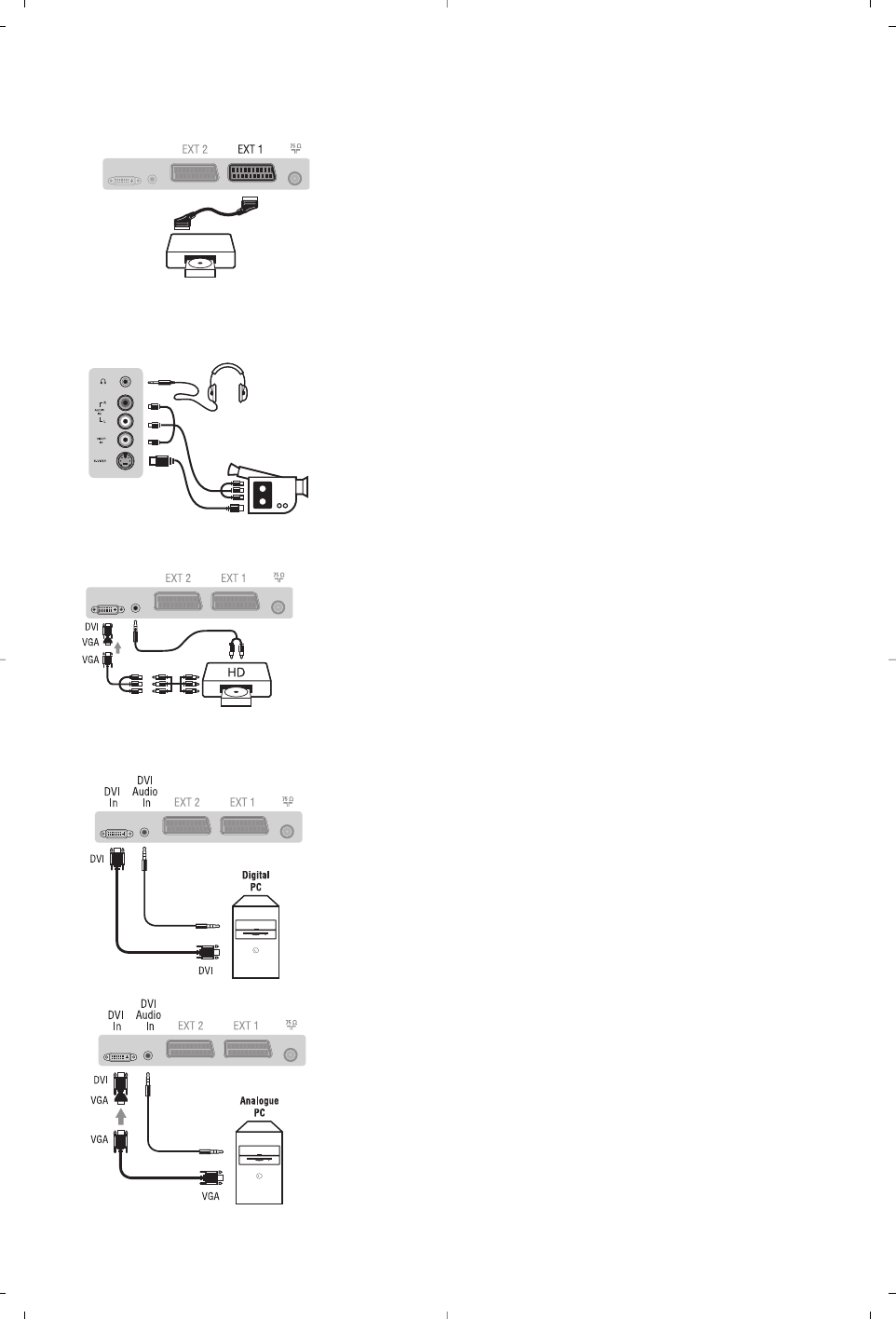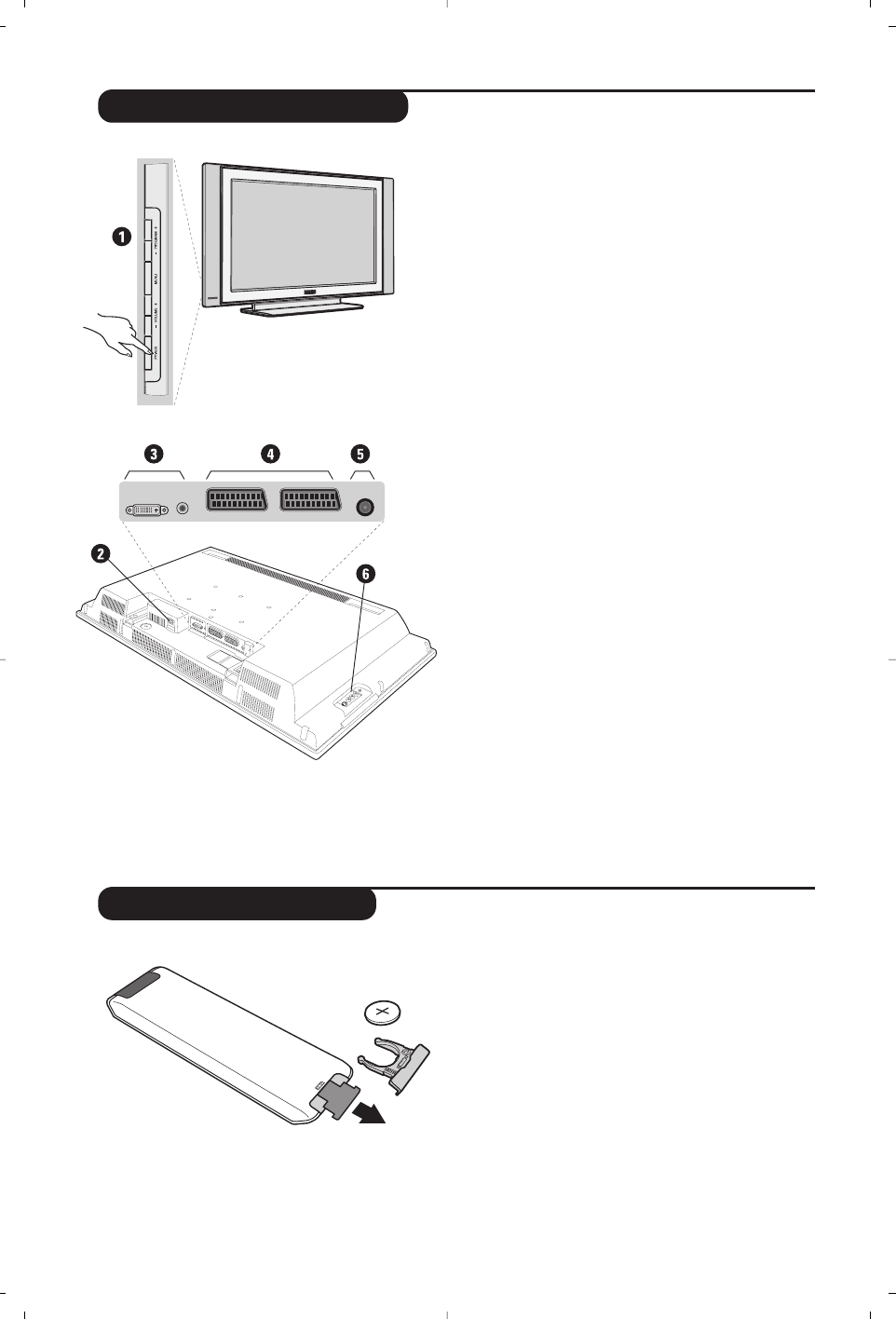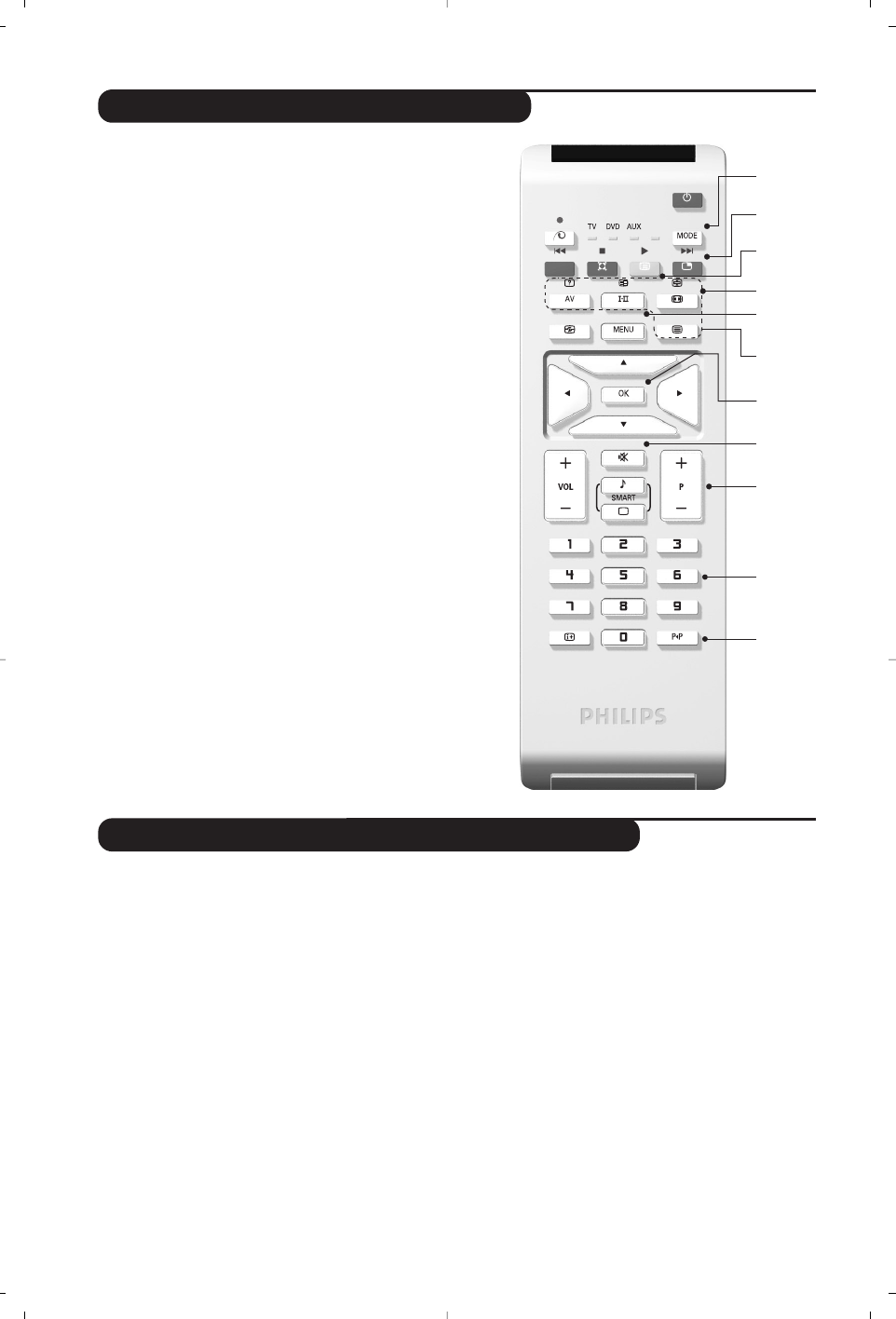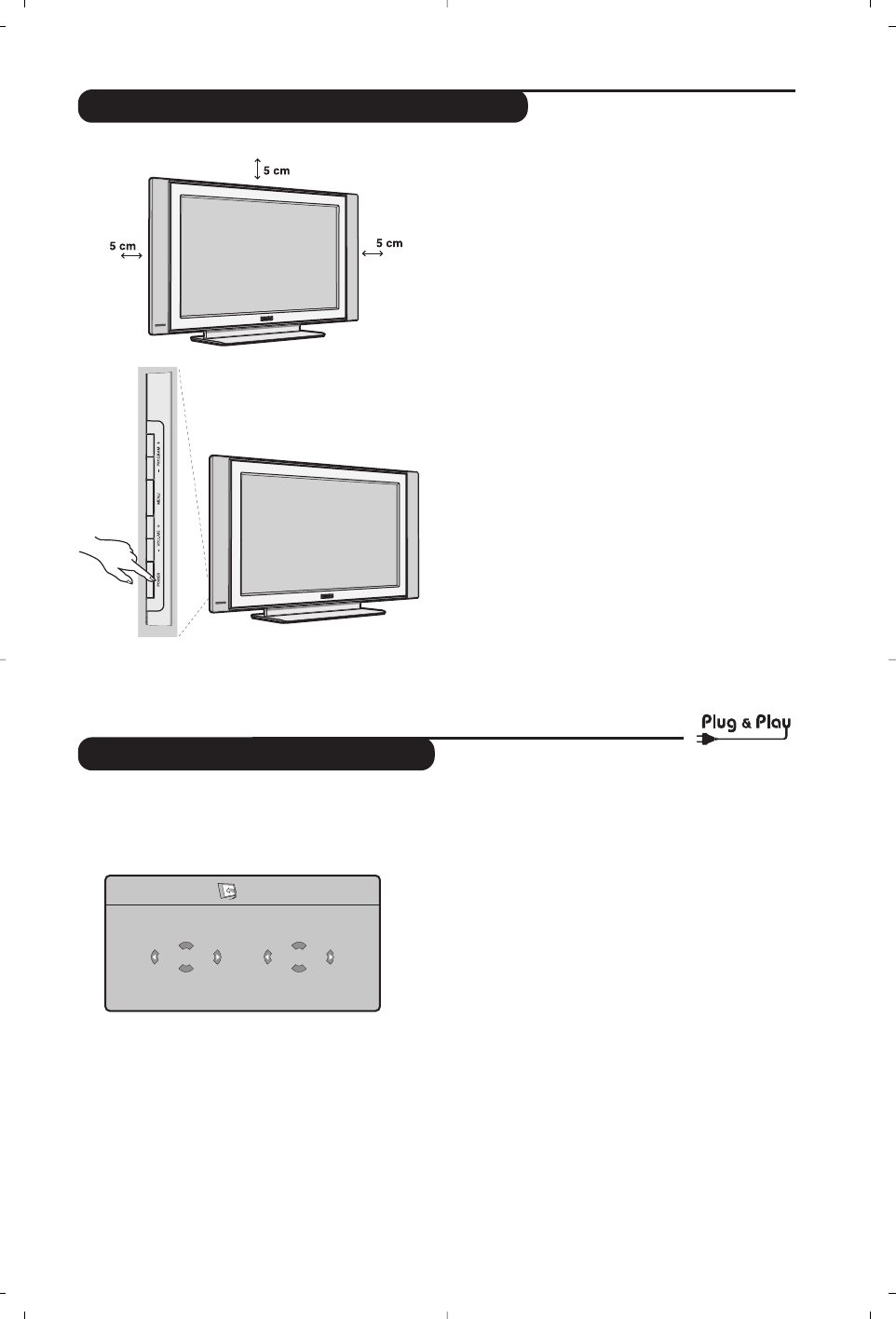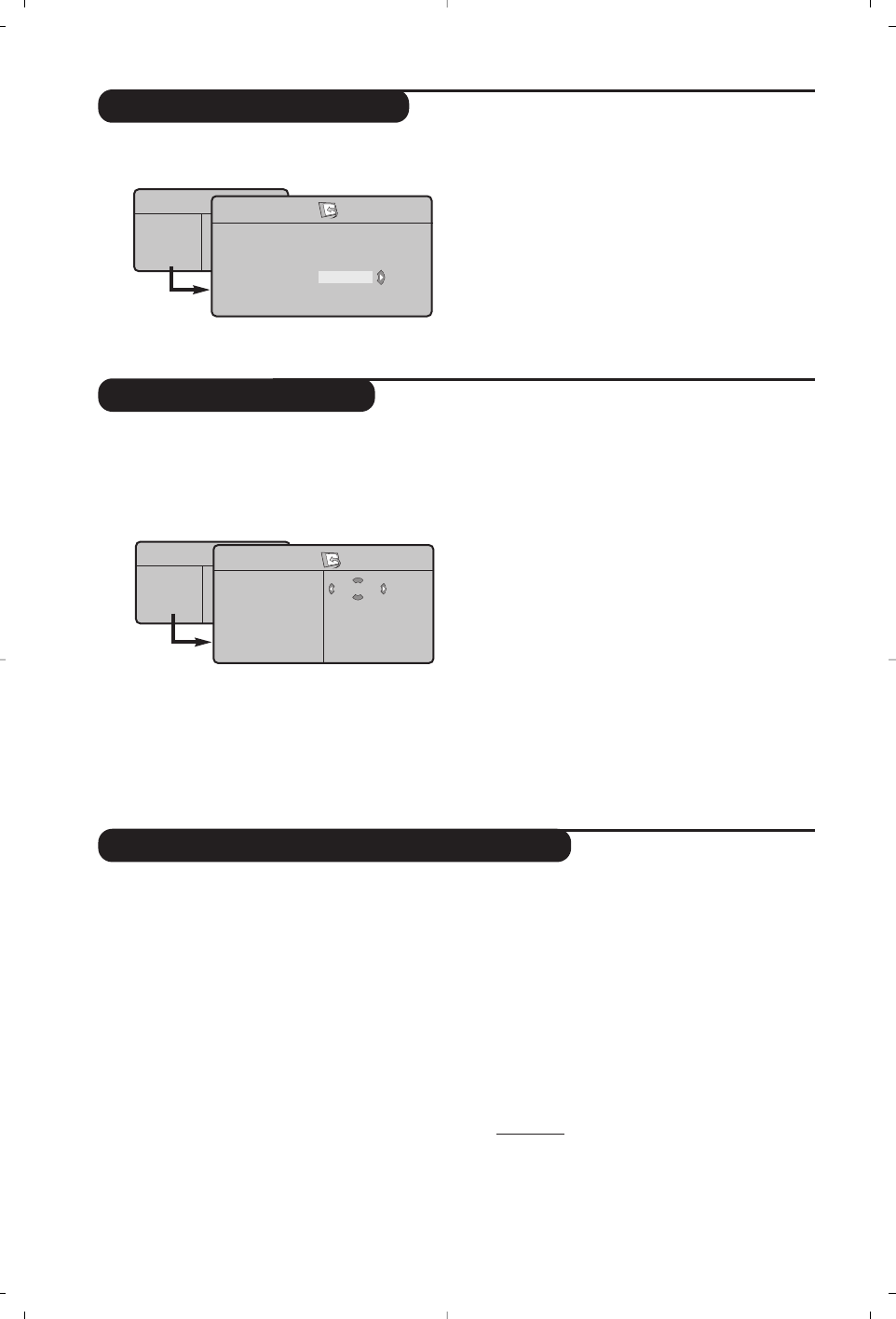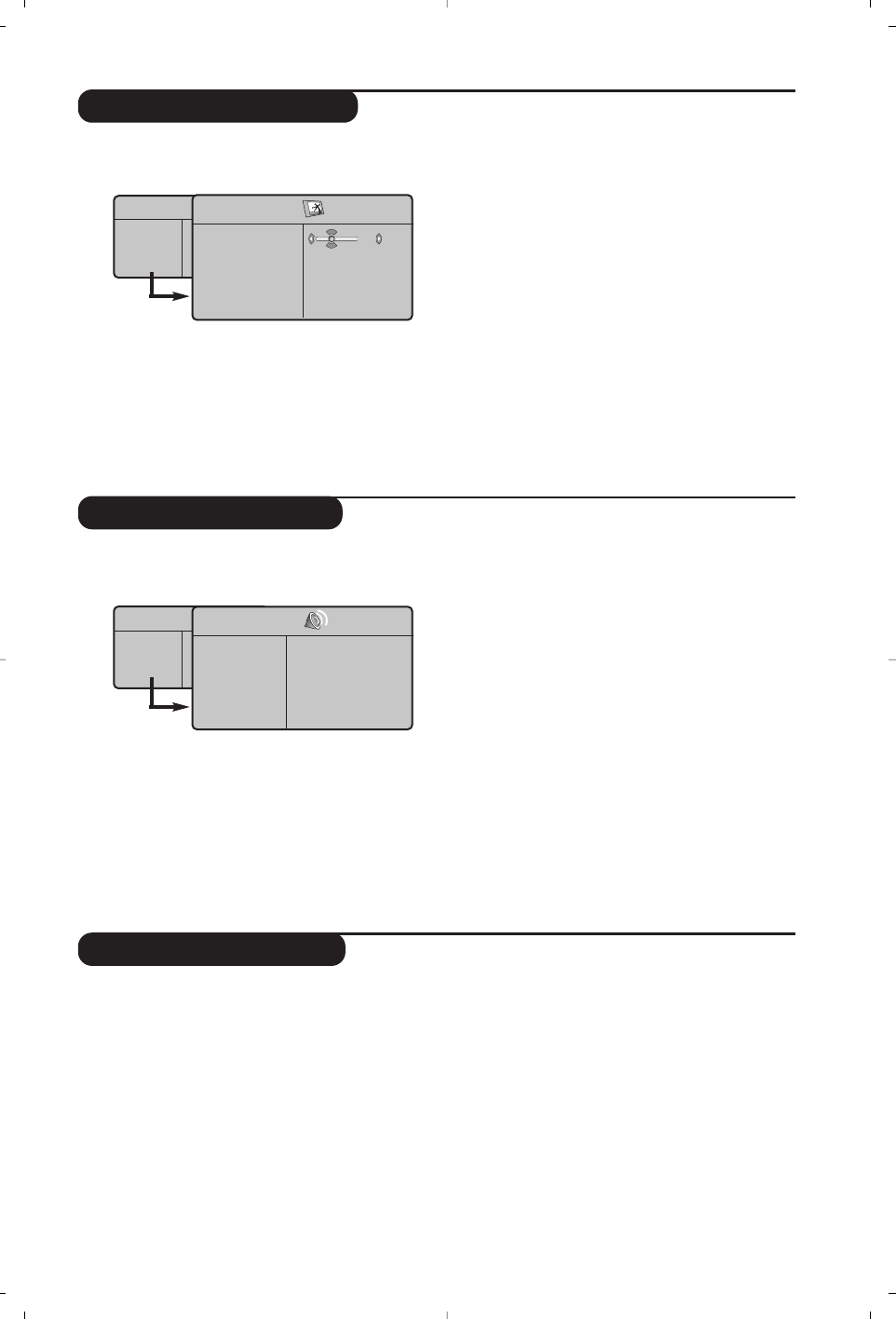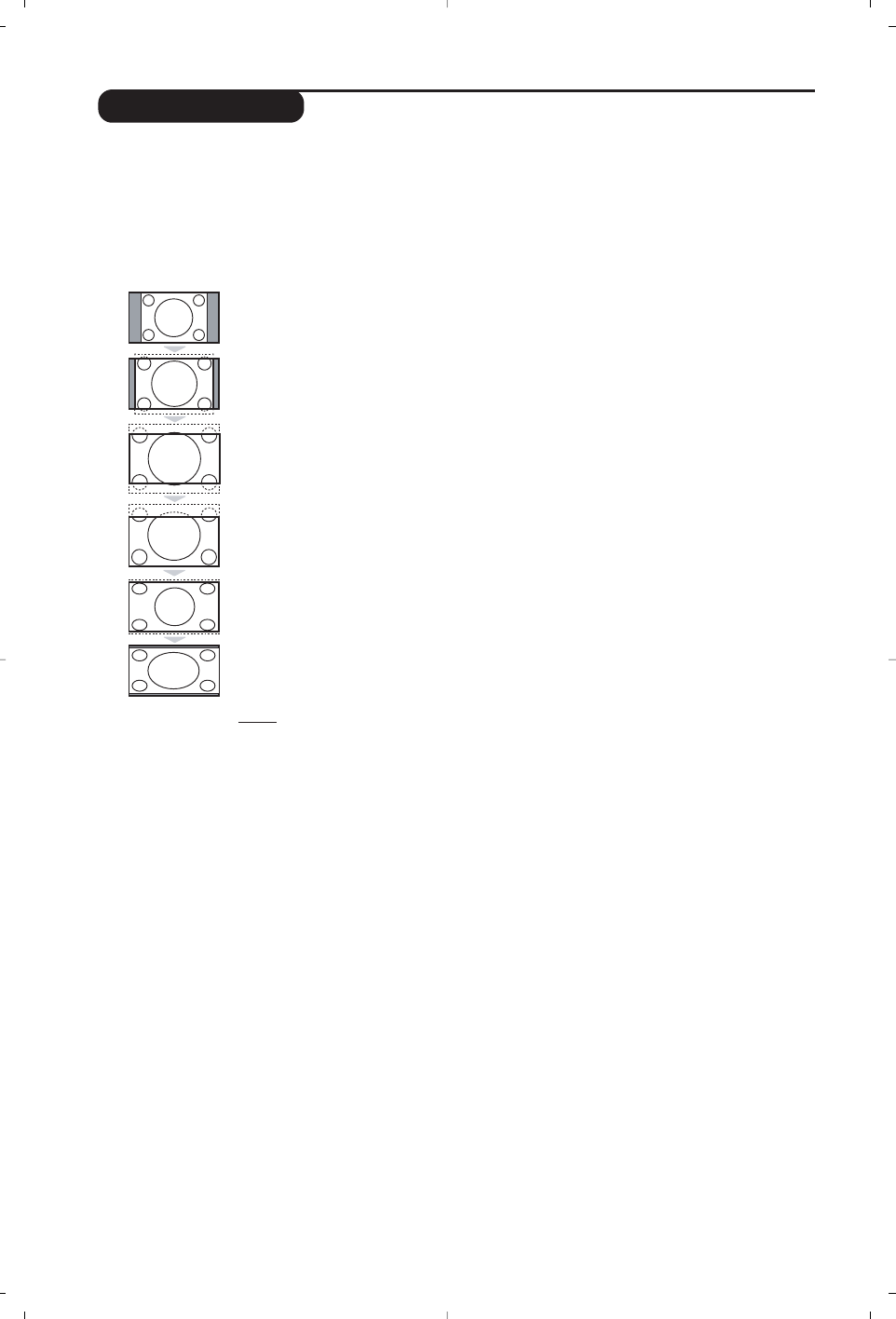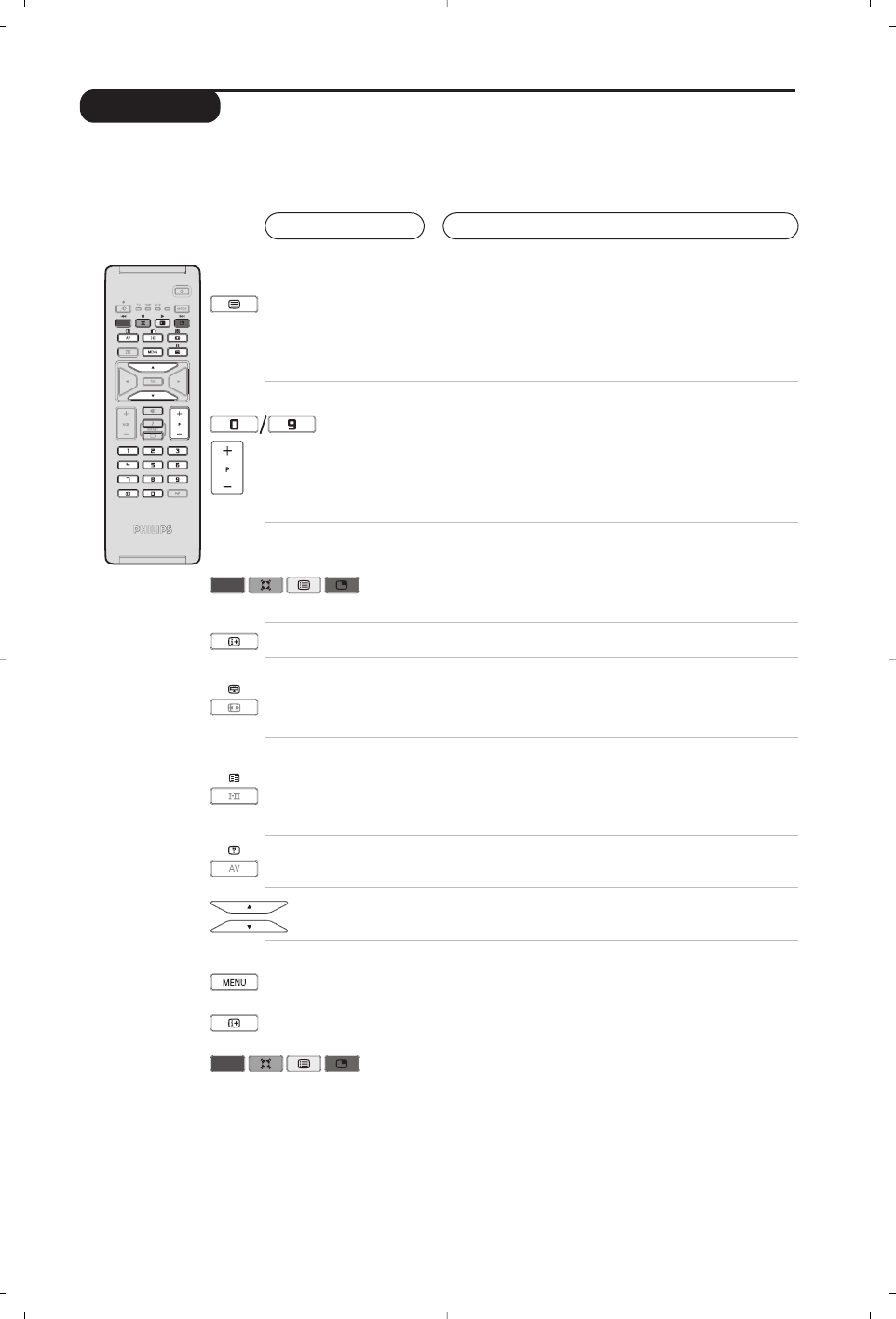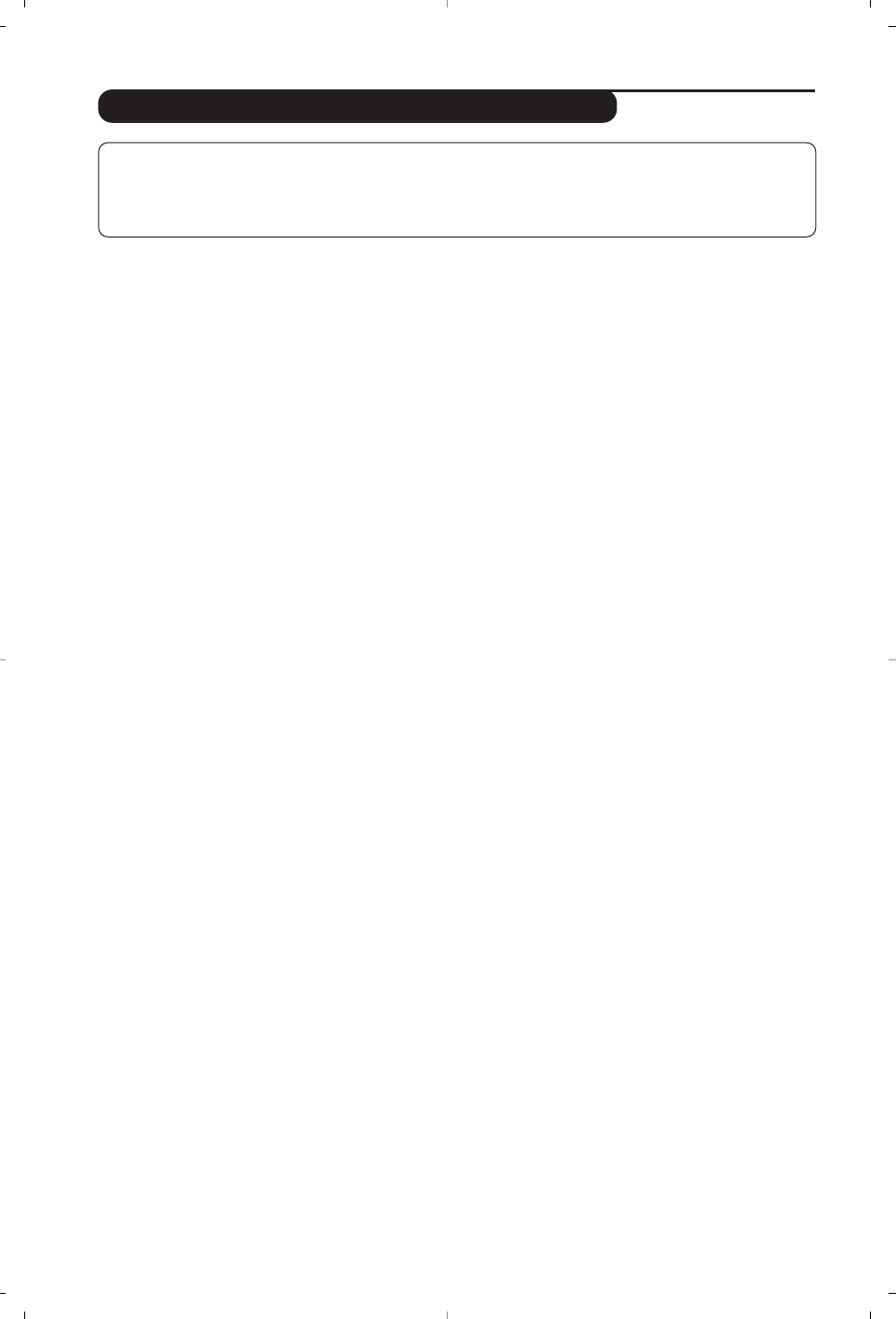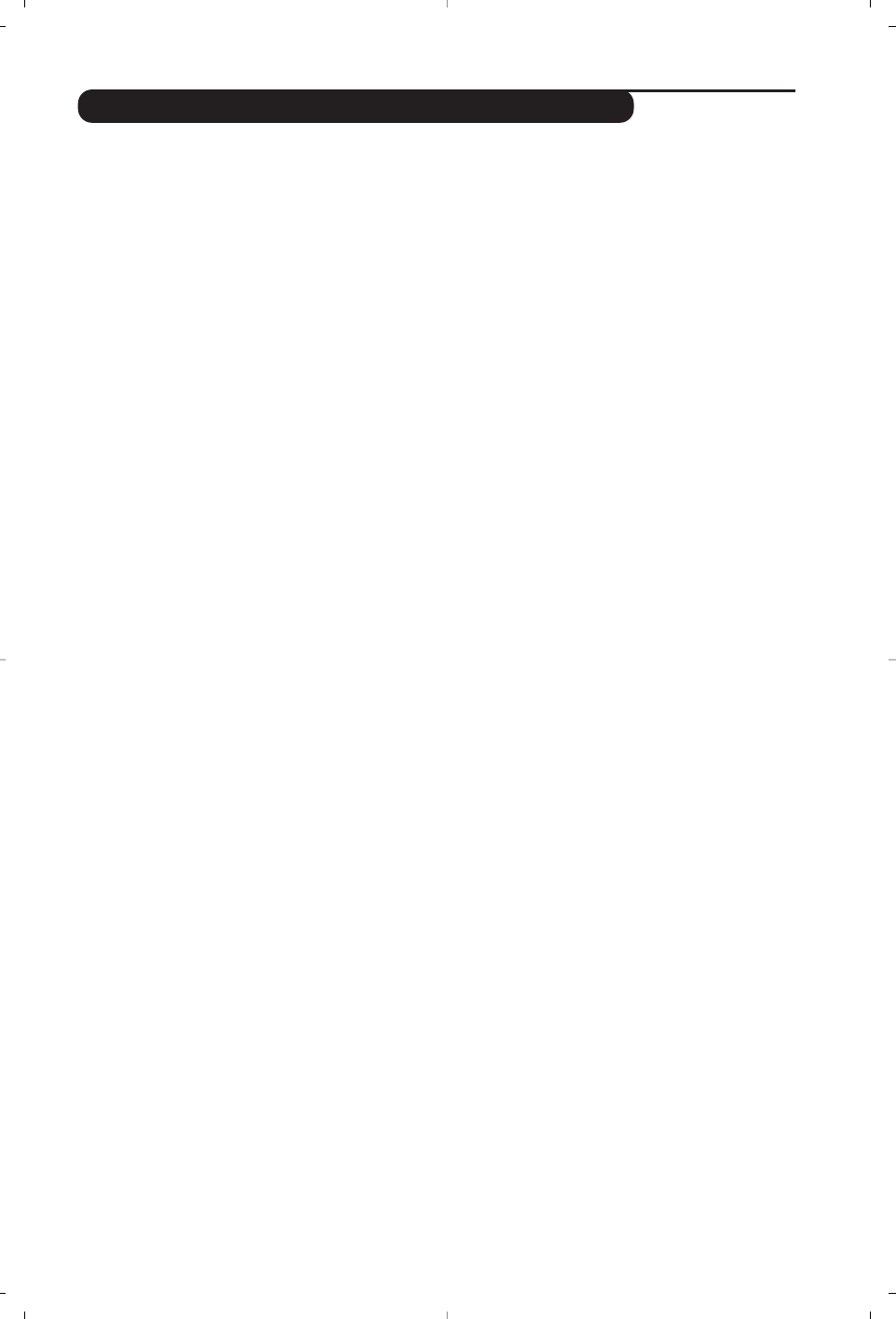14
ëÎÓ‚‡¸
DVI (Digital Visual Interface): ëڇ̉‡Ú
ˆËÙÓ‚ÓÈ ËÌÚÂÙÂÈÒ‡, ÒÓÁ‰‡ÌÌ˚È Digital
Display Working Group (DDWG) ‰Îfl
ÔÂÓ·‡ÁÓ‚‡ÌËfl ‡Ì‡ÎÓ„Ó‚˚ı Ò˄̇ÎÓ‚ ‚
ˆËÙÓ‚˚ ‰Îfl ËÒÔÓÎ˙ÁÓ‚‡ÌËfl Ë ˆËÙÓ‚˚ı
Ë ‡Ì‡ÎÓ„Ó‚˚ı ÙÓÏ ÓÚÓ·‡ÊÂÌËfl Ò˄̇·.
VGA (Video Graphics Array): Ó·˘ËÈ
„‡Ù˘ÂÒÍËÈ Òڇ̉‡Ú ‰ËÒÔÎÂfl ‰Îfl èä..
ë˄̇Î˚ RGB : Ó·‡ÁÛ˛ÚÒfl ‚ ÂÁÛθڇÚÂ
ÒϯÂÌËfl ÚÂı ‚ˉÂÓÒ˄̇ÎÓ‚ - ͇ÒÌÓ„Ó,
ÁÂÎÂÌÓ„Ó Ë ÒËÌÂ„Ó - Ë ÙÓÏËÛ˛Ú
ËÁÓ·‡ÊÂÌËÂ. ë ÔÓÏÓ˘¸˛ ˝ÚËı Ò˄̇ÎÓ‚
ÏÓÊÌÓ ÔÓÎÛ˜ËÚ¸ ËÁÓ·‡ÊÂÌË ӘÂ̸
‚˚ÒÓÍÓ„Ó Í‡˜ÂÒÚ‚‡.
ë˄̇Î˚ S-VHS : ùÚÓ 2 ÓÚ‰ÂθÌ˚ı ‚ˉÂÓÒ˄̇·
Y/ë, ÒÓÓÚ‚ÂÚÒÚ‚Û˛˘Ëı Òڇ̉‡Ú‡Ï Á‡ÔËÒË S-
VHS Ë Hi-8. ë˄̇Î˚ flÍÓÒÚË Y (˜ÂÌ˚È Ë
·ÂÎ˚È) Ë ˆ‚ÂÚ‡ C (ˆ‚ÂÚÌ˚Â) Á‡ÔËÒ˚‚‡˛ÚÒfl ̇
ÔÎÂÌÍ ÓÚ‰ÂθÌÓ. ùÚÓ ‰‡ÂÚ ·ÓΠ‚˚ÒÓÍÓÂ
͇˜ÂÒÚ‚Ó ËÁÓ·‡ÊÂÌËfl, ˜ÂÏ ‚ˉÂÓÒڇ̉‡Ú
(VHS Ë 8 ÏÏ), „‰Â Ò˄̇Î˚ Y/ë Òϯ˂‡˛ÚÒfl
Ë Ó·‡ÁÛ˛Ú Ó‰ËÌ ‚ˉÂÓÒ˄̇Î.
á‚ÛÍ NICAM : íÂıÌË͇, ÔÓÁ‚ÓÎfl˛˘‡fl
Ô‰‡˜Û Á‚Û͇ ˆËÙÓ‚Ó„Ó Í‡˜ÂÒÚ‚‡.
ëËÒÚÂχ : íÂ΂ËÁËÓÌÌÓ ËÁÓ·‡ÊÂÌËÂ
Ô‰‡ÂÚÒfl ÔÓ-‡ÁÌÓÏÛ ‚ ‡ÁÌ˚ı Òڇ̇ı.
ëÛ˘ÂÒÚ‚ÛÂÚ ÌÂÒÍÓθÍÓ Òڇ̉‡ÚÓ‚ : BG,
DK, I Ë L, L' ê„ÛÎËӂ͇
ëËÒÚÂχ (ÒÚ. 6)
ËÒÔÓθÁÛÂÚÒfl ‰Îfl ‚˚·Ó‡ ‡Á΢Ì˚ı
Òڇ̉‡ÚÓ‚. çÂÓ·ıÓ‰ËÏÓ ÓÚ΢‡Ú¸  ÓÚ
ÍÓ‰ËÓ‚‡ÌËfl ˆ‚ÂÚÓ‚ PAL ËÎË SECAM.
îÓÏ‡Ú PAL ËÒÔÓθÁÛÂÚÒfl ‚ ·Óθ¯ËÌÒÚ‚Â
ÒÚ‡Ì Ö‚ÓÔ˚, SECAM ‚Ó î‡ÌˆËË, ‚
êÓÒÒËË Ë ‚ ·Óθ¯ËÌÒÚ‚Â ÒÚ‡Ì ÄÙËÍË.
ëòÄ Ë üÔÓÌËfl ËÒÔÓθÁÛ˛Ú ‰Û„Û˛
ÒËÒÚÂÏÛ ÔÓ‰ ̇Á‚‡ÌËÂÏ NTSC. Ç˚ıÓ‰˚
Öïí1 Ë Öïí2 ÔÓÁ‚ÓÎfl˛Ú ‚ÓÒÔÓËÁ‚‰ÂÌËÂ
Á‡ÔËÒÂÈ Ò ÍÓ‰ËÓ‚‡ÌËÂÏ ˆ‚ÂÚÓ‚ NTSC.
16:9 : ùÚÓ ÒÓÓÚÌÓ¯ÂÌË ÏÂÊ‰Û ¯ËËÌÓÈ Ë
‚˚ÒÓÚÓÈ ˝Í‡Ì‡. íÂ΂ËÁÓ˚ Ò ¯ËÓÍËÏ
˝Í‡ÌÓÏ ËÏÂ˛Ú ÔÓÔÓˆË˛ 16/9, ‡ Ò
Ú‡‰ËˆËÓÌÌ˚Ï ˝Í‡ÌÓÏ - 4/3.
ëÓ‚ÂÚ˚
èÎÓıÓ ͇˜ÂÒÚ‚Ó
ËÁÓ·‡ÊÂÌËfl
éÚÒÛÚÒÚ‚ËÂ
ËÁÓ·‡ÊÂÌËfl
éÚÒÛÚÒÚ‚Ë Á‚Û͇
ç ‡·ÓÚ‡ÂÚ ÂÊËÏ
PC ËÎË ÙÛÌ͈Ëfl PIP?
èÛÎ¸Ú ‰ËÒڇ̈ËÓÌÌÓ„Ó
ÛÔ‡‚ÎÂÌËfl ÌÂ
‡·ÓÚ‡ÂÚ?
ÑÂÊÛÌÓÂ
ÒÓÒÚÓflÌËÂ
ìıÓ‰ Á‡
ÚÂ΂ËÁÓÓÏ
èÓ-ÔÂÊÌÂÏÛ ÌÂÚ
ÂÁÛθڇÚÓ‚?
ÅÎËÁÓÒÚ¸ „Ó ËÎË ‚˚ÒÓÍËı Á‰‡ÌËÈ ÏÓÊÂÚ ·˚Ú¸ Ô˘ËÌÓÈ ‡Á‰‚‡Ë‚‡ÌËfl
ËÁÓ·‡ÊÂÌËfl, ÓÚ‡ÊÂÌÌ˚ı Ò˄̇ÎÓ‚ ËÎË ÚÂÏÌ˚ı Û˜‡ÒÚÍÓ‚ ‚ ËÁÓ·‡ÊÂÌËË. Ç
˝ÚÓÏ ÒÎÛ˜‡Â ÌÂÓ·ıÓ‰ËÏÓ ÒÍÓÂÍÚËÓ‚‡Ú¸ ̇ÒÚÓÈÍÛ ËÁÓ·‡ÊÂÌËfl: ÒÏ. "íÓÌ͇fl
̇ÒÚÓÈ͇" (ÒÚ. 6) ËÎË ËÁÏÂÌËÚ¸ ÓËÂÌÚ‡ˆË˛ ̇ÛÊÌÓÈ ‡ÌÚÂÌÌ˚. èË
ËÒÔÓθÁÓ‚‡ÌËË ‚ÌÛÚÂÌÌÂÈ ‡ÌÚÂÌÌ˚ ÔËÂÏ, ‚ ÌÂÍÓÚÓ˚ı ÒÎÛ˜‡flı, ÏÓÊÂÚ ·˚Ú¸
Á‡ÚÛ‰ÌÂÌ. Ç˚ ÏÓÊÂÚ ÛÎÛ˜¯ËÚ¸ „Ó, ‚‡˘‡fl ‡ÌÚÂÌÌÛ. ÖÒÎË Í‡˜ÂÒÚ‚Ó ÔËÂχ
Ì ÛÎÛ˜¯ËÚÒfl, ÌÂÓ·ıÓ‰ËÏÓ ÔÂÂÈÚË Ì‡ ̇ÛÊÌÛ˛ ‡ÌÚÂÌÌÛ.
ç Á‡·˚ÎË ÎË ‚˚ ÔÓ‰Íβ˜ËÚ¸ ‡ÌÚÂÌÌÛ? 臂ËθÌÓ ÎË ‚˚ ‚˚·‡ÎË ÒËÒÚÂÏÛ?
(ÒÚ. 6). èÎÓıÓÈ ÍÓÌÚ‡ÍÚ ‚ ‡Á˙ÂÏ ÔÂËÚÂθ ËÎË ‚ ‡Á˙ÂÏ ‡ÌÚÂÌÌ˚ ˜‡ÒÚÓ
fl‚ÎflÂÚÒfl Ô˘ËÌÓÈ ÔÓ·ÎÂÏ Ò ËÁÓ·‡ÊÂÌËÂÏ Ë Á‚ÛÍÓÏ (˜‡ÒÚÓ ‡Á˙ÂÏ˚ Ò΄͇
‡Á˙‰ËÌfl˛ÚÒfl ÔË ÔÂÂÏ¢ÂÌËË ÚÂ΂ËÁÓ‡). èӂ¸Ú ‚Ò ˝ÚË ÒÓ‰ËÌÂÌËfl.
ÖÒÎË ÌÂÍÓÚÓ˚ ÔÓ„‡ÏÏ˚ Ìe ËÏÂ˛Ú Á‚Û͇, ÌÓ ËÏÂ˛Ú ËÁÓ·‡ÊÂÌËÂ, ˝ÚÓ
Á̇˜ËÚ, ˜ÚÓ ‚˚ Ì‚ÂÌÓ ‚˚·‡ÎË ÚÂ΂ËÁËÓÌÌÛ˛ ÒËÒÚÂÏÛ. àÁÏÂÌËÚÂ
̇ÒÚÓÈÍÛ ëàëíÖåÄ (ÒÚ. 6).
óÂÂÁ ÛÒËÎËÚÂθ, ÔÓ‰ÒÓ‰ËÌÂÌÌ˚È Í ÚÂ΂ËÁÓÛ, Ì ‚˚‚Ó‰ËÚÒfl Á‚ÛÍ?
èӂ¸ÚÂ, ˜ÚÓ ‚˚ıÓ‰ÌÓÈ ‡Û‰ËÓ‡Á˙ÂÏ Ì ÔÂÂÔÛÚ‡Ì Ò ‚ıÓ‰Ì˚Ï.
èӂ¸ÚÂ, ˜ÚÓ ÍÓÌÙË„Û‡ˆËfl ÍÓÏÔ¸˛Ú‡ ‚˚ÔÓÎÌÂ̇ Ô‡‚ËθÌÓ Ë ‰Îfl
ÓÚÓ·‡ÊÂÌËfl ‚˚·‡ÌÓ ÒÓ‚ÏÂÒÚËÏÓ ‡Á¯ÂÌË (ÒÏ. ÒÚ. 10).
Ë̉Ë͇ÚÓ ÚÂ΂ËÁÓ‡ Ì ÏË„‡ÂÚ ÔË ËÒÔÓθÁÓ‚‡ÌËË ÔÛθڇ
‰ËÒڇ̈ËÓÌÌÓ„Ó ÛÔ‡‚ÎÂÌËfl? 3aÏÂÌËÚ ·aÚapÂÈÍy.
ÖÒÎË ÚÂ΂ËÁÓ Ì ÔÓÎÛ˜‡ÂÚ Ò˄̇· ‚ Ú˜ÂÌË 15 ÏËÌÛÚ, ÓÌ
‡‚ÚÓχÚ˘ÂÒÍË ÔÂÂıÓ‰ËÚ ‚ ‰ÂÊÛÌÓ ÒÓÒÚÓflÌËÂ. ë ˆÂθ˛ ˝ÍÓÌÓÏËË
˝ÎÂÍÚÓ˝Ì„ËË Ç‡¯ ÚÂ΂ËÁÓ Ó·ÓÛ‰Ó‚‡Ì ‰ÂÚ‡ÎflÏË, Ó·ÂÒÔ˜˂‡˛˘ËÏË
͇ÈÌ ÌËÁÍÓ ÔÓÚ·ÎÂÌË ˝Ì„ËË ‚ ‰ÂÊÛÌÓÏ ÒÓÒÚÓflÌËË (ÏÂÌ 1 LJÚÚ)
ÑÎfl ÛıÓ‰‡ Á‡ ˝Í‡ÌÓÏ Ë ÍÓÔÛÒÓÏ ÚÂ΂ËÁÓ‡ ÂÍÓÏẨÛÂÚÒfl
ËÒÔÓθÁÓ‚‡Ú¸ ˜ËÒÚÛ˛, Ïfl„ÍÛ˛ Ë Ì‚ÓÒËÒÚÛ˛ ÚflÔÓ˜ÍÛ. ç ËÒÔÓθÁÓ‚‡Ú¸
˜ËÒÚfl˘Ë Ò‰ÒÚ‚‡, ÒÓ‰Âʇ˘Ë ÒÔËÚ ËÎË ‡ÒÚ‚ÓËÚÂÎË.
Ç˚Íβ˜ËÚ ¯ÚÂÔÒÂθÌÛ˛ ‚ËÎÍÛ ÚÂ΂ËÁÓ‡ ËÁ ÓÁÂÚÍË Ì‡ 30 ÒÂÍÛ̉, ‡ Á‡ÚÂÏ ÒÌÓ‚‡
‚Íβ˜ËÚ ÂÂ. Ç ÒÎÛ˜‡Â ÌÂËÒÔ‡‚ÌÓÒÚË, ÌËÍÓ„‰‡ Ì Ô˚Ú‡ÈÚÂÒ¸ ÓÚÂÏÓÌÚËÓ‚‡Ú¸
‚‡¯ ÚÂ΂ËÁÓ Ò‡ÏË: Ó·‡ÚËÚÂÒ¸ ‚ ÒÎÛÊ·Û ÔÓÒÎÂÔÓ‰‡ÊÌÓ„Ó Ó·ÒÎÛÊË‚‡ÌËfl.